Page 1

Introduction
1
Appareil photo numérique
PENTAX Q7
Mode d’emploi
Préparation de l'appareil
Prise de vue
Lecture
Réglages
Annexe
La lecture du mode d’emploi vous permettra
de bénéficier d’un fonctionnement optimal
de votre appareil.
2
3
4
5
6
Page 2

Vérification du contenu de l’emballage
Cache du sabot FK
(monté sur l’appareil)
Chargeur de batterie
D-BC68P
Mode d’emploi (c’est-à-dire
le présent mode d’emploi)
Objectifs pouvant être utilisés avec le PENTAXQ7
Les objectifs qui peuvent être utilisés avec cet appareil sont des objectifs à monture de typeQ. Un objectif à montureK peut être
monté sur cet appareil à l’aide de l’adaptateurQ en option pour les objectifs à montureK. (p.87)
Cache de la monture du boîtier
typeQ (monté sur l’appareil)
Cordon d’alimentation secteur Câble USB
Courroie
O-ST131
I-USB7
Batterie lithium-ion
rechargeable D-LI68
Logiciel (CD-ROM)
S-SW133
Page 3

Présentation du PENTAXQ7
1
Préparation de l'appareil
Prise de vue
Fonctions de lecture
Changement des réglages
Annexe
2
3
4
5
6
1
Page 4
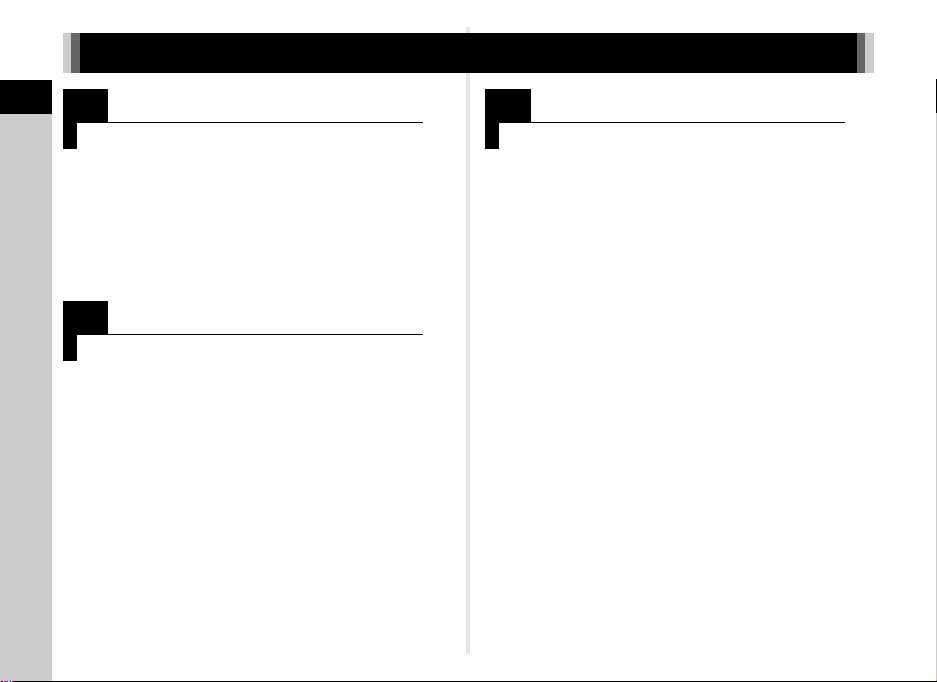
Comment utiliser ce manuel
1
Comment utiliser ce manuel
Présentation du PENTAXQ7 ............. p.7
Offre un aperçu du PENTAXQ7.
Lisez ce chapitre et familiarisez-vous avec le Q7!
F Noms et fonctions des éléments ................... p.7
F Comment modifier les réglages des fonctions... p.13
F Liste des menus ............................................ p.16
2
Préparation de l’appareil ...................... p.26
Explique comme préparer votre PENTAXQ7
pour la prise de vue, ainsi que pour les opérations
basiques.
F Montage d’un objectif .................................... p.26
F Utilisation de la batterie et du chargeur ......... p.27
F Insertion d’une carte mémoire ....................... p.30
F Réglages initiaux ........................................... p.31
F Prise de vue de base..................................... p.33
F Visionner les images ..................................... p.34
2
3
Prise de vue .............................................. p.35
Une fois que vous avez vérifié que l’appareil
fonctionne correctement, testez-le et prenez
de nombreuses photos!
F Sélection du mode d’enregistrement approprié ... p.35
F Réglage de l’exposition.................................. p.41
F Utilisation du flash incorporé.......................... p.42
F Mise au point ................................................. p.44
F Réglage du mode de déclenchement ............ p.46
F Réglage d’un format de fichier....................... p.51
F Réglage des couleurs et de la luminosité
des images ..................................................... p.52
F Contrôle de la finition de l’image.................... p.55
Page 5

4
Fonctions de lecture............................... p.60
Présente les opérations permettant de lire
et de supprimer les photos.
F Éléments de la palette du mode de lecture ... p.60
F Changement de la méthode de lecture ......... p.61
F Raccordement de l’appareil à un ordinateur.... p.66
F Édition et traitement des images ................... p.67
5
Changement des réglages .................. p.74
Explique comment modifier les autres réglages.
F Réglages de l’appareil................................... p.74
F Réglages de la gestion des fichiers............... p.78
6
Annexe........................................................ p.83
Fournit différentes ressources.
F Restrictions concernant chaque mode
d’enregistrement ............................................ p.83
F Fonctions disponibles avec les différents
objectifs ................................................... p.86
Fonctions en cas d’utilisation d’un flash externe.. p.88
F
F Problèmes de prise de vue ............................ p.89
F Caractéristiques principales........................... p.93
F Index.............................................................. p.102
F Utilisation de votre appareil en toute sécurité ... p.106
F Précautions d’utilisation ................................. p.108
F GARANTIE .................................................... p.111
Comment utiliser ce manuel
3
Page 6

Table des matières
Comment utiliser ce manuel..................... 2
_______________________________________________________
Table des matières
Présentation du PENTAXQ7 .................... 7
_______________________________________________________
Noms et fonctions des éléments............................. 7
Boutons et molettes ....................................................... 8
Affichage de l’écran....................................................... 9
Comment modifier les réglages des fonctions ...... 13
Utilisation des touches directes ................................... 13
Utilisation de l’écran de réglage des paramètres......... 14
Utilisation des menus................................................... 15
Liste des menus.................................................... 16
Menus Mode prise de vue ........................................... 16
Menu Vidéo.................................................................. 19
Menu Lecture............................................................... 20
Menus Préférences...................................................... 21
Menus Réglages personnels ....................................... 24
Préparation de l’appareil ......................... 26
_______________________________________________________
Montage d’un objectif............................................ 26
Utilisation de la batterie et du chargeur ................ 27
Charge de la batterie ................................................... 27
Insertion et retrait de la batterie................................... 27
Utilisation de l’adaptateur secteur................................ 29
Insertion d’une carte mémoire .............................. 30
Réglages initiaux .................................................. 31
Mise sous tension de l’appareil.................................... 31
Réglage de la langue d’affichage ................................ 31
4
Réglage de la date et de l’heure.................................. 32
Formatage d’une carte mémoire.................................. 32
Prise de vue de base ........................................... 33
Visionner les images ............................................ 34
Prise de vue............................................. 35
_______________________________________________________
Sélection du mode d’enregistrement approprié ... 35
Modes scène................................................................ 35
Mode contrôle du flou .................................................. 36
Modes de prise de vue................................................. 37
Mode vidéo .................................................................. 39
Réglage de l’exposition ........................................ 41
Sensibilité..................................................................... 41
Mesure de l'exposition ................................................. 41
Utilisation du flash incorporé ................................ 42
Mise au point........................................................ 44
Méthode mise au point................................................. 44
Réglage du mode de mise au point............................. 44
Réglage manuel de la mise au point
(Mise au point manuelle).............................................. 45
Réglage du mode de déclenchement .................. 46
Rafale........................................................................... 47
Prise de vue retardateur .............................................. 48
Prise de vue télécommande ........................................ 48
Bracketing d'exposition ................................................ 49
Sur-impression............................................................. 49
Intervallomètre ............................................................. 50
Enregistrement vidéo par intervalle ............................. 51
Page 7
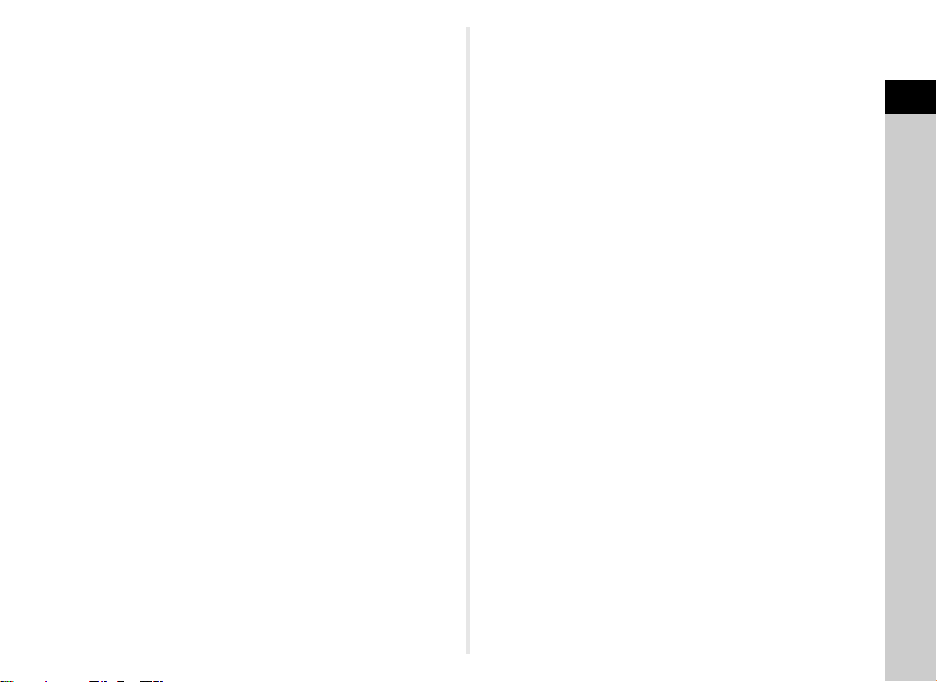
Réglage d’un format de fichier.............................. 51
Images fixes................................................................. 51
Séquences vidéo......................................................... 52
Réglage des couleurs et de la luminosité
des images ........................................................ 52
Balance des blancs...................................................... 52
Réglage de la luminosité ............................................. 54
Contrôle de la finition de l’image........................... 55
Personnaliser image.................................................... 55
Filtre numérique........................................................... 56
Enregistrement des fonctions fréquemment utilisées
dans le sélecteur rapide............................................. 57
Fonctions de lecture ................................ 60
_______________________________________________________
Éléments de la palette du mode de lecture .......... 60
Changement de la méthode de lecture................. 61
Affichage d’images multiples....................................... 61
Affichage des images par dossier................................ 62
Affichage des images par date de prise de vue........... 63
Lecture des images en continu (diaporama)............... 63
Affichage d’images pivotées........................................ 64
Branchement de l’appareil à un équipement AV ......... 64
Raccordement de l’appareil à un ordinateur......... 66
Édition et traitement des images .......................... 67
Modification de la taille des images............................. 67
Retouche de l’effet yeux rouges.................................. 68
Traitement des images à l'aide de filtres numériques ..... 68
Création d’une image composite (Index)..................... 69
Édition de séquences vidéo......................................... 70
Développement RAW .................................................. 72
Changement des réglages ......................74
_______________________________________________________
Réglages de l’appareil.......................................... 74
Réglage des fonctions M/V ...................................... 74
Enregistrement des réglages d’une image capturée ... 76
Affichage de la date et l’heure locales de la ville
spécifiée ................................................................. 77
Sélection des réglages à enregistrer dans l’appareil ... 78
Réglages de la gestion des fichiers ..................... 78
Protéger des images de l’effacement (Protéger) ......... 78
Sélection des réglages de numérotation des dossiers/
fichiers.......................................................................... 79
Transfert d’images par le LAN sans fil......................... 80
Réglage des informations d’impression (DPOF).......... 82
Annexe .................................................... 83
_______________________________________________________
Restrictions concernant chaque mode
d’enregistrement .................................................. 83
Restrictions concernant l’association de fonctions
spéciales ...................................................................... 85
Fonctions disponibles avec les différents objectifs.... 86
Utilisation d’un objectif à montureK............................. 87
Fonctions en cas d’utilisation d’un flash externe.... 88
Problèmes de prise de vue .................................. 89
Messages d’erreur ....................................................... 91
Caractéristiques principales ................................. 93
Environnement d’exploitation pour la connexion USB
et le logiciel fourni ................................................... 100
Index .................................................................. 102
Utilisation de votre appareil en toute sécurité .... 106
Précautions d’utilisation ..................................... 108
GARANTIE......................................................... 111
Table des matières
5
Page 8

1
Introduction
Droits d’auteur
Les images prises à l’aide de cet appareil qui sont destinées
à un usage autre que privé ne peuvent être utilisées sans
autorisation préalable, tel que défini par le Copyright Act
(législation relative aux droits d’auteur en vigueur aux ÉtatsUnis). Soyez particulièrement attentif aux restrictions
concernant l’usage privé de certains types d’images, prises
lors de manifestations ou de spectacles ou destinées à être
exposées. Les images prises dans le but d’obtenir des droits
d’auteur ne peuvent être utilisées autrement que dans le
cadre des droits d’auteur définis par le Copyright Act, et une
vigilance particulière est également recommandée à cet
égard.
À propos de l'enregistrement de l’utilisateur
Afin de vous fournir un meilleur service, nous vous
recommandons de compléter le formulaire d’enregistrement
de l’utilisateur, que vous trouverez sur le CD-ROM livré avec
l’appareil ou sur notre site Internet.
Nous vous remercions de votre collaboration.
6
Page 9

Noms et fonctions des éléments
Haut-parleur
Assistance AF/Témoin du retardateur
Attache de la courroie
Récepteur de la télécommande
Trappe de protection du
logement de la carte
Capteur CMOS
Sabot
Attache de la
courroie
Trappe de
protection du
logement de la
batterie
Écran
Trappe de protection
du câble de
connexion
Écrou de trépied
Repère de monture de l’objectif
(point rouge)
Flash incorporé
Contacts pour information de l’objectif
Microphone
Récepteur de la télécommande
Témoin d’accès à la carte
Prise HDMI
(Type D)
Cache des
ports
Borne PC/AV
1
Introduction
7
Page 10
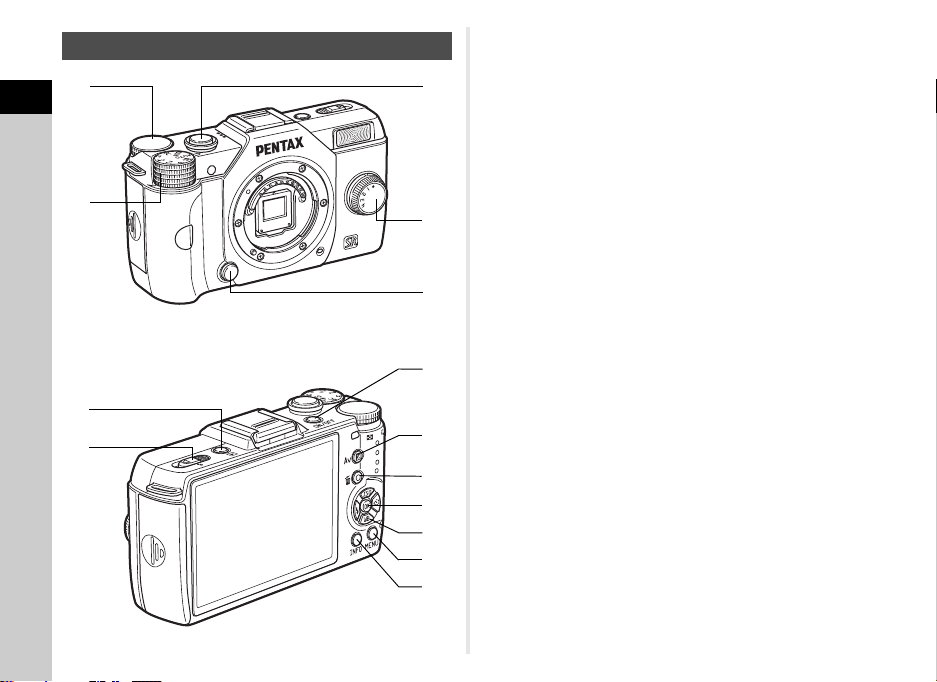
Boutons et molettes
1
1
Introduction
2
6
7
1 Molette (V)
Règle la vitesse d’obturation, l’ouverture et la correction
3
4
5
8
9
0
a
b
c
d
de l’exposition. (p.38)
Vous pouvez modifier les réglages lorsque l’écran de
réglage des paramètres s’affiche. (p.14)
Vous pouvez permuter entre les onglets de menu lorsqu’un
écran de menu s’affiche. (p.15)
En mode lecture, utilisez cette molette pour agrandir
une image ou afficher plusieurs images à la fois. (p.61)
2 Sélecteur de mode
Change le mode d’enregistrement. (p.33)
3 Déclencheur
Pressez pour capturer des images. (p.33)
En mode lecture, appuyez sur le déclencheur à mi-course
pour passer en mode d’enregistrement.
4 Sélecteur rapide
Vous pouvez enregistrer vos réglages favoris de prise
de vue puis les récupérer facilement par la suite. (p.57)
5 Poussoir de déverrouillage de l’objectif
Pressez pour retirer l’objectif. (p.26)
6 Bouton lecture (B)
Permet de passer en mode lecture. (p.34)
Appuyez une nouvelle fois sur ce bouton pour revenir
au mode d’enregistrement.
7 Interrupteur de déploiement du flash
Faites glisser pour relever le flash incorporé. (p.42)
8 Interrupteur général
Appuyez pour mettre l’appareil sous et hors tension. (p.31)
8
Page 11

9 Bouton correction IL (J)
37
1/
200 0
F2. 8
160 0
1/
200 0
F2. 8
160 0
Pe rson nali ser ima ge
Lu mine ux
Af fich age infos s tandard
Appuyez pour modifier les valeurs de correction de
l’exposition et d'ouverture. (p.38)
En mode lecture, les données JPEG restant dans la
mémoire tampon sont enregistrées au format RAW. (p.34)
0 Bouton vert/supprimer (M/L)
Réinitialise les valeurs réglées. Vous pouvez aussi attribuer
une fonction à ce bouton. (p.74)
Appuyez sur ce bouton pour supprimer des images au cours
de la lecture. (p.34)
a Bouton OK (E)
Lorsque l’écran de réglage des paramètres ou un menu
apparaît, appuyez sur ce bouton pour confirmer l’élément
sélectionné.
b Bouton de navigation (ABCD)
Affiche le menu de réglage de Sensibilité/Balance des
blancs/Mode flash/Mode de déclenchement. (p.13)
Lorsque l’écran de réglage des paramètres ou un menu
est affiché, utilisez ce bouton pour déplacer le curseur
ou changer l’élément à régler.
Appuyez sur B pendant la lecture pour faire apparaître
la palette du mode lecture. (p.60)
c Bouton MENU (F)
Affiche un menu. Appuyez sur ce bouton alors que le menu
est affiché pour revenir à l’écran précédent. (p.15)
d Bouton INFO (G)
Change le style d'affichage de l'écran. (p.9, p.11)
Affichage de l’écran
Mode d’enregistrement
Lorsque l’appareil passe en mode d’enregistrement, le sujet
et les réglages de prise de vue actuels apparaissent à l’écran.
Cet état est appelé «état de pause». Appuyez sur G en état
de pause pour afficher l’«écran de réglage des paramètres»
et modifier les réglages. (p.14) Si vous appuyez sur G alors
que l’écran de réglage des paramètres est affiché, vous pouvez
modifier le type d’informations affichées en état de pause. (p.11)
Personnaliser image
Lumineux
G
1/
2000
F2.8
16003737
État de pause
(Affichage infos standard)
Affichage infos standard
1/
2000
F2.8
Écran de sélection Affichage
16003737
info p.de vue
Écran de réglage
des paramètres
G
1
Introduction
37
9
Page 12

État de pause
+1. 7
EV
1/
200 0
F2. 8
160 0
99999
999
±0EV
1/
200 0
F2. 8
160 0
99999
999 99
99: 59´5 9˝
Pe rson nali ser ima ge
Lu mine ux
Ré glag e de l'expo sit ion
Pr ogra mme AE
1
12
Introduction
13
14
15
1 Mode d’enregistrement
2 Mode Flash (p.42)
3 Mode déclenchement
4
5 Personnaliser
6 Prise de vue HDR (p.54)/
7 Mode w
8 Format fichier
9 Mesure de l'exposition
10 Shake Reduction/
11 Usure de la batterie
12 Tourner la bague de
10
13 Avertissement
14 État de la
15 Histogramme
123456 91011
1/
2000
F2.8
+1.7
EV
1600
87
26
±0EV
999
99999
27 2821 22 23 25 2924
(p.35)
(p.46)
Balance des blancs (p.52)
image (p.55)
Filtre numérique (p.56)
(p.41)
Movie SR
mise au point en mode
w (p.45)
de surchauffe
communication Eye-Fi
16
17
18
19
20
1/
2000
F2.8
16 Niveau électronique
(horizontal)
17 Niveau électronique
(vertical)
18 Mire AF
19 Réinitialiser la valeur de
correction de l’exposition
20 Intervallomètre/
Sur-impression (p.49)/
Smart Effect (p.59)
21 Verrouillage expo.
22 Vitesse obturation
23 Valeur d’ouverture
24 Échelle de distanceIL
25 Sensibilité (p.41)
26 Filtre ND
27 Carte mémoire
28 Capacité de stockage
image
29 Cadres de détection de
visages (lorsque [Mode
de mise au point] est
réglé sur [Détection de
visage]) (p.44)
1600
tMémo
• Les éléments affichés varient en fonction de la configuration
actuelle de l’appareil.
• Dans [Live View] du menu A3, vous pouvez changer le style
de l’affichage en état de pause. (p.17)
Écran de réglage des paramètres
99999
Mode A
Personnaliser image
Lumineux
99999
Mode C
Réglage de l'exposition
Programme AE
99:59´59˝
1 Nom de la fonction
2 Réglages
3 Personnaliser image
(mode p.55)/S (p.35)
4 Filtre numérique (p.56)
5 Prise de vue HDR (p.54)
6 Compens° htes lumières
(p.54)
7 Compens° ombres
(p.54)
1
2
43567
98101112
1413
21
22
1
2
318 4 6 7
98101112
1613 19 20 17
21
22
8 Mesure de
l'exposition (p.41)
9 Filtre ND
10 Méthode mise au
point (p.44)
11 Mode de mise au
point (p.44)
12 Contours netteté (p.46)
13 Correction distorsion
14 Longueur/largeur (p.51)
15 Format fichier (p.51)
15 16 17
2423
2423
Page 13
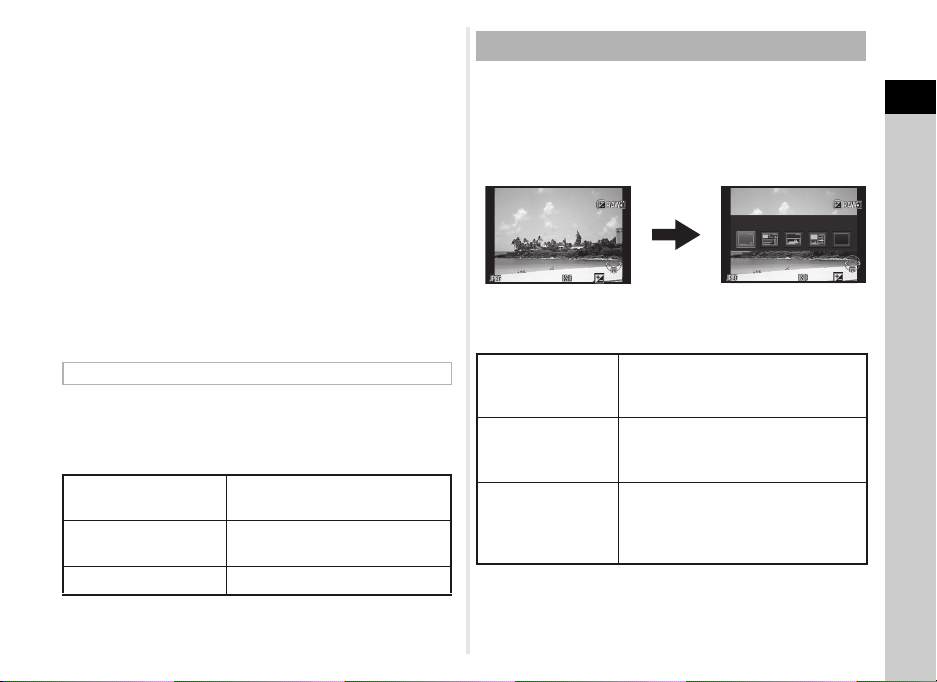
16 Pixels enregistrés
1/
200 0
F2. 8
200
+0. 3
100 -0001
1/
200 0
F2. 8
200
+0. 3
100 -0001
Af fich age info s s tand ard
et niveau de qualité
JPEG (p.51)/Pixels
enregistrés vidéo (p.52)
17 Shake Reduction/
Movie SR
18 Réglage de l'exposition
20 Niveau enregistrement
21 Destination (p.77)
22 Date et heure actuelles
23 Carte mémoire
24 Nombre d’images
enregistrables/durée
enregistrable de vidéo
19 Cadence d'image
tMémo
• Les éléments qui peuvent être sélectionnés varient en fonction
de la configuration actuelle de l’appareil.
• Si aucune opération n’est effectuée pendant 1minute sur
l’écran de réglage des paramètres, l’appareil revient à l’état
de pause.
• Vous pouvez modifier la couleur d’affichage de l’écran
de réglage des paramètres et des menus dans l’option
[Affichage LCD] du menu D1. (p.21)
Affichage info p.de vue
Si vous appuyez sur le bouton G pendant que l’écran de
réglage des paramètres est affiché, vous pouvez sélectionner
le type d’informations affichées en état de pause. Utilisez CD
pour sélectionner le type et appuyez sur E.
Affichage infos
standard
Pas d'informations
affichées
Affichage désactivé Rien n’est affiché à l’écran.
uAttention
• [Affichage désactivé] ne peut pas être sélectionné en mode C.
Une image et les réglages de prise
de vue actuels s'affichent.
Seule une image s’affiche.
Mode lecture
L’image capturée et les informations de prise de vue
apparaissent dans l’affichage une image du mode lecture.
Appuyez sur G pour sélectionner le type d’informations
affichées dans l’affichage une image. Utilisez CD pour
sélectionner le type et appuyez sur E.
100-0001
1/
2000
F2.8
Affichage une image
(Affichage infos standard)
200
Affichage infos
standard
Affichage infos
détaillées
Affichage
histogramme
G
+0.3
Affichage infos standard
1/
2000
F2.8
200
Écran de sélection de
l’affichage des informations
de lecture
L’image capturée, le format du fichier,
la valeur de l’exposition et les témoins
guides de fonctionnement s’affichent.
Informations détaillées concernant
les réglages et l’heure de la prise
de vue. (p.12)
L’image capturée et l’histogramme
luminosité s’affichent. (p.13)
Non disponible pendant la lecture
d’images vidéo.
1
Introduction
100-0001
+0.3
11
Page 14
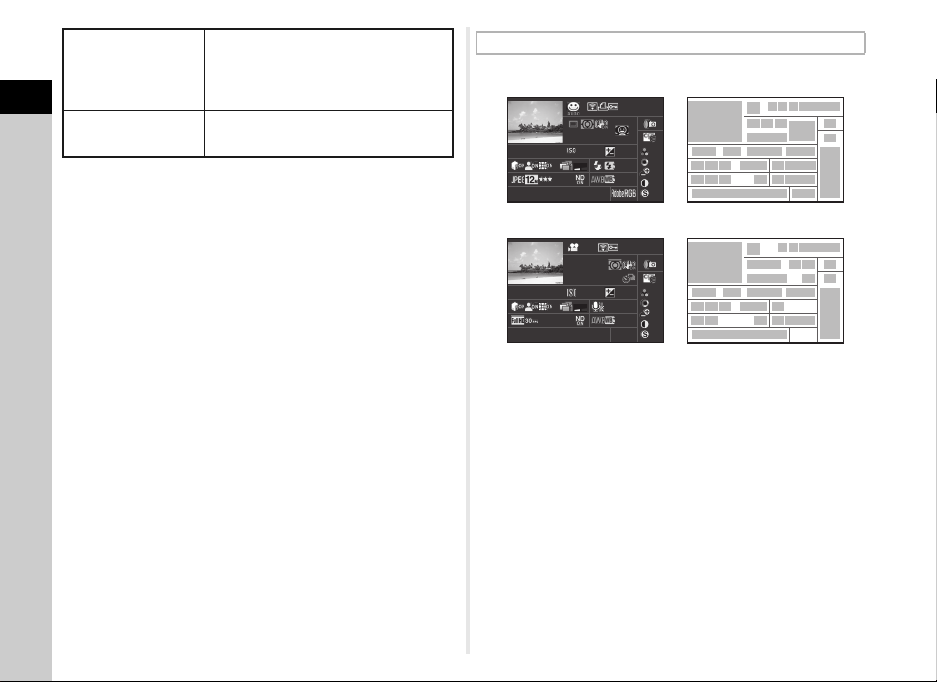
Affichage
+1. 0
1/
200 0
F2. 8
G1A 1
55. 0mm
55. 0mm
160 0
125
100 -0001
+1. 5
±
0
±
0
±
0
±
0
±
0
10: 30
10' 10"
1/
125
F8. 0
G1A 1
100 -0001
0.0
±
0
±
0
±
0
±
0
±
0
10: 30
05/ 05/201 3
05/ 05/201 3
histogramme RGB
1
Pas d'informations
Introduction
affichées
RVB s’affichent. (p.13)
Non disponible pendant la lecture
d’images vidéo.
Seule l’image capturée s’affiche.
tMémo
• L’écran sélectionné dans l’écran de sélection Affichage info
lecture est affiché en mode lecture lorsque l’appareil est éteint
puis rallumé. Si l’option [Affichage info lecture] est réglée
sur [Arrêt] dans [Mémoire] du menu A3, l’[Affichage infos
standard] apparaît toujours en premier lorsque l’appareil
est mis sous tension. (p.78)
L’image capturée et l’histogramme
12
Affichage infos détaillées
Images fixes
100-0001
F2.8
55.0mm
1600
10:30AMAM
+1.5
+1.0
G1A1
1/
2000
05/05/2013
Vidéos
100-0001
10'10"
F8.0
55.0mm
125
10:30AMAM
0.0
G1A1
1/
125
05/05/2013
1 Photo prise
2 Mode d’enregistrement
(p.35)
3 Transféré via Eye-Fi
(p.80)
4 Paramètre DPOF (p.82)
5 Réglage de protection
(p.78)
6 Numéro du dossier-
numéro du fichier (p.79)
7 Mode de déclenchement
(p.46)
8 Mesure de l'exposition
(p.41)
9 Shake Reduction/
Movie SR
2
1
7
12 13 14 15
±
0
±
0
16
±
0
±
0
±
0
±
0
±
0
±
0
±
0
±
0
1817 19 20 21
22 23 24 25 26 27
28 29
2
1
12 13 14 15
16
1817 19 34
23 35 25 26 27
28
10 Focale de l’objectif
11 Méthode mise au point
(p.44)
12 Vitesse obturation
13 Valeur d’ouverture
14 Sensibilité (p.41)
15 Correction IL
16 Compens° htes
lumières (p.54)
17 Compens° ombres
(p.54)
18 Correction distorsion
19 Smart Effect (p.59)
20 Mode Flash (p.42)
21 Corr. expo flash
22 Format fichier (p.51)
10
33
10
89
534 6
30
11
31
32
536
30
89
7
31
32
Page 15

23 Pixels enregistrésJPEG
100 -0001
100 -0001
1/
200 0
F2. 8
200
+0. 3
1/
200 0
F2. 8
200
+0. 3
(p.51)/Pixels enregistrés
vidéo (p.52)
24 Qualité JPEG (p.51)
25 Filtre ND
26 Balance des blancs
(p.52)
27 Réglage précis de la
balance des blancs
28 Date et heure de prise
de vue
29 Espace couleurs
30 Prise de vue HDR (p.54)/
Filtre numérique (p.56)
31 Réglage de
personnalisation
de l’image (p.55)
32 Paramètres de
personnalisation
de l’image
33 Durée d’enregistrement
34 Son
35 Cadence d'image (p.52)
Affichage histogramme/Affichage histogramme RGB
Utilisez AB pour passer du menu Affichage histogramme
au menu Affichage histogramme RGB.
145
32
100-0001
6
AB
1
1/
2000
F2.8
7 8 9 10 11
Histogramme luminosité Histogramme RVB
200
+0.3
1 Histogramme
(luminosité)
2 Basculement entre
histogramme RGB et
histogramme luminosité
3 Paramètre DPOF
4 Réglage de protection
5 Numéro du dossier-
numéro du fichier
1/
2000
7 8 9 1110
6 Sauv. données RAW
7 Format fichier
8 Vitesse d’obturation
9 Valeur d’ouverture
10 Sensibilité
11 Correction IL
12 Histogramme (R)
13 Histogramme (G)
14 Histogramme (B)
F2.8
200
45326
100-0001
+0.3
Comment modifier les réglages
des fonctions
Les fonctions de l’appareil et leurs réglages peuvent être
sélectionnés et modifiés comme suit.
Touches
directes
Écran de
réglage des
paramètres
Menus Appuyez sur F.
Utilisation des touches directes
12
A
13
B
14
C
D
Appuyez sur ABCD en état de pause.
Appuyez sur G en état de pause
(signalé par le symbole v dans ce manuel).
Sensibilité p.41
Balance des blancs p.52
Mode Flash p.42
Mode
déclenchement
p.46
1
Introduction
WXYZ
13
Page 16

Utilisation de l’écran de réglage
99999
99999
Lo ngu eur /lar geur
An nul er
Lo ngu eur /lar geur
OK
des paramètres
Vous pouvez définir les fonctions de prise de vue fréquemment
1
utilisées. Appuyez sur G en état de pause.
Introduction
Utilisez ABCD pour sélectionner un élément.
Longueur/largeur
99999
Utilisez V pour modifier
les réglages.
E
G
14
Longueur/largeur
MENU
Annuler
Appuyez sur F
pour annuler
l’opération de
réglage.
99999
OK
OK
Appuyez sur E pour
confirmer l’élément
sélectionné et revenir
à l’écran de réglage
des paramètres.
Page 17

Utilisation des menus
Sh ake Redu ction
50m m
Sh ake Redu ction
Co rrec tion distor sio n
Qu itte r
Fi ltre ND
Ré duct ° br uit ISO él evé
Fo cale d'e ntrée
Ré glag es p lage dy nam iq
Pe rson nali ser ima ge
Fi ltre num érique
Ré glag es c apture ima ge
Ré glag es A F/MF
Me sure de l'expos iti on
Qu itte r
Pr ise de v ue HDR
Co rrec tion distor sio n
An nule r
Fi ltre ND
Ré duct ° br uit ISO él evé
Fo cale d'e ntrée
Ré glag es p lage dy nam iq
OK
Lo ngue ur/l argeur
Fo rmat fic hier
Ré glag es c apture ima ge
Pi xels enr egistré sJP EG
Qu alit é JP EG
Pe rson nali ser ima ge
Fi ltre num érique
Ré glag es c apture ima ge
Ré glag es A F/MF
Me sure de l'expos iti on
Qu itte r
Pr ise de v ue HDR
F
La plupart des fonctions sont réglées dans les menus. Les fonctions qui peuvent être réglées sur l’écran de réglage des paramètres
peuvent aussi être définies dans les menus.
Numéros des
menus
1 2 3
Filtre ND
Correction distorsion
Réglages plage dynamiq
Réduct° bruit ISO élevé
Shake Reduction
Focale d'entrée
MENU
Quitter
1 23
Personnaliser image
Filtre numérique
Prise de vue HDR
Réglages capture image
Réglages AF/MF
Mesure de l'exposition
MENU
Quitter
Appuyez sur F pour quitter
l’écran de menu.
Appuyez sur D pour afficher
50mm
le menu contextuel.
Utilisez V pour permuter entre les onglets
de menu.
Utilisez AB pour sélectionner un élément.
1 23
Personnaliser image
Filtre numérique
Prise de vue HDR
Réglages capture image
Réglages AF/MF
Mesure de l'exposition
MENU
Quitter
Appuyez sur D
pour afficher
le sous-menu.
1
Introduction
tMémo
• En mode d’enregistrement, le menu A1 s’affiche toujours en premier lorsque vous appuyez sur F. Pour afficher en premier
• Pour remettre les réglages à leurs valeurs par défaut, utilisez [Réinitialisation] du menu D3 (à l’exception de certaines fonctions).
Appuyez sur F pour annuler
le menu contextuel.
l’onglet de menu sélectionné en dernier, paramétrez [15. Enregistremnt place menu] dans le menu E3.
1 2 3
Filtre ND
Correction distorsion
Réglages plage dynamiq
Réduct° bruit ISO élevé
Shake Reduction
Focale d'entrée
MENU
Annuler
Appuyez sur E pour confirmer
l’élément sélectionné.
Utilisez AB pour
sélectionner un élément.
OK
OK
Réglages capture image
Longueur/largeur
Format fichier
Pixels enregistrésJPEG
Qualité JPEG
MENU
Appuyez sur F pour revenir à l’écran
précédent.
15
Page 18
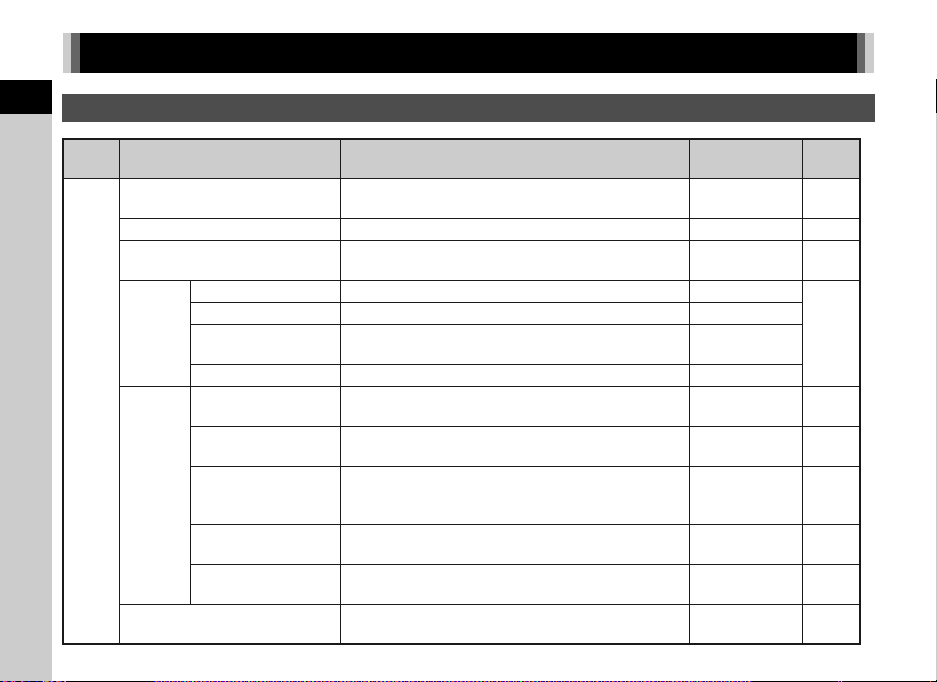
Liste des menus
1
Menus Mode prise de vue
Introduction
Menu Paramètre Fonction
Définit, avant la prise de vue, la finition de l’image telle
que couleur et contraste.
Applique un effet de filtre numérique lors de la prise de vue.
Permet la capture d’images avec une plage dynamique
élevée.
*1
Définit les rapports horizontal et vertical des images.
Définit le format de fichier des images. JPEG
Définit la taille d’enregistrement des images
*1
enregistrées au format JPEG.
Définit la qualité des images enregistrées au format JPEG.
Sélectionne le mode autofocus ou mise au point manuelle.
Sélectionne la méthode autofocus dans le mode v.
Définit s’il faut utiliser la lumière d’assistance AF lorsque
la mise au point automatique s’effectue dans des
endroits sombres.
Agrandit l’affichage de l’écran et facilite la mise au point
sur le sujet.
Souligne le contour du sujet mis au point et facilite
*1
la vérification de la mise au point.
Sélectionne la partie du capteur à utiliser pour mesurer
la luminosité et déterminer l’exposition.
16
Personnaliser image
Filtre numérique
Prise de vue HDR
Réglages
capture
image
A1
Réglages
AF/MF
Mesure de l'exposition
*1
*1
*1
Longueur/largeur
Format fichier
Pixels
enregistrésJPEG
Qualité JPEG
Méthode mise
au point
Mode de mise
au point
Assistance AF
Zoom auto MF
Contours netteté
*1
*1
*1
*1
*1
Réglage par
défaut
Lumineux p.55
Aucun filtre p.56
Arrêt p.54
w
q
m
v
Points AF
multiples
Marche p.44
Arrêt p.46
Arrêt p.46
Multizone p.41
Page
p.51
p.44
p.44
Page 19

Menu Paramètre Fonction
*1
Filtre ND
Correction distorsion
Réglages plage dynamiq
A2
Réduct° bruit ISO élevé
Shake Reduction
Focale d'entrée
Niveau électronique
Live View
A3
Affichage
immédiat
Sélecteur rapide Attribue des fonctions au sélecteur rapide. Smart Effect p.57
Affichage quadrillage Affiche le quadrillage en état de pause. Arrêt
Affichage
histogramme
Alerte surexpo.
Durée affichage Définit la durée de l’affichage immédiat. 1 sec.
Agrandir
affich.imméd.
Sauv. données RAW
Supprimer
Affichage
histogramme
Alerte surexpo.
*1
*1
*1
Définit s’il faut utiliser le filtre DN intégré à l’objectif. Arrêt Réduit les distorsions dues aux propriétés de l’objectif. Marche Élargit la plage dynamique et évite que ne se produisent
des zones lumineuses et sombres.
Règle le paramètre de réduction du bruit lors d’une prise
de vue avec une sensibilité ISO élevée.
Active la fonction ShakeReduction. Marche Règle la focale en cas d’utilisation d’un objectif ne se
prêtant pas à l’obtention des données de focale.
Affiche l’angle de l’appareil (horizontal et vertical)
en état de pause.
Affiche l’histogramme en état de pause. Arrêt
Les zones claires (surexposées) clignotent en rouge en
état de pause.
Définit si l’image agrandie doit être affichée pendant
l’affichage immédiat.
Définit si l’image RAW doit être enregistrée pendant
l’affichage immédiat.
Définit si l’image peut être supprimée pendant
l’affichage immédiat.
Affiche l’histogramme pendant l’affichage immédiat. Arrêt
Les zones claires (surexposées) clignotent en rouge
pendant l’affichage immédiat.
Réglage par
0,0mm p.87
Marche
Marche
Marche
défaut
Auto p.54
Auto p.41
Arrêt
Arrêt
Arrêt
Page
1
Introduction
p.10
p.33
17
Page 20
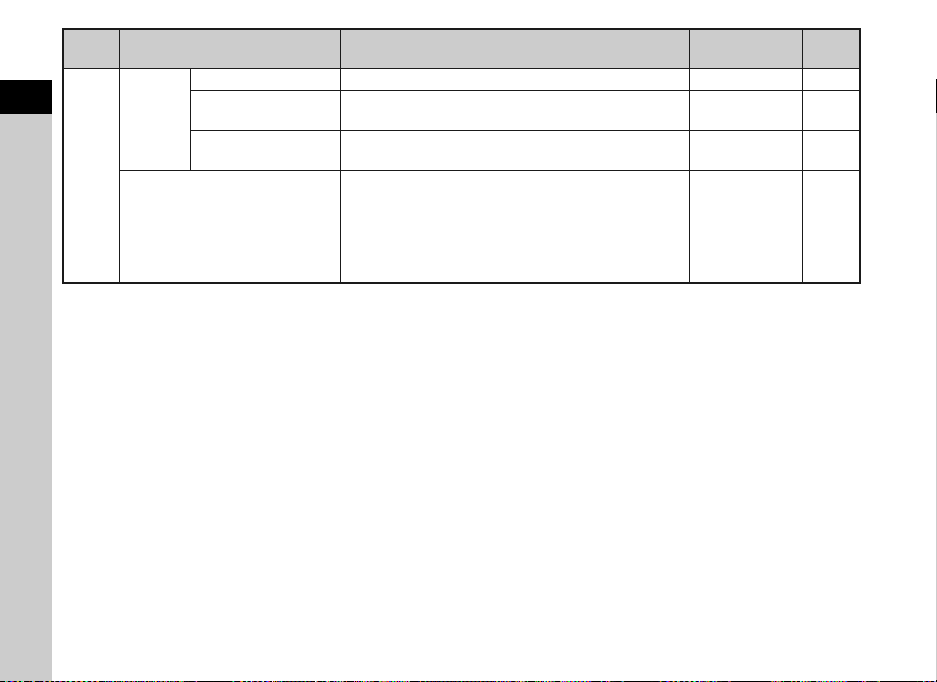
Menu Paramètre Fonction
Bouton vert Attribue une fonction à M. Bouton vert p.74
1
Introduction
Bouton
vert
A3
Mémoire
*1 Les fonctions peuvent également être réglées sur l’écran de réglage des paramètres.
Action en mode M/TAv
Molette Program
Définit l’action à réaliser lorsque vous appuyez sur M
en mode L / K.
Définit la valeur à changer lorsque vous tournez V
sur le mode G.
Définit les paramètres qui sont sauvegardés à la mise
hors tension de l’appareil.
Réglage par
défaut
P LINE p.75
P SHIFT p.75
Tous sur Marche
sauf: Position
mise au point/
Filtre numérique/
Prise de vue
HDR
Page
p.78
18
Page 21

Menu Vidéo
Menu Paramètre Fonction
Réglage de l'exposition
Filtre numérique
C1
Réglages capture vidéo
Niveau enregistrement
Movie SR
*1 Peut aussi être réglé sur de l’écran de réglage des paramètres.
*1
*1
*1
*1
Définit si les valeurs de vitesse d’obturation et d’ouverture
doivent être ajustées manuellement.
Applique un effet de filtre numérique lors de la prise de vue. Aucun filtre p.56
Définit le nombre de pixels enregistrés et la cadence d’image
*1
de la vidéo.
Définit le niveau du volume de l’enregistrement.
Active la fonction Shake Reduction vidéo. Marche -
Réglage par
défaut
Auto p.40
u/30 im./s p.52
Niveau du
volume 3
Page
1
Introduction
-
19
Page 22

Menu Lecture
1
Menu Paramètre Fonction
Introduction
Durée affichage Définit un intervalle d’affichage des images. 3 sec.
Fondu enchainé Définit un effet de transition vers l’image suivante. Arrêt
Diaporama
Zoom rapide
B1
Alerte surexpo.
Rotation image auto
Supprimer toutes images Supprime à la fois toutes les images enregistrées. - -
Répéter lecture
Lecture vidéo auto Lit les vidéos pendant le diaporama. Marche
Relance le diaporama au début une fois la dernière
image affichée.
Définit le grossissement initial lors du grossissement
d’images.
Les parties claires (surexposées) clignotent en rouge
sur l’Affichage infos standard ou l’Affichage
histogramme en mode lecture.
Les images pivotent lors de la lecture d’images prises
en tenant l’appareil à la verticale ou d’images pour
lesquelles les informations de rotation ont été
changées.
20
Réglage par
défaut
Arrêt
Arrêt -
Arrêt -
Marche p.64
Page
p.63
Page 23

Menus Préférences
Menu Paramètre Fonction
Language/W Change la langue d’affichage. English (Anglais) p.31
Réglage date Définit la date et l’heure ou le format d’affichage. 01/01/2013 p.32
Heure monde
Effets sonores
D1
Affichage
LCD
Réglages affichage LCD Règle la luminosité et la couleur de l’écran. 0 -
Affichage guide
Couleur affich
Passe de la date et l’heure affichées à celles de votre ville
de résidence ou d’une ville spécifiée.
Active/désactive le son des touches et change le volume
pour MAP effectuée, AE-L, Retardateur, Télécommande,
Format fichier ponctuel et Son obturateur.
Définit si les guides de fonctionnement doivent être affichés
lorsque le mode d’enregistrement est modifié.
Définit la couleur d’affichage de l’écran de réglage des
paramètres et des menus.
Réglage par
Ville résidence p.77
Volume 3
obturateur: 1
Autres: Marche
Marche
défaut
Son
1
Page
-
p.11
1
Introduction
21
Page 24

Menu Paramètre Fonction
1
Introduction
Réduct° scintillement Réduit le scintillement de l’écran en réglant la fréquence. 50Hz -
Sortie vidéo
Options
interface
D2
Nom du dossier
Créer nouveau dossier Crée un nouveau dossier sur la carte mémoire. - p.79
N° de
fichier
Eye-Fi
Sortie HDMI
Connexion USB
Numérotat°
séquentielle
Réinitialisat°
n° fichier
Définit le format de sortie lors du branchement à un
équipement audiovisuel doté d’une entrée vidéo.
Définit le format de sortie lors du branchement à un
équipement audiovisuel avec une entrée HDMI.
Définit le mode de connexion USB lors du raccordement
à un ordinateur.
Définit le système de désignation des dossiers pour stocker
des images.
Définit s’il faut poursuivre la numérotation séquentielle pour
le nom de fichier même si un nouveau dossier est créé.
Réinitialise le numéro du fichier et commence
la numérotation à 0001 à nouveau.
Définit l’action de l’appareil lorsqu’une carte Eye-Fi
est utilisée.
Réglage par
défaut
-p.65
Auto p.65
MSC p.90
Date p.79
Marche
-
Arrêt p.80
Page
p.80
22
Page 25

Menu Paramètre Fonction
Economie d'énergie
Arrêt auto
D3
Réinitialisation
Détection pixels morts
Système anti-poussière Nettoie le capteur CMOS en le faisant vibrer. - p.91
D4
Formater Formate une carte mémoire. - p.32
Info/options programe
Permet d’économiser la batterie en réglant l’affichage pour
qu’il s’obscurcisse automatiquement lorsqu’aucune
opération n’est réalisée pendant 5secondes.
Définit la durée avant que l’appareil ne s’éteigne
automatiquement lorsqu’aucune opération n’est effectuée
pendant une certaine période de temps.
Réinitialise les réglages des touches directes et des
éléments du menu A, du menu C, du menu B,
du menu D, de l’écran de réglage des paramètres
et de la palette du mode lecture.
Établit et corrige les pixels défectueux dans le capteur
CMOS.
Affiche la version du programme de l’appareil. Si un fichier
de mise à jour est enregistré sur votre carte, vous pouvez
effectuer la mise à jour.
Réglage par
Marche -
défaut
1min. p.31
-p.15
-p.91
--
Page
1
Introduction
23
Page 26
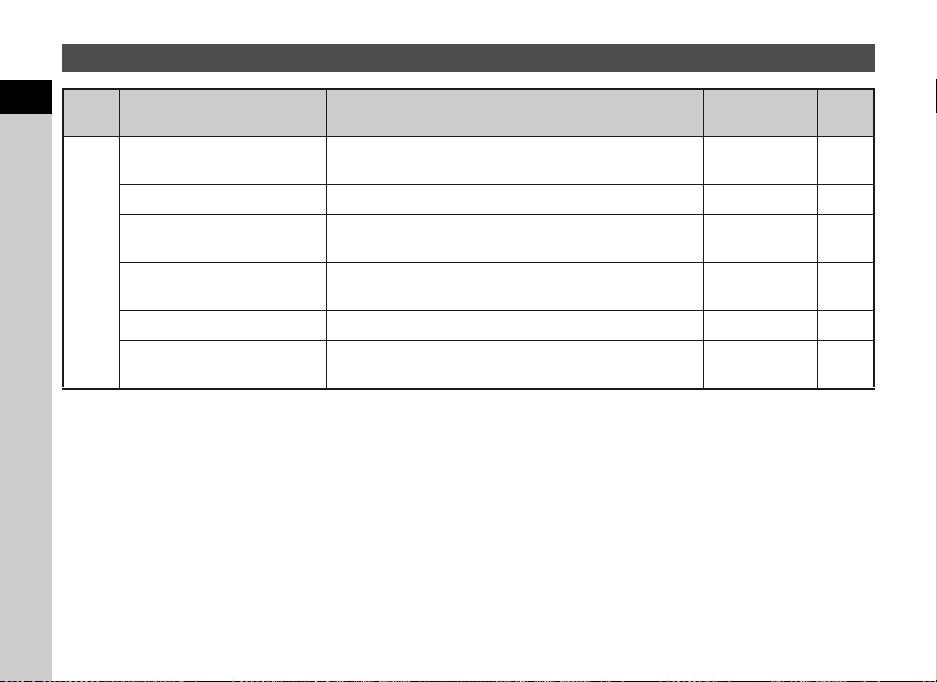
Menus Réglages personnels
1
Menu Paramètre Fonction
Introduction
1. Options obtur. central
2. Paliers sensibilité Définit les paliers d’ajustement de la sensibilité ISO. Palier 1 IL p.41
3. AE-L avec AF bloqué
E1
4. Lier point AF et AE
5. Ordre bracketing Définit l’ordre des prises de vues en bracketing d’exposition. 0 - + p.49
6. Balance blancs avec flash Paramètre la balance des blancs lors de l’utilisation du flash.
Définit si l’obturateur central et/ou l’obturateur électronique
sont utilisés.
Définit s’il faut verrouiller la valeur d’exposition lorsque
la mise au point est mémorisée.
Définit la relation entre la valeur d’exposition et le pointAF
dans la zone de mise au point en mesure multizone.
24
Réglage par
défaut
Obturateur
central seul
Arrêt -
Arrêt p.41
Balance blancs
auto
Page
p.86
p.53
Page 27
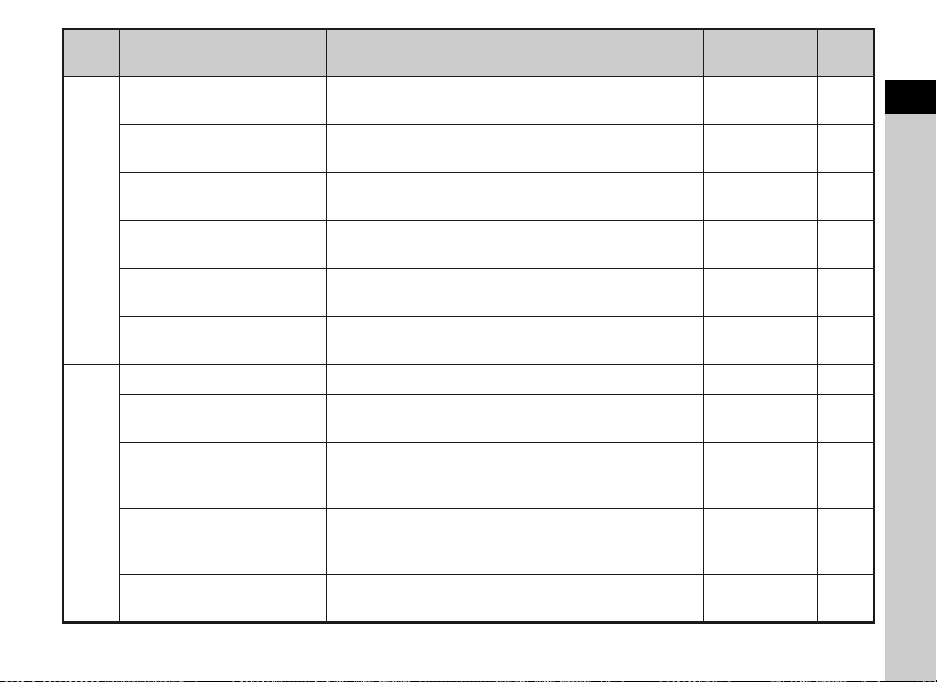
Menu Paramètre Fonction
7. Bal.blancs auto tungstène
8. Options déclenchemt AF
9. AF avec télécommande
E2
10. Bague m.au pt en mode AF
11. Utilisation flash rétracté
12. Déclenchemnt pdt charge
13. Espace couleurs Définit l’espace couleur à utiliser. sRGB -
14. Enregistremt info rotation
15. Enregistremnt place menu
E3
16. Extinction auto SR
Définit le ton de couleur lumière tungstène lorsque la balance
des blancs est réglée sur g (Balance blancs auto).
Définit l'action prioritaire pour le moment où le déclencheur
est enfoncé à fond en mode v.
Définit s’il faut utiliser ou non la mise au point automatique
lors d’une prise de vue avec télécommande.
Désactive le fonctionnement de la bague de mise au point
en mode v.
Définit s’il faut déclencher le flash incorporé lorsqu’il
est rétracté.
Définit s’il faut actionner le déclencheur pendant la charge
du flash incorporé.
Définit s’il faut enregistrer les informations de rotation lors
de la prise de vue.
Le dernier onglet de menu affiché à l’écran est enregistré
et s’affichera de nouveau la prochaine fois que vous
appuierez sur F.
Désactive automatiquement la fonction Shake Reduction
lorsque le retardateur ou la télécommande est défini.
Réglage par
Correction fine -
Priorité mise
Déclencher
Réinitialisat°
place menu
Extinction auto SRp.47
défaut
au point
Arrêt p.48
Activer p.44
le flash
Arrêt p.43
Marche p.64
Activer
Page
p.45
p.43
p.15
1
Introduction
Réinit. fonct° perso
Restaure toutes les valeurs par défaut des réglages
des menus E 1-3.
--
25
Page 28
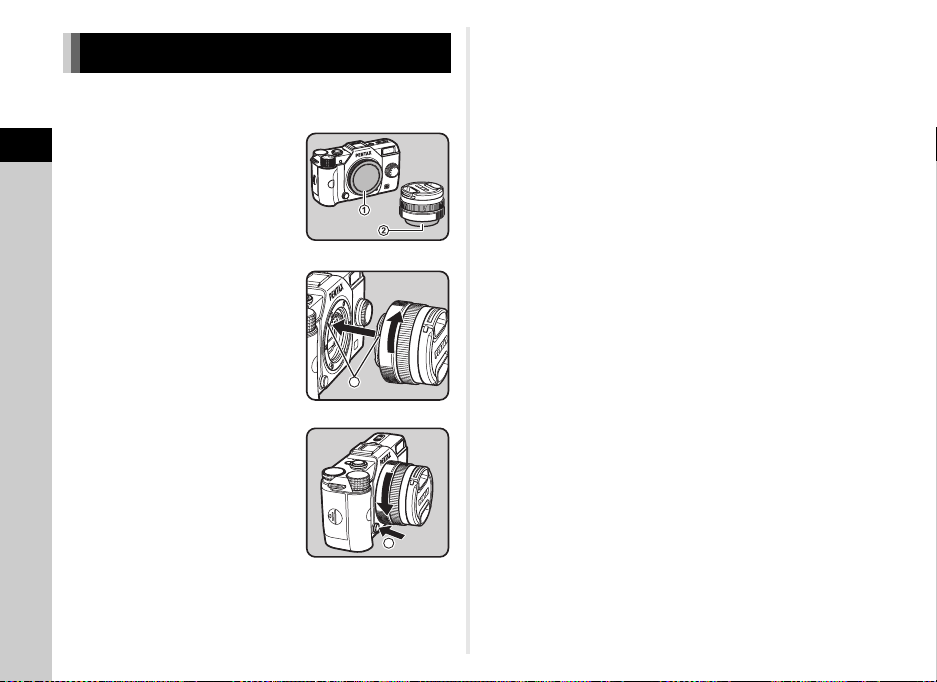
Montage d’un objectif
1 Assurez-vous que l’appareil est hors tension.
2 Retirez les caches de la
2
Préparation de l’appareil
monture du boîtier (1) et de
la monture de l’objectif (2).
Après avoir retiré le cache,
veillez à ne pas poser l’objectif
sur la monture.
3 Alignez le repère de la
monture de l'objectif (points
rouges 3) sur le boîtier
et l’objectif puis tournez
l’objectif dans le sens horaire
jusqu’à ce qu’il s’enclenche
en position.
Pour retirer l’objectif
Montez le bouchon de l’objectif
→ puis tournez l’objectif dans
le sens inverse des aiguilles
d’une montre tout en appuyant
sur le poussoir de déverrouillage
de l’objectif (4).
uAttention
• Si vous retirez l’objectif lorsque l’appareil est sous tension,
le déclencheur sera verrouillé. Ne montez pas ou ne retirez
pas l'objectif lorsque l'appareil est sous tension.
• Lorsque vous montez ou retirez l’objectif, choisissez
un environnement relativement exempt de saleté
et de poussière.
• Laissez le cache de la monture du boîtier sur l’appareil
lorsqu’aucun objectif n’est fixé.
• Veillez à fixer le cache de la monture de l’objectif et le
bouchon avant à l’objectif après l’avoir retiré de l’appareil.
• Ne mettez pas vos doigts dans la monture de l’objectif sur
l’appareil et ne touchez pas le capteur CMOS.
• L'appareil et la monture de l'objectif contiennent des contacts
d'information de l'objectif. La saleté, la poussière ou
la corrosion peuvent endommager le circuit électrique.
Veuillez contacter le service après-vente le plus proche
pour un nettoyage professionnel.
• Nous déclinons toute responsabilité pour tout accident,
3
4
dommage et dysfonctionnement résultant de l’utilisation
d’objectifs provenant d’autres fabricants.
26
Page 29

Utilisation de la batterie
et du chargeur
Utilisez la batterie D-LI68 et le chargeur de batterie D-BC68P
exclusivement développés pour cet appareil.
Charge de la batterie
1 Branchez le cordon d’alimentation secteur
sur le chargeur de batterie.
2 Branchez le cordon d’alimentation secteur
dans la prise secteur.
Témoin
Chargeur de batterie
Cordon
d’alimentation
secteur
3 Orientez le repère A
de la batterie vers le haut
et insérez la batterie dans
le chargeur.
Le témoin s’allume pendant
la charge puis s’éteint lorsque
la batterie est chargée.
uAttention
• N’utilisez pas le chargeur D-BC68P pour charger des
batteries autres que la batterie D-LI68, car cela risquerait
d’entraîner des dommages ou une surchauffe.
• Remplacez la batterie par une neuve dans les cas suivants:
• Si le témoin clignote ou ne s’allume pas après que vous
ayez inséré la batterie correctement
• Si la batterie se décharge plus rapidement, même après
avoir été rechargée (elle peut avoir atteint la fin de sa durée
de vie).
tMémo
• Le temps de charge maximal est d’environ 115minutes
(il dépend de la température et de la capacité restante
de la batterie). Chargez la batterie dans un lieu où
la température se situe entre 0°C et 40°C.
Insertion et retrait de la batterie
uAttention
• Insérez correctement la batterie, faute de quoi elle ne pourra
pas être retirée.
• Essuyez les contacts de la batterie avec un chiffon doux sec
avant de l’insérer.
• N’ouvrez pas le couvercle du logement de la batterie ou ne
retirez pas celle-ci lorsque l’appareil est sous tension.
2
Préparation de l'appareil
27
Page 30

• Veillez à ce que l’appareil ou la batterie ne chauffe pas
lorsque vous utilisez l’appareil pendant une période
prolongée.
• Enlevez la batterie si vous restez longtemps sans utiliser
l’appareil, car elle risque de fuir et d’endommager l’appareil
si elle reste en place pendant une période de non-utilisation
prolongée. Si la batterie enlevée doit rester inutilisée pendant
six mois ou plus, chargez-la pendant environ 30minutes
2
avant de la ranger. Veillez à recharger la batterie tous les six
Préparation de l’appareil
à douze mois.
• Rangez la batterie dans un endroit où la température est
inférieure ou égale à la température ambiante. Évitez les
températures élevées.
• La date et l’heure peuvent être réinitialisées si vous laissez
la batterie hors de l’appareil pendant longtemps. Si cela se
produit, réglez la date et l’heure actuelles.
1 Faites coulisser la trappe de
protection du logement de la
batterie dans le sens de 1.
2 Insérez la batterie de façon
qu’elle se mette en place
et que le repère A soit face
à l’objectif.
Pour retirer la batterie, poussez
le levier de verrouillage de la
batterie dans le sens de 3.
3 Fermez la trappe de
protection du logement de
la batterie, puis faites-la
glisser dans le sens de 5.
tMémo
• Le niveau affiché de la batterie peut ne pas être correct
lorsque l’appareil est utilisé à des températures basses
ou lorsque vous effectuez des prises de vue en rafale
pendant une période de temps prolongée.
• En règle générale, la performance de la batterie sera
momentanément affectée en cas de baisse de température.
Lorsque vous utilisez l’appareil dans des climats froids,
gardez des batteries de rechange à portée, bien au chaud
1
2
3
dans votre poche. La performance de la batterie reviendra
à la normale lors du retour à température ambiante.
• Lorsque vous voyagez à l’étranger ou que vous prenez
beaucoup de photos, prévoyez toujours des batteries
de rechange.
5
4
28
Page 31
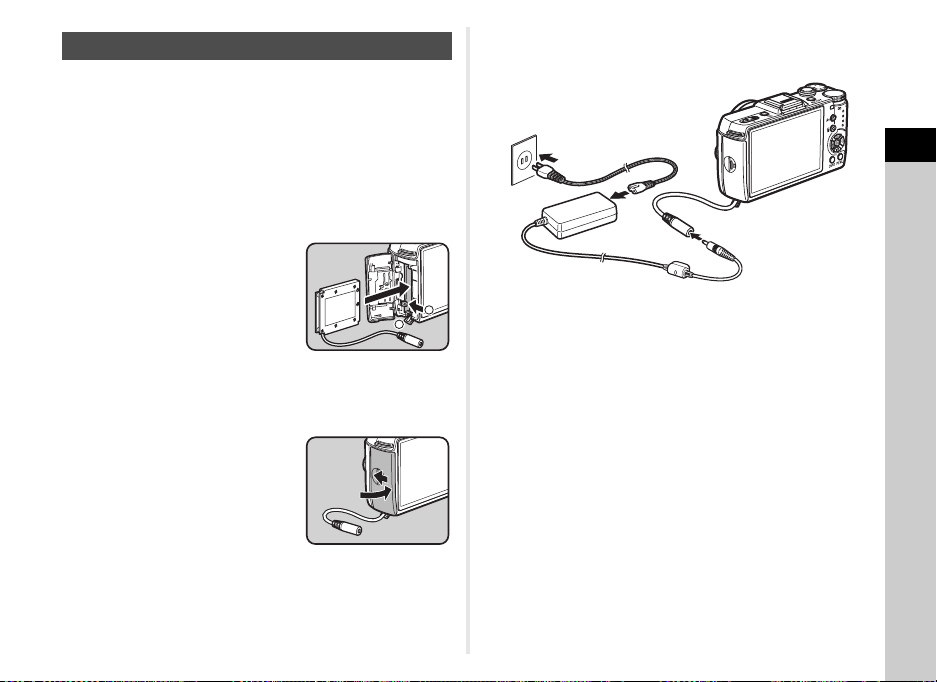
Utilisation de l’adaptateur secteur
Il est recommandé d’utiliser le kit adaptateur secteur K-AC115
(en option) en cas d’utilisation prolongée de l’écran ou de
branchement de l’appareil à un ordinateur ou un équipement AV.
4 Raccordez le coupleur secteur et l’adaptateur
secteur.
1 Veillez à ce que l’appareil soit hors tension
puis ouvrez la trappe de protection du logement
de la batterie.
Retirez la batterie si elle est dans l’appareil.
2 Tirez la trappe de protection
du câble de connexion (1)
en bas du logement de
protection de la batterie et
insérez le coupleur secteur
dans le logement de la
batterie.
Pour retirer le coupleur secteur, poussez le levier
de verrouillage de la batterie dans le sens de 2.
3 Fermez la trappe
de protection.
Tirez le câble de connexion de la
section de la trappe de protection
du câble de connexion.
2
Préparation de l'appareil
2
1
5 Branchez l'adaptateur secteur au cordon
d'alimentation secteur, puis le cordon à la prise
de courant.
uAttention
• Vérifiez que l’appareil est hors tension avant de brancher
ou de débrancher l’adaptateur secteur.
• Veillez à ce que les branchements soient corrects entre
les bornes. En cas de déconnexion de l’alimentation pendant
la lecture de données sur la carte, la carte mémoire ou
les données pourraient être endommagées.
• Après avoir retiré le coupleur secteur, replacez la trappe de
protection du câble de connexion dans sa position d’origine.
• Avant toute utilisation du kit d’adaptateur secteur, il est
impératif de lire son mode d’emploi.
29
Page 32

Insertion d’une carte mémoire
Cet appareil utilise une carte mémoireSD, une carte
mémoireSDHC ou une carte mémoireSDXC disponible dans
le commerce. Une carte mémoireSD dotée de la fonctionnalité
LAN sans fil (carte Eye-Fi) peut aussi être utilisée. (Dans ce
2
manuel, elles sont toutes désignées par «cartes mémoire».)
Préparation de l’appareil
1 Assurez-vous que l’appareil est hors tension.
2 Faites glisser la trappe de
protection du logement de
la carte dans le sens de 1.
3 Introduisez la carte à fond
avec l’étiquette de la carte
mémoire orientée du côté
de l’écran.
Poussez sur la carte mémoire
une fois pour la retirer.
4 Fermez la trappe de
protection du logement de
la carte, puis faites-la glisser
dans le sens de 4.
uAttention
• Ne retirez pas la carte mémoire tant que le témoin d’accès
à la carte est allumé.
• Si la trappe de protection du logement de la carte alors que
l’appareil est sous tension, il s’éteint. N’ouvrez pas la trappe
1
2
lorsque vous utilisez l’appareil.
• Utilisez cet appareil pour formater (initialiser) une carte mémoire
non utilisée ou ayant servi sur d’autres appareils. (p.32)
• Utilisez une carte mémoire à haute vitesse pour
l’enregistrement de séquences vidéo. Si la vitesse d’écriture
ne peut pas se maintenir à la vitesse d’enregistrement,
l’écriture est susceptible de s’interrompre au cours de
l’enregistrement.
4
3
30
Page 33

Réglages initiaux
Ré glag es i niti aux
Ré glag es e ffec tué s
An nule r
Fr ança is
Pa ris
Vil le rési denc e
Pa ris
He ure d'ét é
An nule r
OK
Ré glag es i niti aux
Ré glag es e ffec tué s
An nule r
Fr ança is
Pa ris
OK
Mettez l’appareil sous tension et effectuez les réglages initiaux.
Mise sous tension de l’appareil
1 Pressez l’interrupteur
général.
Appuyez de nouveau sur
l’interrupteur général pour
mettre l’appareil hors tension.
Lorsque l’appareil est allumé
pour la première fois après son
achat, l’écran [Language/W] s’affiche.
tMémo
• L’appareil se met automatiquement hors tension lorsque
vous ne l'utilisez pas pendant une durée définie. (Réglage par
défaut: 1min.). Vous pouvez modifier le réglage dans
l’option [Arrêt auto] du menu D3.
Réglage de la langue d’affichage
1 Utilisez ABCD pour sélectionner la langue
voulue et appuyez sur E.
L’écran [Réglages initiaux]
apparaît dans la langue
sélectionnée.
Passez à l’étape6 s’il n’est
pas nécessaire de changer
F (Ville résidence).
Réglages initiaux
Paris
MENU
Réglages effectués
Annuler
Français
2 Appuyez sur B pour déplacer le cadre jusqu’à F
et appuyez sur D.
L’écran [F Ville résidence] apparaît.
3 Utilisez CD pour
Ville résid ence
sélectionner une ville.
Utilisez V pour changer
de région.
Reportez-vous à « Liste des
villes Heure monde » (p.99) pour
les villes qui peuvent être
sélectionnées comme ville de résidence.
Paris
Heure d'été
MENU
Annuler
OK
4 Appuyez sur B pour sélectionner [Heure d'été]
et utilisez CD pour sélectionner S ou T.
5 Appuyez sur E.
L’appareil revient à l’écran [Réglages initiaux].
6 Appuyez sur B pour
sélectionner [Réglages
effectués] puis appuyez
sur E.
L’écran [Réglage date] apparaît.
Réglages initiaux
Paris
Réglages effectués
MENU
Annuler
Français
OK
2
Préparation de l'appareil
OK
OK
31
Page 34

Réglage de la date et de l’heure
00: 00
24h
Fo rmat dat e
Ré glag e da te
Da te
01/ 01/201 3
He ure
Ré glag es e ffec tué s
j j/ m m /a a
An nule r
OK
00: 00
24h
Fo rmat dat e
Ré glag e da te
Da te
01/ 01/201 3
He ure
Ré glag es e ffec tué s
j j/ m m /a a
An nule r
OK
10: 00
24h
Fo rmat dat e
Ré glag e da te
Da te
05/ 05/201 3
He ure
Ré glag es e ffec tué s
j j/ m m /a a
An nule r
OK
Fo rmat er
OK
An nule r
Tou tes les donn ées
se ront sup prim ées
Fo rmat er
1 Appuyez sur D et utilisez
AB pour choisir le format
de date.
2
Préparation de l’appareil
2 Appuyez sur D et utilisez AB pour choisir 24h
ou 12h.
3 Appuyez sur E.
Le cadre revient à [Format date].
4 Appuyez sur B, puis sur D.
Le cadre passe au mois si le format de la date est réglé
sur [mm/jj/aa].
5 Utilisez AB pour définir
le mois.
Réglez de la même façon le jour,
l’année et l’heure.
6 Appuyez sur B pour
sélectionner [Réglages
effectués] puis appuyez
32
sur E.
L’appareil passe en mode
d’enregistrement et est prêt
à photographier.
Réglage date
Format date
Date
Heure
Réglages effectués
MENU
Annuler
Réglage date
Format date
Date
Heure
Réglages effectués
MENU
Annuler
Réglage date
Format date
Date
Heure
Réglages effectués
MENU
Annuler
jj/mm/aa
01/01/2013
00:00
jj/mm/aa
01/01/2013
00:00
jj/mm/aa
05/05/2013
10:00
tMémo
• Vous pouvez modifier la langue et les réglages de date
et d’heure dans le menu D1. (p.21)
24h
OK
Formatage d’une carte mémoire
1 Appuyez sur F.
OK
Le menu A1 s'affiche.
2 Utilisez V pour afficher le menu D4.
3 Utilisez AB pour sélectionner [Formater]
et appuyez sur D.
L’écran [Formater] s'affiche.
4 Appuyez sur A pour
sélectionner [Formater]
puis appuyez sur E.
Le formatage commence.
24h
OK
OK
24h
OK
OK
Une fois le formatage terminé,
l’écran qui précédait la sélection
du menu s’affiche de nouveau.
uAttention
• Ne retirez pas la carte mémoire en cours de formatage,
sous peine de l’endommager.
• Le formatage supprime toutes les données, protégées
ou non.
Formater
Toutes les données
seront supprimées
Formater
Annuler
D4
OK
OK
Page 35

tMémo
Au to P ictu re
1/
200 0
F2. 8
160 0
• Lorsqu'une carte mémoire est formatée, le nom de volume
attribué à la carte est «Q7». Lorsque cet appareil photo
est raccordé à un ordinateur, la carte mémoire est reconnue
comme disque amovible nommé «Q7».
Le mode d’enregistrement
sélectionné s’affiche sur l’écran
(Affichage guide).
Auto Picture
OK
Prise de vue de base
Lorsque vous prenez des photos enmode R, l’appareil
sélectionne automatiquement le mode d’enregistrement
optimal.
1 Retirez le bouchon avant
de l’objectif en appuyant
sur les parties supérieure
et inférieure indiquées
sur l’illustration.
2 Mettez l’appareil sous tension.
3 Positionnez le sélecteur
de mode sur R.
Indicateur de mode
4 Voir le sujet sur l’écran.
5 Lorsque vous utilisez un
objectif à zoom, tournez la
bague du zoom vers la droite
ou vers la gauche pour
ajuster la composition
de l’image.
6 Placez le sujet dans la mire
AF et appuyez sur le
déclencheur à mi-course.
Lorsque l’appareil a effectué la
mise au point sur le sujet, la mire
AF devient verte et un bip sonore
retentit.
y Réglage des effets sonores (p.21)
1/
2000
F2.8
Mire AF
7 Pressez le déclencheur à fond.
L’image capturée s’affiche à l’écran (Affichage immédiat).
Fonctionnements possibles
L
J
y Réglage de l’affichage pour affichage immédiat (p.17)
Supprime l’image.
Enregistre l’image RAW.
2
Préparation de l'appareil
16003737
33
Page 36

Visionner les images
Contrôlez la photo prise sur l’écran.
1 Appuyez sur B.
2
Préparation de l’appareil
L’appareil passe en mode lecture
et la dernière image prise
s’affiche (affichage une image).
2 Contrôlez la photo prise.
Fonctionnements possibles
C
D
L
V vers la
droite
V vers la
gauche
Affiche l’image précédente.
Affiche l’image suivante.
Supprime l’image.
Agrandit l’image (jusqu'à 16×).
Utilisez ABCD pour modifier
la zone d’affichage.
Appuyez sur M pour ramener
la zone d’affichage au centre.
Affichage imagettes (p.61)
J
G
Enregistre l’image RAW
(uniquement lorsque les données
sont disponibles).
Modifie le type d’informations
affichées en mode lecture. (p.11)
tMémo
• Lorsque Jv est affiché à l’écran, l’image JPEG qui vient
juste d’être prise peut aussi être enregistrée au format RAW
(Enregistrer les données RAW).
34
Page 37

Sélection du mode
Po rtra it
Id éal pour les po rtra its.
Le tei nt s era lum ineu x
po ur u n ef fet bon ne m ine
An nule r
OK
d’enregistrement approprié
Sélectionnez le mode d’enregistrement qui convient au sujet
et aux conditions de prise de vue.
Les modes d’enregistrement suivants sont disponibles sur
cet appareil.
d’enregistrement
R
(Modes Auto
Picture)
S
(Modes scène)
U
(Mode contrôle
du flou)
Mode
L’appareil sélectionne
automatiquement le mode
d’enregistrement optimal parmi
a (Standard), b (Portrait),
c (Paysage), d (Macro),
f (Portrait nocturne),
g (Coucher de soleil),
h (Ciel bleu) ou i (Forêt).
Vous pouvez choisir le mode
d'enregistrement parmi divers
modes scène.
Vous permet de créer une photo
qui semble avoir été prise avec
une grande ouverture et une
faible profondeur de champ,
en prenant plusieurs images
avec des positions de mise
au point différentes et en les
fusionnant en une seule image.
Application Page
p.33
p.35
p.36
Mode
d’enregistrement
G/I/J/L
(Modes
d’exposition)
C
(Mode vidéo)
Modifie la vitesse d'obturation
et la valeur d'ouverture.
Enregistre une vidéo. p.39
Application Page
p.37
tMémo
• Les fonctions qui peuvent être définies varient selon le mode
d’enregistrement. Reportez-vous à « Restrictions concernant
chaque mode d’enregistrement » (p.83) pour plus de détails.
Modes scène
1 Positionnez le sélecteur de mode sur S.
L’écran de sélection du mode scène apparaît.
2 Utilisez ABCD pour
sélectionner un mode scène
et appuyez sur E.
b
Portrait
c
Paysage
d
Macro
Idéal pour les portraits. Le teint sera lumineux
pour un effet bonne mine.
Idéal pour les photos de paysage.
Reproduit le vert éclatant des arbres.
Idéal pour photographier de minuscules objets
en gros plan: fleurs, pièces, bijoux, etc.
Portrait
Idéal pour les portraits.
Le teint sera lumineux
pour un effet bonne mine
MENU
Annuler
OK
3
Prise de vue
OK
35
Page 38
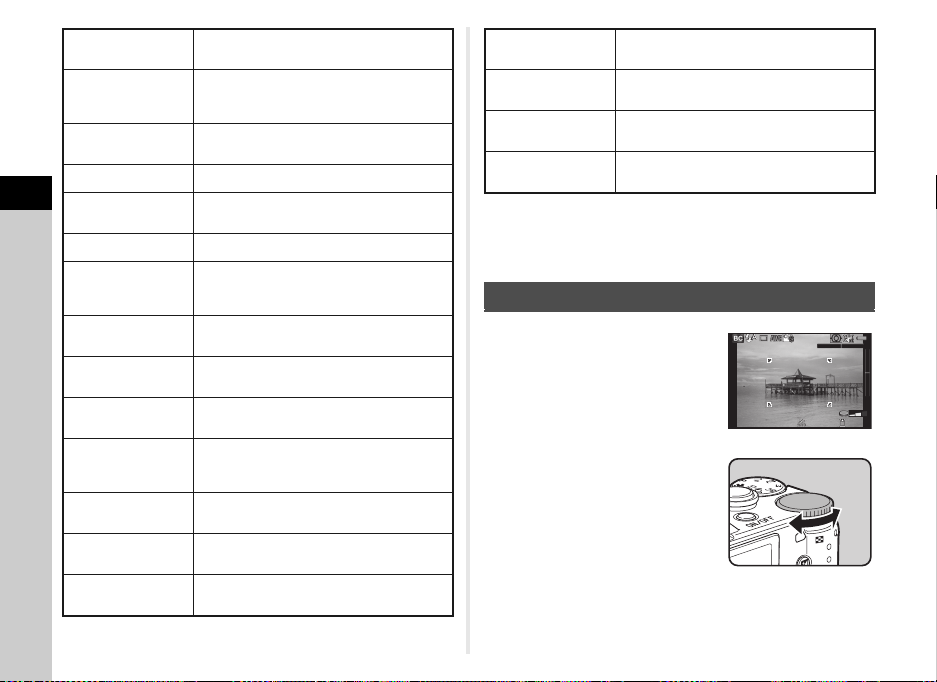
e
1/
200 0
F2. 8
160 0
Sport
Portrait
f
nocturne
Coucher de
g
soleil
h
Ciel bleu Pour rendre le bleu du ciel encore plus profond.
3
i
Prise de vue
Forêt
j
Nocturne Sert à la prise de vue nocturne.
Scène
k
nocturne HDR
Instantané
l
nocturne
r
HDR
n
Macro rapide
m
Gastronomie
o
Animal favori
p
Enfants
q
Mer & Neige
Idéal pour photographier des sujets
en mouvement rapide.
Idéal pour photographier des personnes
en conditions de faible éclairage
(crépuscule, nuit, etc.).
Pour un lever ou coucher de soleil éblouissant.
Rehausse les couleurs des arbres et des rayons
du soleil à travers le feuillage.
Prend trois images consécutives avec trois
niveaux d’exposition différents pour créer
une seule image composite.
Pour prendre des instantanés sous faible
luminosité.
Prend 3 images pour générer 1 seule image
HDR et une plage dynamique plus large.
Idéal pour prendre rapidement en gros plan
des objets minuscules.
Idéal pour des photos de nourriture.
Les couleurs sont plus saturées pour rendre
les plats plus appétissants.
Idéal pour photographier des animaux
en mouvement.
Idéal pour les enfants en mouvement. Le teint
sera lumineux pour donner bonne mine.
Pour prendre des photos avec des arrière-plans
éblouissants, comme des montagnes enneigées.
s
Silhouette
Lumière
t
tamisée
u
Concert
v
Musée
tMémo
• Vous pouvez changer le mode scène depuis l’écran
de réglage des paramètres ou le menu A1.
Mode contrôle du flou
1 Positionnez le sélecteur
de mode sur U.
2 Utilisez V pour ajuster
l’effet de flou.
Vérifiez l'effet de flou sur l’image
en la visualisant en mode lecture.
Transforme un sujet pris en contre-jour
en une silhouette.
Idéal pour les photographies en situation
de lumière tamisée.
Pour prendre des sujets en mouvement sous
faible luminosité.
Pour prendre des photos là où l'usage du flash
est interdit.
1/
2000
F2.8
16003737
36
Page 39

uAttention
• Le mode contrôle du flou est disponible uniquement
lorsqu’un objectifAF est utilisé. (p.86)
• Ne bougez pas l’appareil pendant que vous prenez
une photo.
• Certaines fonctions ne peuvent pas être utilisées dans
ce mode. (p.83)
• L’effet de flou peut ne pas être aussi bon que prévu
dans les situations et avec les objets suivants:
• contraste globalement faible,
• fontaines ou autres objets qui changent constamment
de couleur ou de forme,
• objets en mouvement,
• petits objets,
• objets au bord de l’écran,
• scènes à contre-jour,
• utilisation d’un filtre spécial,
• objets éloignés.
Modes de prise de vue
x: Disponible #: Limité
Mode
d’obturation
Changer la vitesse
G
Programme
exposition auto
I
Priorité vitesse
exposition auto
J
Priorité ouverture
exposition auto
L
Exposition manuelle
*1 Vous pouvez régler la valeur à modifier dans [Bouton vert]
du menu A3. (p.75)
*2 Lorsque la sensibilité est réglée sur [ISO AUTO], l’appareil fonctionne
en mode K (Priorité vitesse & ouverture exposition auto).
x
×
xx
Changer la valeur
*1
#
#
×
xxx
: Indisponible
×
d’ouverture
*1
xx
xx
x
Changer
la sensibilité
*2
Correction IL
×
3
Prise de vue
37
Page 40

1 Positionnez le sélecteur de mode sur G, I, J
1/
200 0
F2. 8
160 0
37
1/
200 0
F2. 8
160 0
+1. 7
EV
37
±0EV
ou L.
D s’affiche à côté de la valeur
qui peut être modifiée.
Fonctionnements possibles
J
Démarre/termine l’ajustement de la valeur
de correction.
M
Rétablit la valeur d’ajustement au réglage
par défaut.
3
2 Utilisez V pour ajuster
Prise de vue
la valeur.
3 En mode L, appuyez sur
J (1) et utilisez V (2)
pour changer la valeur
d’ouverture.
En mode G/I/J, la valeur de
correction de l’exposition peut
être ajustée (de -3 à +3IL par
incréments de 1/3IL) de la
même façon.
38
1/
2000
F2.8
1600
1
EV
+1.7
1/
2000
F2.8
1600
Échelle de distanceIL
37
2
±0EV
37
tMémo
• La prise de vue en bracketing d’exposition vous permet
de prendre des photos tout en modifiant automatiquement
l’exposition. (p.49)
• Il est possible qu’une bonne exposition ne soit pas obtenue
avec la vitesse d’obturation et la valeur d’ouverture
sélectionnées lorsque la sensibilité est réglée sur la valeur
fixe.
• En mode L, la différence par rapport à l’exposition correcte
est affichée sur l’échelle de distanceIL alors que la vitesse
d’obturation ou la valeur d’ouverture est ajustée.
• Vous pouvez régler la fonction du bouton M pour les cas
où l’appareil est en mode L/K. Paramétrez [Bouton vert]
dans le menu A3. (p.75)
• Les valeurs de sensibilité supérieures à ISO1600 ne sont
pas disponibles lorsque la vitesse d’obturation est réglée
sur 2secondes ou plus lent en mode I/L.
Page 41

Prise de vue en poseB
F2. 8
160 0
37
10' 30"
Mode vidéo
1 Positionnez le sélecteur de mode sur L.
2 Tournez V vers la gauche.
V apparaît après la vitesse
d’obturation la plus lente.
F2.8
1600
3 Appuyez sur le déclencheur.
L’obturateur reste ouvert tant que le déclencheur
est maintenu enfoncé (jusqu’à 30secondes).
4 Enlevez votre doigt du déclencheur.
L’exposition est terminée.
uAttention
• La prise de vue en poseB est disponible uniquement lorsque
vous utilisez un objectif avec un obturateur central. (p.86)
• Certaines fonctions ne peuvent pas être utilisées dans ce
mode. (p.83)
Vérifier la profondeur de champ (Prévisualisation)
Lorsque [Prévisualisation] est affecté à M dans [Bouton
vert] du menu A3, vous pouvez vérifier la profondeur
de champ avant de prendre des photos. (p.74)
1 Positionnez le sélecteur
de mode sur C.
Utilisez V et J pour ajuster
la valeur de correction de
l’exposition lorsque [Réglage de
l'exposition] du menu C1 est
37
réglé sur o.
Temps d’enregistrement
2 Pressez le déclencheur à mi-course.
3 Pressez le déclencheur à fond.
L’enregistrement vidéo commence.
R clignote en haut à gauche de l’écran.
Lorsque [Méthode mise au point] est réglé sur v,
appuyez sur E pour effectuer une mise au point
automatique.
4 Pressez le déclencheur à fond.
L’enregistrement vidéo s’arrête.
uAttention
• En cas d’enregistrement de séquences vidéo avec du son,
les sons de fonctionnement de l’appareil sont aussi
enregistrés.
• Lorsque vous enregistrez des séquences vidéo à l’aide
de toute fonction de traitement d’images, comme le filtre
numérique, certaines vues peuvent être omises dans
le fichier vidéo enregistré.
• Si la température interne de l’appareil s’élève au cours
de l’enregistrement, l’enregistrement peut s’interrompre.
Son
10'30"
39
3
Prise de vue
Page 42
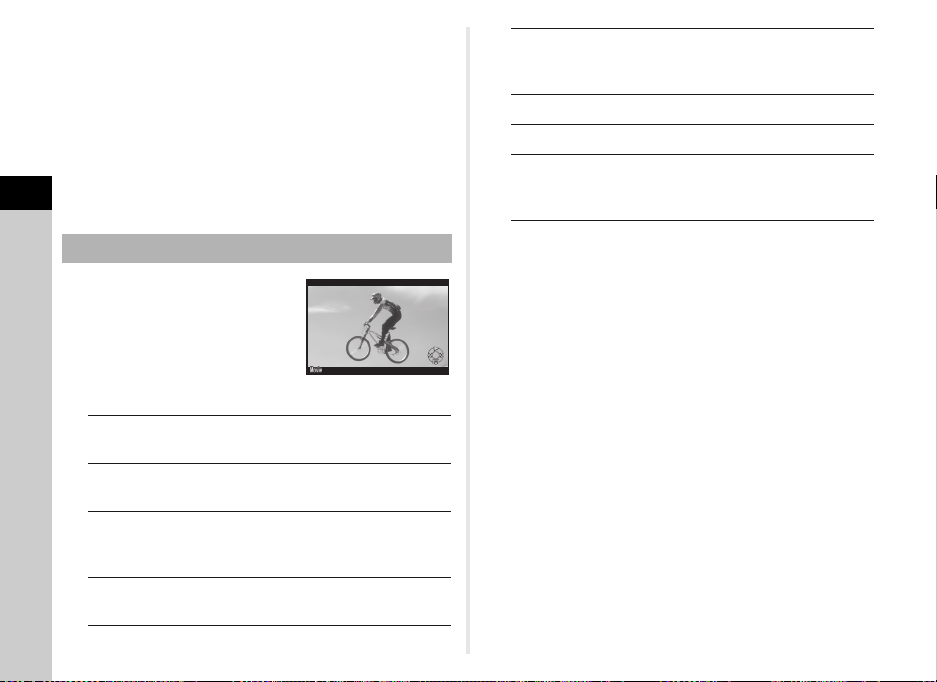
tMémo
10' 00"
100 -0001
• Vous pouvez modifier les réglages des séquences vidéo
depuis l’écran de réglage des paramètres ou le menu C1.
(p.19)
• Vous pouvez enregistrer une séquence vidéo en continu
jusqu’à 4Go ou 25minutes. Lorsque la carte mémoire est
pleine, l’enregistrement s’arrête et la séquence vidéo est
sauvegardée.
• Vous pouvez aussi utiliser une télécommande en option pour
enregistrer une séquence vidéo. Sélectionnez Q sur l’écran
3
du mode de déclenchement. (p.48)
Prise de vue
Lecture des séquences vidéo
10'00"
Fonctionnements possibles
A
D
Appuyez sur D
et maintenez-le
enfoncé
C
Démarre/met en pause la
lecture d’une séquence vidéo.
Avance d’une vue
(pendant une pause).
Lecture avant rapide.
Recule d’une vue
(pendant une pause).
100-0001
Appuyez sur C et
maintenez-le
enfoncé
B
V
J
Lecture arrière rapide.
Interrompt la lecture.
Règle le volume (6niveaux).
Sauvegarde l’image affichée
en fichier JPEG (pendant une
pause).
tMémo
• Dans [Montage vidéo] de la palette du mode lecture,
les séquences vidéo peuvent être divisées ou des images
sélectionnées peuvent être supprimées. (p.70)
40
Page 43

Réglage de l’exposition
100
320 0
100
-
ISO
An nule r
OK
Sensibilité
1 Appuyez sur A en état de pause.
W
Auto
Faible/
Intense
Applique la réduction du bruit à des niveaux
déterminés par calcul optimal sur la gamme
ISO. (réglage par défaut)
Applique la réduction du bruit à un niveau
choisi constant sur toute la gamme ISO.
2 Utilisez AB pour
sélectionner un élément.
Ajustement
automatique
ISO
(réglage par défaut).
AUTO
La limite supérieure
peut être modifiée.
Définit une valeur fixe
ISO
entre ISO100 et
ISO12800.
MENU
100
ISO
Annuler
3 Utilisez V pour modifier la valeur.
4 Appuyez sur E.
L’appareil revient à l’état de pause.
tMémo
• Définissez les incréments d’ajustement pour la
sensibilitéISO dans [2. Paliers sensibilité] du menu E1
(réglage par défaut: incréments de 1IL).
• Les images capturées peuvent présenter plus de bruit en cas
de réglage d’une sensibilité plus élevée. Vous pouvez réduire
le bruit de l’image à l’aide de [Réduct° bruit ISO élevé]
dans le menu A2.
-
3200
100
Mesure de l'exposition
Choisissez la partie du capteur à utiliser pour mesurer
la luminosité et déterminer l’exposition.
Définissez cela sur l’écran de réglage des paramètres ou dans
OK
OK
l’option [Mesure de l'exposition] du menu A1.
Le capteur mesure la luminosité dans
plusieurs zones différentes. (réglage par
défaut)
A
B
C
Multizone
Centrale
pondérée
Spot
Dans les lieux en contre-jour, ce mode
ajuste automatiquement l’exposition.
Dans [4. Lier point AF et AE] du menu E1,
vous pouvez relier l’exposition et le pointAF
dans la zone de mise au point.
La mesure est pondérée au centre
de l’image du capteur.
La sensibilité augmente au centre et aucun
réglage automatique n'est effectué, même
à contre-jour.
La luminosité est mesurée uniquement dans
une zone limitée au centre du capteur.
Utile lorsque le sujet est petit.
v/A1
41
3
Prise de vue
Page 44

Utilisation du flash incorporé
0.0
Dé char ge f lash au to
An nule r
OK
+0. 7
Dé char ge f lash au to
An nule r
OK
1 Appuyez sur C en état de pause.
2 Utilisez CD pour
sélectionner un élément.
3
Prise de vue
Mesure automatiquement la lumière
ambiante et décide s’il convient
d’utiliser le flash.
Déclenche un pré-éclair pour
l’atténuation des yeux rouges avant un
flash automatique.
Déclenche un pré-éclair pour
l’atténuation des yeux rouges
avant le flash principal.
Définit une vitesse d’obturation lente.
Utilisez cette option pour réaliser
un portrait avec un coucher de soleil
en arrière-plan.
Déclenche un pré-éclair pour
l’atténuation des yeux rouges avant
que le flash principal soit déclenché
avec synchro lente.
42
Décharge
A
flash auto
Flash
B
auto+réd
yeux rouges
Flash forcé Déclenche un flash systématiquement.
C
Flash
D
forcé+réd
yeux rouges
Synchro
E
lente
Synchro
F
lente+réd
yeux rouges
Décharge flash auto
MENU
Annuler
Y
H
Synchro 2e
G
rideau
Flash éteint Le flash est désactivé.
0.0
OK
OK
J
3 Appuyez sur B et utilisez V
Déclenche un flash immédiatement
avant de fermer le rideau de
l’obturateur.
Définit une vitesse d’obturation lente.
Capture des objets en mouvement
comme s’ils laissaient une traînée
légère derrière eux.
Décharge flash auto
pour corriger l’intensité
du flash.
Appuyez sur M pour réinitialiser
la valeur.
MENU
Annuler
+0.7
OK
OK
4 Appuyez sur E.
L’appareil revient à l’état de pause.
5 Faites glisser l’interrupteur
de déploiement du flash.
Page 45

uAttention
• Veillez à rétracter le flash incorporé si vous ne prévoyez pas
de l'utiliser. Faites attention à ne pas vous pincer les doigts
lorsque le flash se rétracte.
• Le flash incorporé se déclenche même lorsqu’il est rétracté,
ce qui peut entraîner un vignettage selon l’objectif utilisé.
Si vous ne voulez pas que le flash incorporé se déclenche
lorsqu’il est rétracté, sélectionnez [11. Utilisation flash
rétracté] dans le menu E2.
• Vous ne pouvez pas prendre de photo lorsque le flash est
en cours de charge. Si vous voulez prendre des photos tout
en chargeant le flash, sélectionnez [12. Déclenchemnt pdt
charge] dans le menu E2.
• En fonction de l’objectif utilisé, l’utilisation du flash incorporé
peut être limitée. (p.87)
tMémo
• Les modes flash pouvant être sélectionnés varient
en fonction du mode d’enregistrement.
Mode
d’enregistrement
R, S
U
G, J A, B, C, D, E, F, H, J
I
L
*1 Réglé sur J pour certains modes S.
*1
Mode flash sélectionnable
A, J
A, B, C, D, J
A, B, C, D, G, J
C, D, G, J
• Le flash incorporé est optimal pour un sujet situé entre 0,7m
et 5m environ. Un vignettage peut se produire s’il est utilisé
à moins de 0,7m (cette distance varie légèrement selon
l’objectif utilisé et le réglage de la sensibilité).
Sensibilité
ISO 100 Environ 4,9 ISO1600 Environ 20
ISO 200 Environ 7 ISO3200 Environ 28
ISO400 Environ 10 ISO 6400 Environ 40
ISO800 Environ 14 ISO12800 Environ 56
• Pour des détails sur l’utilisation d’un flash externe,
reportez-vous à « Fonctions en cas d’utilisation d’un flash
externe » (p.88).
Nombre-
guide
Sensibilité
Nombre-
guide
3
Prise de vue
43
Page 46
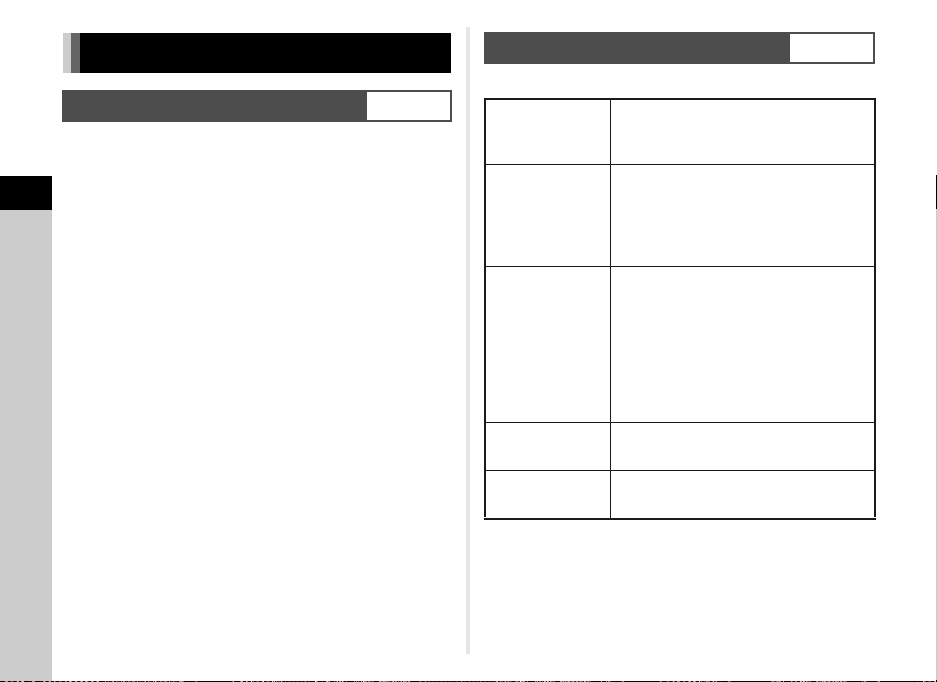
Mise au point
Méthode mise au point
Réglez [Méthode mise au point] sur v ou w sur l’écran
de réglage des paramètres ou dans l’option [Réglages AF/MF]
du menu A1.
3
tMémo
Prise de vue
• En mode v, lorsque le sujet est dans un endroit sombre,
l’assistance AF est utilisée lorsque le déclencheur est pressé
à mi-course. Pour changer ce réglage, choisissez
[Assistance AF] dans [Réglages AF/MF] du menu A1.
• Vous pouvez utiliser M pour faire la mise au point sur le sujet.
Dans ce cas, la mise au point automatique par une pression
à mi-course du déclencheur est désactivée. (p.74)
•En mode v, le fonctionnement de la bague de mise au point
peut être désactivé pour éviter de déplacer accidentellement
la bague de mise au point de l’objectif et d’obtenir une image
moins nette. Paramétrez [10. Bague m.au pt en mode AF]
dans le menu E2.
v/A1
Réglage du mode de mise au point
Vous pouvez choisir entre les modes de mise au point suivants.
e
f
g
h
i
Détection
de visage
Par
anticipation
Points AF
multiples
Sélectionner
Spot
Détecte et suit les visages des personnes.
Le cadre de détection du visage principal,
pour AF et AE, s’affiche en jaune.
Anticipe le sujet mis au point.
L’obturateur peut être déclenché en
appuyant à fond sur le déclencheur,
même si la mise au point sur le sujet
n’est pas faite.
Règle la zone de mise au point selon
la zone souhaitée. (réglage par défaut)
Le capteur est divisé en 49zones
(7horizontales sur 7verticales), et vous
pouvez sélectionner une zone de mise au
point plus large ou plus étroite en utilisant
25, 9 ou seulement 1 de ces 49zones
disponibles.
Définit la zone de mise au point en
fonction du nombre de pixels.
Définit la zone de mise au point à une
zone limitée au centre.
v/A1
44
Page 47
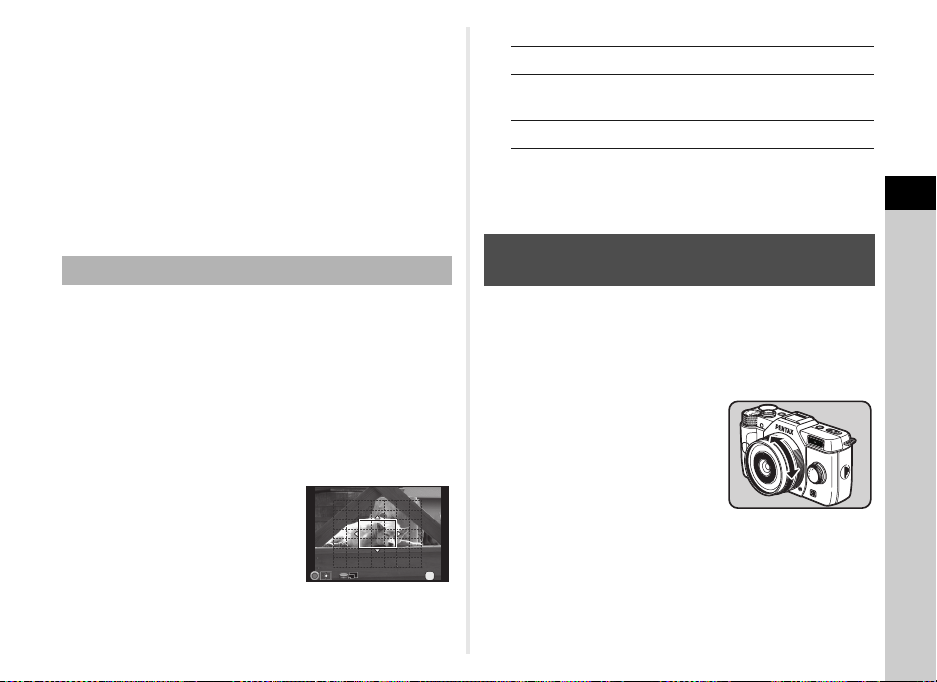
tMémo
OK
•Réglé sur e ou f en fonction du mode
d’enregistrement. (p.83)
• En mode v, vous pouvez prendre des photos uniquement
lorsque la mise au point est faite sur le sujet. Pour prendre
des photos lorsque la mise au point n’est pas faite sur le sujet,
réglez [8. Options déclenchemt AF] sur [Priorité
déclenchement] dans le menu E2.
• La sélection de e, g, h ou i permet de verrouiller
la mise au point et de recomposer l’image alors que
le déclencheur est enfoncé à mi-course.
Sélection de la zone de mise au point souhaitée
Fonctionnements possibles
ABCD
V
M
Change la position de la zone AF.
Lorsque g est sélectionné: augmente/
réduit la taille de la zoneAF.
Fait revenir la zone autofocus au centre.
5 Appuyez sur E.
La zone autofocus est définie.
Réglage manuel de la mise au point
(Mise au point manuelle)
3
Prise de vue
Vous pouvez régler la position et la plage de la zone de mise
au point automatique (Zone AF).
1 Réglez [Mode de mise au point] sur g ou h.
2 Appuyez sur F.
L’appareil est à l’état de pause.
3 Appuyez sur E.
4 Sélectionnez la zone AF.
OK
1 Réglez [Méthode mise au point] sur w.
2 Appuyez sur F.
L’appareil est à l’état de pause.
3 Tout en regardant l’écran,
tournez la bague de mise
au point.
L'obturateur se déclenche
lorsque vous appuyez sur
le déclencheur à fond, même
si la mise au point sur le sujet
n’est pas faite.
OK
45
Page 48

Mise au point avec l’image agrandie A1
x2
L’image au centre de l’écran est automatiquement agrandie
lorsque vous tournez la bague de mise au point.
1 Sélectionnez [Zoom auto MF] dans [Réglages
AF/MF] du menu A1.
2 Sélectionnez le niveau d’agrandissement
3
Prise de vue
et appuyez sur E.
tMémo
• Lorsque [Contours netteté] est réglé sur [Marche] sur l’écran
de réglage des paramètres ou dans [Réglages AF/MF] du
menu A1, le contour du sujet mis au point est accentué
et facilite la vérification de la mise au point. Cette fonction
marche dans les modes v et w.
Réglage du mode
de déclenchement
Z
3 Appuyez deux fois sur F.
L’appareil est à l’état de pause.
4 Tournez la bague de mise
au point.
L’image sur l’écran est agrandie.
Fonctionnements possibles
V
ABCD
E
46
Agrandit l’image (x2, x4 ou x6).
Modifie la zone à afficher.
Appuyez sur M pour modifier la zone
d’affichage au centre.
Revient à la taille d’origine.
Vous pouvez choisir entre les modes de déclenchement
suivants.
P.de vue vue
L
par vue
Rafale
M
x2
(rapide)
Rafale
N
(standard)
Retardateur
O
12 sec.
Retardateur
P
2 sec.
Q
Télécommande
Mode d’enregistrement normal
Vous pouvez prendre des photos en rafale
en maintenant le déclencheur enfoncé.
Il est possible de prendre jusqu’à environ
5images simultanément.
Non disponible lorsque [Format fichier]
est réglé sur [RAW] ou [RAW+].
Il est possible de prendre jusqu’à environ
100images simultanément.
Le déclenchement intervient environ
12secondes après avoir appuyé sur
le déclencheur.
Le déclenchement intervient environ
2secondes après avoir appuyé sur
le déclencheur.
Le déclenchement intervient immédiatement
après avoir appuyé sur le déclencheur de
la télécommande.
Page 49

Télécommande
Ra fale (ra pide )
An nule r
OK
R
3 sec.
Rafale à
S
distance
Bracketing
T
d'exposit°
Bracketing expo+
U
télécommande
V
Sur-impression
Retardateur+
W
sur-impression
Télécommande+
X
sur-impression
Y
Intervallomètre
Enregistrmnt
Y
vidéo par
intervalle
uAttention
• Les réglages du mode de déclenchement pouvant être
Le déclenchement intervient environ
3secondes après avoir appuyé sur
le déclencheur de la télécommande.
La prise de vue en continu commence lorsque
vous appuyez sur le déclencheur de la
télécommande. Elle se termine lorsque vous
appuyez de nouveau sur le déclencheur de
la télécommande.
Prend trois images consécutives avec trois
niveaux d’exposition différents.
Les trois images sont enregistrées à chaque
déclenchement dans l’ordre exposition
standard, sous-exposition et surexposition.
Active la prise de vue en bracketing
d’exposition avec la télécommande.
Crée une image en prenant plusieurs
expositions et en les fusionnant en
une seule image.
Active la prise de vue en sur-impression
avec le retardateur.
Active la prise de vue en sur-impression
avec la télécommande.
Prend des images à intervalles réguliers
prédéfinis par vos soins.
Prend des images fixes à un intervalle défini,
à partir d’un moment défini et les enregistre
dans un fichier vidéo unique.
Disponible uniquement en mode C.
sélectionnés varient en fonction du mode d’enregistrement.
(p.83)
tMémo
• Le réglage du mode de déclenchement est enregistré même
après que l’appareil a été mis hors tension. Si [Mode
déclenchement] est réglé sur [Arrêt] dans [Mémoire] du menu
A 3, le réglage revient à P.de vue vue par vue lorsque
l’appareil est mis hors tension. (p.78)
• La fonction Shake Reduction est automatiquement
désactivée lorsque le retardateur ou la télécommande
est sélectionné. Si vous ne souhaitez pas la désactiver,
choisissez [16. Extinction auto SR] dans le menu E3.
Rafale
1 Appuyez sur D en état de pause.
L’écran du mode de déclenchement apparaît.
2 Utilisez CD pour
Rafale (rapide)
sélectionner M et
appuyez sur B.
MENU
Annuler
OK
3 Utilisez CD pour sélectionner M ou N et appuyez
sur E.
L’appareil revient à l’état de pause.
uAttention
• Le nombre d’images enregistrables varie en fonction
du rapport longueur/largeur défini.
• Vous ne pouvez pas prendre de photo lorsque le flash est en
cours de charge. Si vous voulez prendre des photos tout en
chargeant le flash, choisissez [12. Déclenchemnt pdt charge]
dans le menu E2.
3
Prise de vue
OK
47
Page 50

tMémo
Re tard ateu r 12 se c.
An nule r
OK
Té léco mman de
An nule r
OK
• La position de mise au point est verrouillée dans la première
image.
Prise de vue retardateur
1 Appuyez sur D en état de pause.
3
Prise de vue
L’écran du mode de déclenchement apparaît.
2 Utilisez CD pour
sélectionner O et appuyez
sur B.
Retardateur 12 sec.
MENU
Annuler
3 Utilisez CD pour sélectionner O ou P et appuyez
sur E.
L’appareil revient à l’état de pause.
4 Appuyez sur le déclencheur à mi-course → à fond.
Le témoin du retardateur clignote.
Le déclenchement intervient au bout d’environ
12secondes ou 2secondes.
Prise de vue télécommande
1 Appuyez sur D en état de pause.
L’écran du mode de déclenchement apparaît.
2 Utilisez CD pour
sélectionner Q et appuyez
sur B.
MENU
3 Utilisez CD pour sélectionner Q, R ou S
OK
OK
et appuyez sur E.
L’appareil revient à l’état de pause.
Le témoin du retardateur clignote.
4 Pressez le déclencheur à mi-course.
5 Dirigez la télécommande vers la cellule à l’avant
ou l’arrière de l’appareil, et appuyez sur
le déclencheur de la télécommande.
tMémo
• La distance de fonctionnement maximale de la
télécommande est d’environ 4m depuis l’avant de l’appareil
et d’environ 5cm depuis l’arrière de l’appareil.
• Pour utiliser la télécommande pour ajuster la mise au point,
paramétrez [9. AF avec télécommande] dans le menu E2.
• Lorsque vous utilisez la télécommande étanche O-RC1,
le système de mise au point automatique peut fonctionner
avec le bouton q. Le bouton q ne peut pas être utilisé.
Télécommande
Annuler
OK
OK
48
Page 51

Bracketing d'exposition
+0. 3
EV
Br acke ting d'e xpo sit°
An nule r
OK
2
No mbre de pris es
fo is
Ré glag e IL aut o
An nule r
OK
Su r-im pres sion
Sur-impression
1 Appuyez sur D en état de pause.
L’écran du mode de déclenchement apparaît.
2 Utilisez CD pour sélectionner T et appuyez
sur B.
3 Utilisez CD pour sélectionner T ou U et appuyez
sur B.
4 Réglez la valeur
du bracketing.
La valeur du bracketing peut être
réglée par incréments de 1/3IL.
MENU
Fonctionnements possibles
V
J→V Ajuste la valeur de correction
M
Modifie la valeur du bracketing.
de l’exposition.
Rétablit la valeur d’ajustement
au réglage par défaut.
5 Appuyez sur E.
L’appareil revient à l’état de pause.
tMémo
• Vous pouvez régler l’ordre de bracketing dans
[5. Ordre bracketing] du menu E1.
Bracketing d'exposit°
+0.3
EV
Annuler
1 Appuyez sur D en état de pause.
L’écran du mode de déclenchement apparaît.
2 Utilisez CD pour sélectionner V et appuyez
sur B.
3 Utilisez CD pour sélectionner V, W ou X
et appuyez sur B.
4 Utilisez CD pour
sélectionner le nombre
de prises de vue.
Vous pouvez en sélectionner
OK
OK
de 2 à 9.
Réglez [Réglage IL auto] sur T
pour ajuster l’exposition automatiquement en fonction
du nombre de prises de vue.
5 Appuyez sur E.
L’appareil revient à l’état de pause.
6 Déclenchez la prise de vue.
L’affichage immédiat s’affiche.
Sur-impression
Nombre de prises
Réglage IL auto
MENU
Annuler
3
Prise de vue
2
fois
OK
OK
49
Page 52

Fonctionnements possibles
002
00 :00' 03"
In terv alle
In terv allo mètr e
No mbre de vues
Dé marr er i nter val le
im ages
Im médi at
An nule r
OK
L
F
Après avoir pris le nombre d’images défini, l’appareil revient
3
Prise de vue
au mode d’enregistrement normal.
Élimine les images prises jusqu’à ce
moment et prend des photos de nouveau
depuis le premier cliché.
Enregistre les images prises jusqu’à ce
moment et revient à l’état de pause.
Intervallomètre
1 Appuyez sur D en état de pause.
L’écran du mode de déclenchement apparaît.
2 Utilisez CD pour sélectionner Y et appuyez
sur B.
3 Utilisez ABCD pour
sélectionner les conditions
de prise de vue.
MENU
Intervallomètre
Intervalle
Nombre de vues
Démarrer intervalle
Annuler
00:00'03"
002
Immédiat
images
OK
Démarrer
intervalle
Heure
début
Choisissez de prendre la première image
maintenant ou à un moment défini.
Lorsque [Démarrer intervalle] est réglé
sur [Définir h], réglez le moment auquel
commencer la prise de vue.
4 Appuyez sur E pour terminer le réglage.
L’appareil revient à l’état de pause.
5 Déclenchez la prise de vue.
Lorsque [Démarrer intervalle] est réglé sur [Immédiat],
la première image est prise. Lorsqu’il est réglé sur
[Définir h], la prise de vue démarre à l’heure indiquée.
Pour annuler la prise de vue, appuyez sur F.
Après avoir pris le nombre d’images défini, l’appareil revient
au mode d’enregistrement normal.
tMémo
• La position de mise au point est verrouillée dans la première
image.
OK
50
Intervalle Pour prendre deux images ou plus, réglez
Nombre
de vues
le délai d’attente jusqu’à ce que l’image
suivante soit prise, de 3secondes
à 24heures.
Réglez le nombre de prises de vue à prendre
de 2 à 999.
Page 53

Enregistrement vidéo par intervalle
00 :00 ' 12"
3 sec.
An nule r
OK
In terv alle
En regi strm nt v idé o pa r in ter vall e
Du rée enre gist rem t
Dé marr er i nter val le
Im médi at
En mode C, vous pouvez utiliser [Enregistrmnt vidéo par
intervalle] pour prendre des images fixes à un intervalle défini,
à partir d’un moment défini et les enregistrer dans un fichier
vidéo unique (Motion JPEG, extension de fichier: .AVI).
1 Positionnez le sélecteur de mode sur C
et appuyez sur D.
L’écran du mode de déclenchement apparaît.
2 Utilisez CD pour sélectionner Y et appuyez sur B.
3 Utilisez ABCD pour
sélectionner les conditions
de prise de vue.
Enregistrmnt vidéo par intervalle
Intervalle
Durée enregistremt
Démarrer intervalle
MENU
Annuler
3 sec.
00: 00'12"
Immédiat
OK
4 Appuyez sur E pour terminer le réglage.
L’appareil revient à l’état de pause.
5 Déclenchez la prise de vue.
Lorsque [Démarrer intervalle] est réglé sur [Immédiat],
la première image est prise.
L’affichage immédiat s’affiche, puis l’écran s’éteint.
Après avoir pris le nombre d’images défini, l’appareil revient
au mode d’enregistrement de séquences vidéo normal.
Réglage d’un format de fichier
Images fixes
Réglez le format de fichier pour les images fixes sur l’écran
de réglage des paramètres ou dans l’option [Réglages capture
OK
image] du menu A1.
v/A1
3
Prise de vue
Intervalle Sélectionnez entre 3sec., 5sec.,
Durée
enregistremt
Démarrer
intervalle
Heure début Lorsque [Démarrer intervalle] est réglé
10sec., 30sec., 1min., 5min., 10min.,
30min. ou 1heure.
Réglez le temps écoulé entre le début et
l’arrêt de l’enregistrement, entre
12secondes et 99heures. La durée
définie peut varier en fonction du
réglage de [Intervalle].
Choisissez de prendre la première image
maintenant ou à un moment défini.
sur [Définir h], réglez le moment auquel
commencer la prise de vue.
Longueur/largeur y, x, w (réglage par défaut), v
Format fichier JPEG (réglage par défaut), RAW, RAW+
Pixels
enregistrésJPEG
Qualité JPEG m (réglage par défaut), l, k
q (réglage par défaut), p, o
uAttention
• Lorsque [Format fichier] est réglé sur [RAW] ou sur [RAW+],
certaines fonctions ne sont pas disponibles. [RAW] et
[RAW+] ne peuvent pas être sélectionnés pour certains
modes d’enregistrement. (p.83)
51
Page 54

tMémo
WB
±
Ba lanc e bl ancs au to
An nule r
OK
• Lorsque [Format fichier] est réglé sur [RAW+], une image
JPEG et une image RAW avec le même numéro de fichier
sont enregistrées en même temps.
• En affectant [Format fichier ponctuel] à M, vous pouvez
prendre des images avec un réglage de format de fichier
différent uniquement lorsque le bouton est actionné. (p.74)
Séquences vidéo
3
Prise de vue
Réglez le format de fichier pour les séquences vidéo sur l’écran
de réglage des paramètres ou dans l’option [Réglages capture
vidéo] du menu C1.
Pixels enregistrés u (réglage par défaut), t, s
Cadence d'image 30im./s (réglage par défaut), 25im./s,
24im./s
52
v/C1
Réglage des couleurs et de
la luminosité des images
Balance des blancs
1 Appuyez sur B en état de pause.
L’écran de réglage de la balance des blancs apparaît.
2 Utilisez CD pour
sélectionner un élément.
Lorsque k est sélectionné,
appuyez sur
sélectionner
g
h
i
j
k
l
m
n
o
Passez à l’étape5 si vous n’avez pas besoin de modifier
les paramètres.
B
et utilisez CD pour
q, r, s
Balance des blancs
Auto
Lumière du jour Environ 5200 K
Ombre Environ 8000 K
Nuageux Environ 6000 K
q Fluorescent - Lumière du jour Environ 6500 K
r Fluorescent - Blanc diurne Environ 5000 K
s Fluorescent - Lumière blanche Environ 4200 K
t Fluorescent - Blanc chaud Environ 3000 K
Tungstène Environ 2850 K
Flash Environ 5400 K
Renforcemt T° couleur –
Manuel 1 à 3 –
out.
Balance blancs auto
MENU
Annuler
Température
de couleur
Environ 4000
à 8000 K
WB
X
OK
OK
±
Page 55

3 Appuyez sur J.
±
0
G3G3A2
An nule r
OK
WB
±
Ba lanc e de s bl anc s ma nuel le
An nule r
Ré gler
OK
L’écran de réglage précis
apparaît.
MENU
Annuler
Fonctionnements possibles
AB
CD
M
Ajuster: vert-magenta
Ajuster: bleu-ambre
Rétablit la valeur d’ajustement au réglage
par défaut.
4 Appuyez sur E.
L’écran de l’étape2 apparaît de nouveau.
5 Appuyez sur E.
L’appareil revient à l’état de pause.
tMémo
• Vous pouvez régler la balance des blancs pour le moment
où le flash se déclenche dans l’option [6. Balance blancs
avec flash] du menu E1.
Réglage manuel de la balance des blancs
A2
±
0
Mesurez la balance des blancs d’un endroit.
1 Sélectionnez o à l’étape2 en p.52 puis
OK
OK
appuyez sur B.
2 Utilisez CD pour
sélectionner o1 à o3.
Balance des blancs manuelle
SHUTTER
Régler
MENU
Annuler
WB
OK
±
3
Prise de vue
OK
3 Sous la lumière que vous souhaitez pour mesurer la
balance des blancs, sélectionnez une zone blanche
comme sujet et appuyez sur le déclencheur à fond.
Réglez la balance des blancs comme nécessaire.
Le message [L'opération n'a pas pu être correctement
finalisée] apparaît lorsque la mesure échoue.
Appuyez sur E pour effectuer une nouvelle mesure
de la balance des blancs.
4 Appuyez sur E.
L’appareil revient à l’état de pause.
tMémo
• Vous pouvez copier les réglages de la balance des blancs
d’une image capturée et les sauvegarder en tant que o1
à o3 dans [Enr. bal.blancs manuel] de la palette du mode
lecture. (p.60)
53
Page 56

Réglage de la luminosité
An nule r
Co mpen s° h tes lum ière s
Au to
OK
An nule r
Co mpen s° o mbre s
Au to
OK
An nule r
Pr ise de v ue H DR
Ar rêt
OK
Prise de vue HDR v/A1
Compensation des hautes lumières/
compensation des ombres
Augmente la plage dynamique et permet une gamme plus
ample de tons par le capteur CMOS, et réduit la survenue
de zones surexposées/sous-exposées.
Définissez ce réglage sur l’écran de réglage des paramètres
3
Prise de vue
ou dans l’option [Réglages plage dynamiq] du menu A2.
Compens° htes lumières
Auto
MENU
Annuler
OK
OK
Compens° ombres
Auto
MENU
Annuler
uAttention
• Lorsque la sensibilité est réglée sur ISO100, [Compens° htes
lumières] ne peut pas être réglé sur [Marche].
54
v/A2
OK
OK
Prend trois images consécutives
avec trois niveaux d’exposition
Prise de vue HDR
Arrêt
différents pour créer une seule image
composite à partir d’elles.
Définissez ce réglage sur l’écran
de réglage des paramètres ou
MENU
Annuler
OK
OK
dans l’option [Prise de vue HDR]
du menu A1.
uAttention
• Cette fonction ne peut pas être utilisée dans certains modes
d’enregistrement ni en association avec certaines autres
fonctions. (p.83)
• Durant la prise de vue HDR, plusieurs images sont associées
pour en créer une seule; l’enregistrement de cette image
composite est donc plus long.
tMémo
• Les réglages HDR spécifiques sont utilisés et Prise de vue
HDR ne peut pas être réglé lorsque l’option k ou r
du mode S est sélectionnée.
Page 57
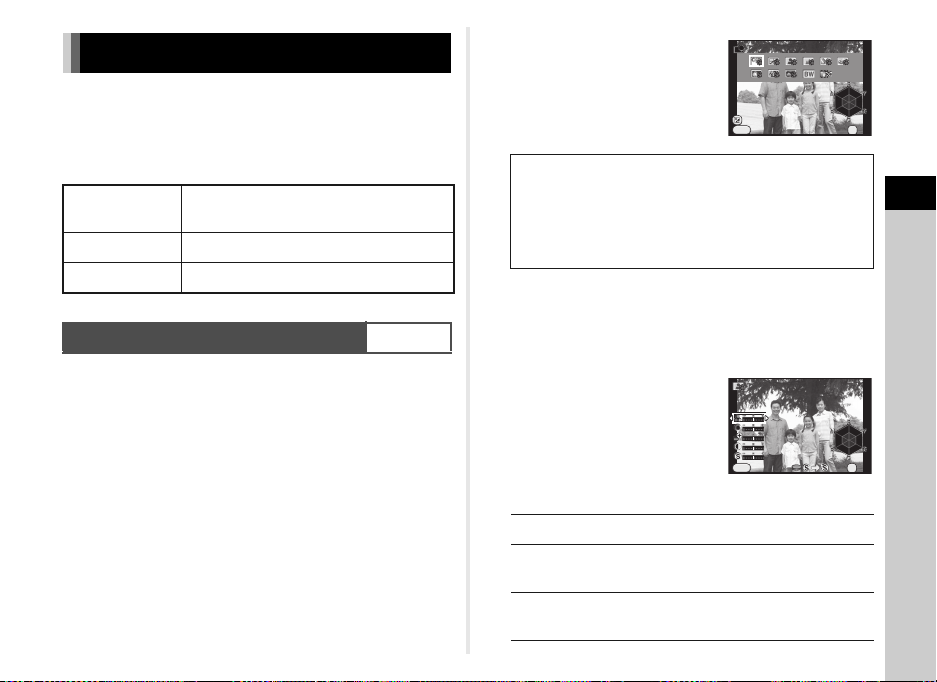
Contrôle de la finition de l’image
Lu mine ux
An nule r
OK
Pa ramé trag e
Sa tura tion
An nule r
OK
Lorsque vous voulez prendre des images avec un style
légèrement différent, vous pouvez régler le style d’image voulu
avant de commencer la prise de vue. Les fonctions suivantes
sont disponibles. Essayez les différents réglages et trouvez
la méthode de prise de vue qui vous convient le mieux.
Personnaliser
image
Filtre numérique Prend des images en utilisant divers filtres.
Smart Effect Prend des images en utilisant divers effets.
Personnaliser image
Règle la finition de l’image telle que
[Lumineux] et [Portrait].
v/A1
1 Sélectionnez [Personnaliser image] dans v
ou dans le menu A1 et appuyez sur E.
L’écran de réglage Personnaliser image apparaît.
2 Utilisez ABCD pour
Lumineux
sélectionner une finition
de l’image.
Paramétrage
MENU
Annuler
Lumineux
Naturel
Portrait
Paysage
Éclatant
Couleurs éclatantes
Passez à l’étape6 si vous n’avez pas besoin de modifier
les paramètres.
Estompé
Sans blanchiment
Diapositive
Monochrome
Traitement croisé
3 Appuyez sur J.
L’écran de réglage des paramètres apparaît.
4 Utilisez AB pour
sélectionner un paramètre.
OK
OK
Saturation
3
Prise de vue
Fonctionnements possibles
CD
V
M
Ajuste les valeurs.
Bascule entre [Netteté] et [Netteté affinée].
(Non disponible en mode C.)
Rétablit la valeur d’ajustement au réglage
par défaut.
MENU
Annuler
OK
OK
55
Page 58
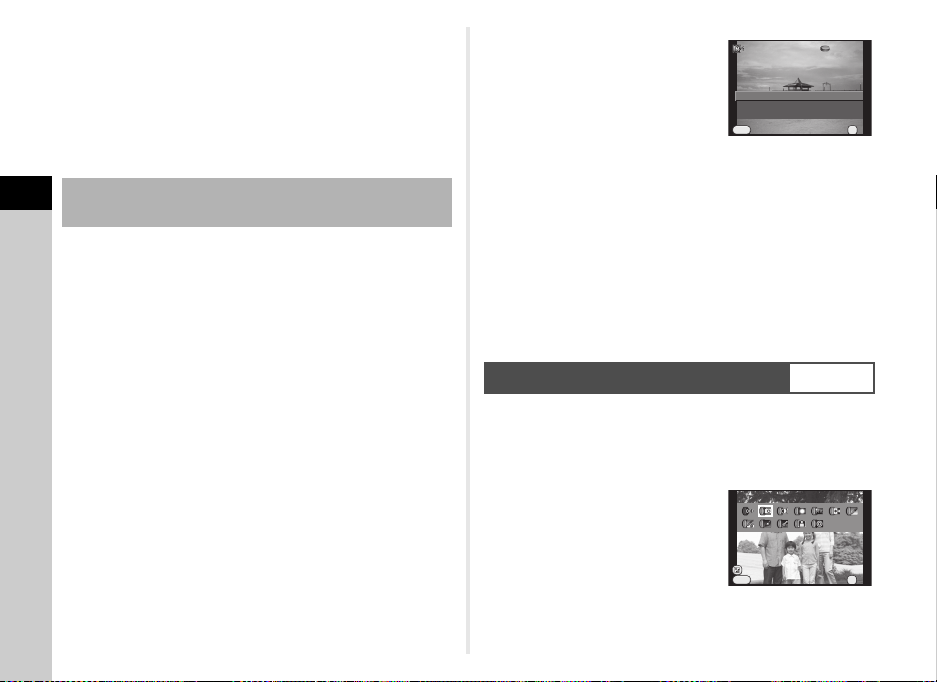
5 Appuyez sur E.
100 -0001
En regi stre r co mme Fav ori1
En regi stre les ré glag es d u
tr aite ment cro isé de
ce tte imag e
En regi stre r co mme Fav ori2
En regi stre r co mme Fav ori3
OK
An nule r
Ph otos cré ativ es
An nule r
OK
Pa ramé trag e
L’écran de l’étape2 apparaît de nouveau.
6 Appuyez sur E.
7 Appuyez sur F.
L’appareil revient à l’état de pause.
Enregistrement des réglages de traitement croisé
3
d’une image capturée
Prise de vue
Le résultat du traitement croisé pour Personnaliser image
et Smart Effect diffère à chaque prise de vue. Si vous prenez
une photo en traitement croisé que vous aimez, vous pouvez
enregistrer les réglages de traitement croisé utilisés pour
cette photo. Vous pourrez ainsi charger et utiliser les mêmes
réglages de nouveau.
3 Utilisez V pour sélectionner
une image ayant subi un
traitement croisé.
Enregistre les réglages du
traitement croisé de
cette image
Enregistrer comme Favori1
Enregistrer comme Favori2
Enregistrer comme Favori3
MENU
Annuler
4 Utilisez AB pour sélectionner un numéro
et appuyez sur E.
Les réglages de l’image sélectionnée sont enregistrés
dans [Favori 1 - 3].
tMémo
• Les réglages de traitement croisé enregistrés peuvent
être chargés en sélectionnant [Traitement croisé] dans
[Personnaliser image] et en sélectionnant [Favori 1 - 3]
pour le paramètre.
100-0001
OK
OK
1 Appuyez sur B dans l’affichage une image du mode
lecture.
La palette du mode lecture apparaît.
2 Utilisez ABCD pour sélectionner a et appuyez
sur E.
L’appareil cherchera les images ayant subi un traitement
croisé en partant de la prise de vue la plus récente.
Si aucune image ayant subi un traitement croisé n’est
trouvée, le message [Aucune image n'ayant subi de
traitement croisé] apparaît.
56
Filtre numérique
v/A1
1 Sélectionnez [Filtre numérique] dans v ou dans
le menu A1 et appuyez sur E.
L’écran de réglage du filtre numérique apparaît.
2 Utilisez ABCD pour
sélectionner un filtre.
Sélectionnez [Aucun filtre]
pour effectuer des prises de vue
sans filtre numérique.
Photos créatives
Paramétrage
MENU
Annuler
OK
OK
Page 59

Photos créatives
Ni veau d'o mbre
An nule r
OK
Sél ecteur rapi de
Sma rt Eff ect
Lon gueur/ largeu r
Mét hode m ise au poin t
Con tours nettet é
Fil tre ND
Ann uler
OK
Contraste élevé
Ombres
Amplification des tons
Inverser couleur
Extraire couleur
Passez à l’étape6 si vous n’avez pas besoin de modifier
les paramètres.
Unicolore renforcé
Aquarelle
Postérisation
Filtre étirement
Fish-eye
3 Appuyez sur J.
L’écran de réglage des paramètres apparaît.
4 Utilisez AB pour
sélectionner un paramètre
et CD pour ajuster
la valeur.
MENU
Annuler
5 Appuyez sur E.
L’écran de l’étape2 apparaît de nouveau.
6 Appuyez sur E.
7 Appuyez sur F.
L’appareil revient à l’état de pause.
uAttention
• Cette fonction ne peut pas être utilisée dans certains modes
d’enregistrement ni en association avec certaines autres
fonctions. (p.84)
• En fonction du filtre utilisé, l’enregistrement des images
peut être plus long.
Niveau d'ombre
OK
OK
tMémo
• Les images peuvent être traitées avec des filtres numériques
en mode lecture. (p.68)
Enregistrement des fonctions
fréquemment utilisées dans le sélecteur
A3
rapide
L’une des fonctions suivantes peut être enregistrée dans le
sélecteur rapide situé à l’avant de l’appareil. Vous pouvez
enregistrer les fonctions fréquemment utilisées dans le
sélecteur rapide afin de modifier facilement les réglages.
Smart Effect
(réglage par défaut)
Longueur/largeur
Méthode mise au point
Contours netteté
Filtre ND
1 Sélectionnez [Sélecteur rapide] dans le menu A3
et appuyez sur D.
L’écran [Sélecteur rapide] apparaît.
2 Appuyez sur D et utilisez
AB pour sélectionner
la fonction à enregistrer.
Sélecteur rapide
Smart Effect
Longueur/largeur
Méthode mise au point
Contours netteté
Filtre ND
MENU
Annuler
OK
OK
3 Appuyez sur E puis sur B.
57
3
Prise de vue
Page 60

4 Utilisez AB pour
1.
Sm art Effe ct
Co uleu rs v ives
2.
USER 1
USER 2
USER 3
Sma rt Eff ect
Un icol ore renf orc é
An nule r
OK
sélectionner la position 1-4
du sélecteur rapide.
5 Utilisez CD pour
sélectionner le réglage
3
Prise de vue
souhaité.
Sélectionnez un réglage Smart
Effect parmi la liste ci-dessous.
Smart Effect
1.
Couleurs vives
MENU
Smart Effect
2.
Unicolore renforcé
USER 1
USER 2
MENU
Annuler
USER 3
Chargement des réglages pour prendre des photos
Vous pouvez prendre des photos avec les réglages enregistrés
dans le sélecteur rapide. Lorsque vous utilisez le sélecteur
rapide pour prendre des photos, la priorité est accordée
aux réglages enregistrés dans le sélecteur rapide.
1 En état de pause, tournez
le sélecteur rapide pour
choisir la position 1 à 4.
OK
OK
Couleurs vives
Unicolore renforcé
Couleurs vintage
Traitement croisé
Décolorat° coul.chaudes
Amplification des tons
Monochrome renforcé
Aquarelle
Eclat couleurs renforcé
USER 1 à 3
6 Appuyez sur E.
L’écran de l’étape4 apparaît de nouveau.
Répétez les étapes4 à 6 pour enregistrer les réglages
dans les autres positions.
7 Appuyez deux fois sur F.
L’appareil revient à l’état de pause.
tMémo
• Les réglages de prise de vue de vos images favorites peuvent
être enregistrés dans [USER1 - 3] de [Smart Effect].
Vous pouvez prendre rapidement des photos avec vos
réglages favoris à l’aide du sélecteur rapide. (p.76)
58
2 Déclenchez la prise de vue.
3 Après avoir pris des photos, replacez le sélecteur
rapide sur la position 0.
L’appareil revient aux réglages d’origine.
uAttention
• Vous ne pouvez pas utiliser les menus pour modifier les
réglages lorsque vous prenez des photos avec le sélecteur
rapide. Pour modifier les réglages du sélecteur rapide,
enregistrez de nouveau d’autres réglages.
Page 61

Prise de vue avec Smart Effect
Tra item ent cro isé
OK
An nule r
1 Enregistrez [Smart Effect] dans [Sélecteur rapide].
2 En état de pause, tournez le sélecteur rapide
pour choisir la position 1 à 4.
3 Appuyez sur B pour modifier les paramètres.
L’écran de réglage des paramètres apparaît.
4 Utilisez CD pour modifier
les paramètres.
MENU
Annuler
Traitement croisé
5 Appuyez sur E.
L’appareil revient à l’état de pause.
uAttention
• Cette fonction ne peut pas être utilisée avec certaines autres
fonctions. (p.84, 85)
3
Prise de vue
OK
OK
59
Page 62
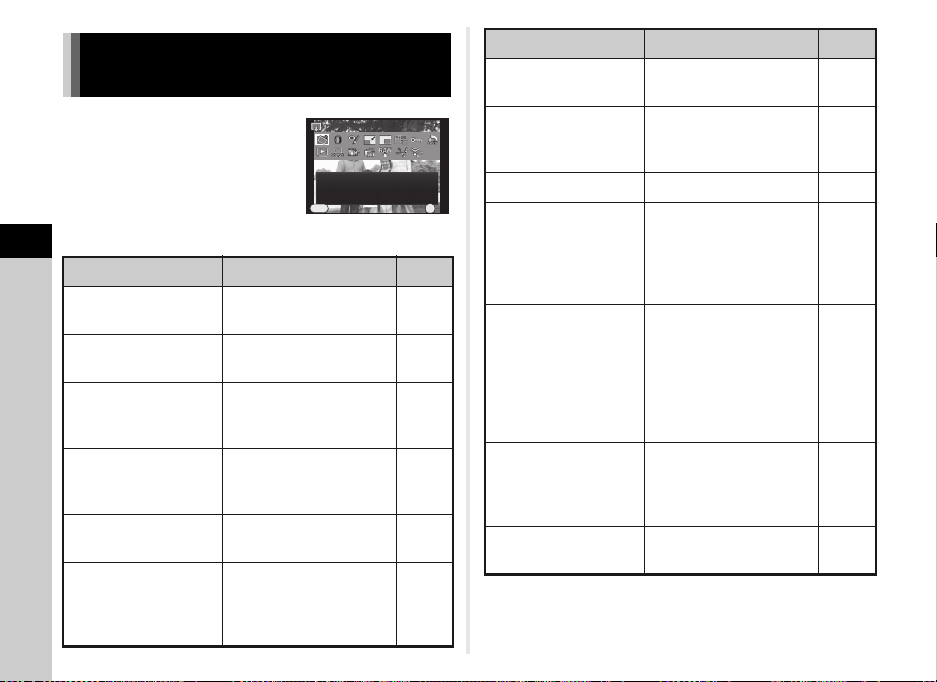
Éléments de la palette du mode
Ro tati on d 'ima ge
Fa it p ivot er l es imag es. Uti le
po ur l a le ctur e s ur t élév ise ur
ou aut res péri phé riqu es
Qu itte r
OK
de lecture
Les fonctions de lecture peuvent être
spécifiées dans la palette du mode
lecture ainsi que dans le menu B1
(p.20).
Appuyez sur B dans l’affichage une
image du mode lecture pour afficher
la palette du mode lecture.
4
Lecture
60
Paramètre Fonction Page
Rotation
S
T
U
V
W
X
*1
d'image
Filtre
numérique
Retouche yeux
rouges
*1
*1 *2
Redimensionner
Recadrer
*1 *2
Index
Change les informations
de rotation des images.
Traite les images à l'aide
de filtres numériques.
Corrige les images d’un
sujet pris avec les yeux
rouges.
Change le nombre de
pixels enregistrés ou
*1 *2
la taille de l’image.
Recadre uniquement la
partie désirée d’une image.
Assemble un certain
nombre d’images pour
créer un index à partir
de celles-ci.
Rotation d'image
Fait pivoter les images. Utile
pour la lecture sur téléviseur
ou autres périphériques
Quitter
MENU
OK
OK
p.64
p.68
p.68
p.67
p.67
p.69
Paramètre Fonction Page
Y
d
Protéger
DPOF
*1 *2
Protège les images d’un
effacement accidentel.
Intègre le nombre
d’impressions et la date
dans les images.
Z
Diaporama Fait défiler les images. p.63
Sauvegarde les réglages
Enr. bal.blancs
o
manuel
*1
de la balance des blancs
de l’image capturée
comme balance des
blancs manuelle.
Enregistre les réglages
utilisés pour une image
a
Enregistrer
traitement
prise en mode traitement
croisé dans Personnaliser
image ou Smart Effect
comme vos réglages
favoris.
Enregistre les réglages
Enregistrer Smart
g
Effect
*1
de prise de vue de votre
image favorite dans le
sélecteur rapide.
Développement
b
RAW
*3
Convertit les images RAW
au format JPEG.
p.78
p.82
p.53
p.56
p.76
p.72
Page 63
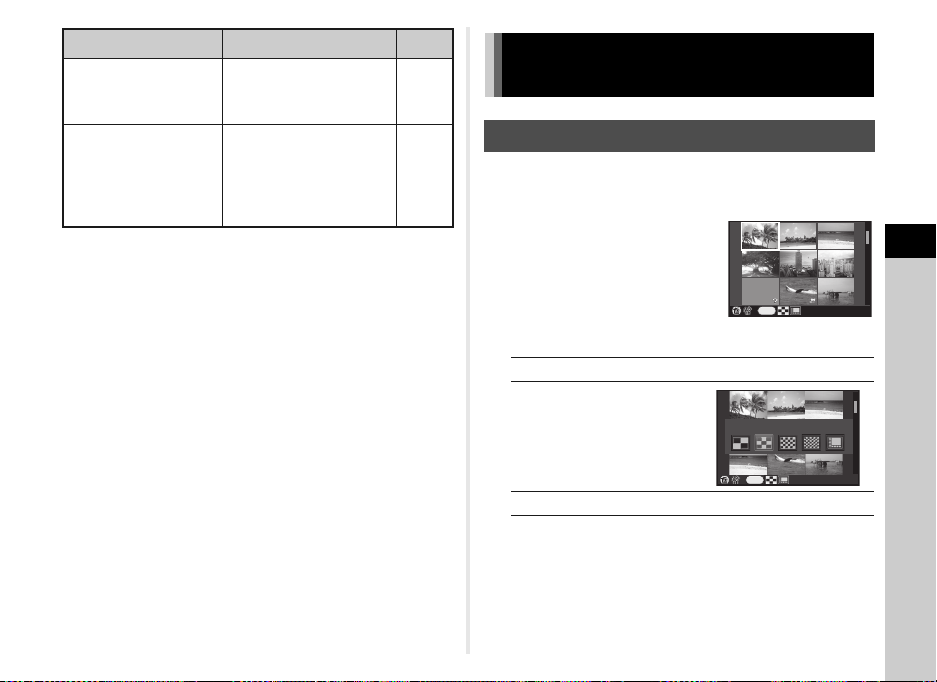
Paramètre Fonction Page
100_050 5
100_050 5
Af fich age 9 im age ttes
Divise une séquence vidéo
c
Montage vidéo
Transfert d'images
e
Eye-Fi
*1 Non disponible lorsqu’une séquence vidéo est affichée.
*2 Non disponible lorsqu’une image RAW est affichée.
*3 Disponible uniquement lorsqu’une image RAW est enregistrée.
*4 Disponible uniquement lorsqu’une séquence vidéo est affichée.
*4
ou supprime les segments
non souhaités.
Transfère les images
sélectionnées, par une
communication sans fil,
à l’aide d’une carte Eye-Fi
optionnelle.
p.70
p.81
Changement de la méthode
de lecture
Affichage d’images multiples
Il est possible d’afficher 4, 9, 30 ou 56imagettes à la fois.
(Réglage par défaut: Affichage 9imagettes)
1 Tournez V vers la gauche
en mode lecture.
L’écran d’affichage multi-images
apparaît.
INFO
Fonctionnements possibles
ABCD
G
L
Déplace le cadre de sélection.
Montre l’écran
de sélection
du style
d’affichage.
Supprime les images sélectionnées.
Affichage 9 imagettes
INFO
100_0505
2 Appuyez sur E.
L’image sélectionnée apparaît dans l’affichage une image.
100_0505
4
Lecture
61
Page 64

Suppression des images sélectionnées
Su ppri mer
100_050 5
100
101
102
123
103
104
105
106
107
Affichage des images par dossier
1 Appuyez sur L à l’étape1 d’«Affichage d’images
multiples».
2 Sélectionnez les images
à supprimer.
MENU
4
Lecture
Fonctionnements possibles
ABCD
E
V
Déplace le cadre de sélection.
Confirme/annule la sélection de l’image
à supprimer.
Montre l’image sélectionnée dans
l’affichage une image.
Utilisez CD pour sélectionner une autre
image.
3 Appuyez sur L.
L’écran de confirmation de suppression apparaît.
4 Sélectionnez [Sélectionner & supprimer] et appuyez
sur E.
tMémo
• Vous pouvez sélectionner jusqu’à 100images à la fois.
• Vous ne pouvez pas sélectionner des images protégées.
62
Supprimer
1 Tournez V vers la gauche
à l’étape1 d’«Affichage
d’images multiples».
L’écran d’affichage par dossier
apparaît.
OK
Fonctionnements possibles
ABCD
L
Déplace le cadre de sélection.
Supprime le dossier sélectionné.
2 Appuyez sur E.
Les images dans le dossier sélectionné sont affichées.
Supprimer un dossier
1 Sélectionnez un dossier à supprimer à l’étape1
d’«Affichage des images par dossier» et appuyez
sur L.
L’écran de confirmation de suppression apparaît.
2 Sélectionnez [Supprimer] et appuyez sur E.
Le dossier sélectionné et toutes les images qu’il contient
sont supprimés.
Lorsque le dossier contient des images protégées,
sélectionnez [Tout supprimer] ou [Tout conserver].
123
103
100
104
102
101
105
106
107
100_0505
Page 65

Affichage des images par date de prise de vue
9
2/5
201 3.5
201 3.6
THU
11
SAT
20
MON
24
FRI
2
SUN
13
THU
25
TUE
100 -0001
Les images sont regroupées et affichées par date de prise
de vue.
uAttention
• Affichage bande film&calendrier n’est pas disponible lorsque
plus de 100000fichiers image sont enregistrés dans la carte
mémoire.
1 Sélectionnez G à l’étape1 d’«Affichage
d’images multiples».
L'écran de sélection du style d’affichage apparaît.
2 Sélectionnez [Affichage
bande film&calendrier].
Fonctionnements possibles
3 Appuyez sur E.
AB
CD
V vers
la droite
L
L’image sélectionnée apparaît dans l’affichage une image.
Sélectionne une date de prise
de vue.
Sélectionne une image prise à la
date de prise de vue sélectionnée.
Montre l’image sélectionnée dans
l’affichage une image.
Supprime l’image sélectionnée.
Nombre d’images prises
2013.5
THU
9
SAT
11
MON
20
FRI
24
2013.6
SUN
2
THU
13
TUE
25
Date de prise
de vue
à cette date
2/5
100-0001
Imagette
Lecture des images en continu (diaporama)
1 Sélectionnez Z dans la palette du mode lecture.
Démarrage diaporama.
Fonctionnements possibles
E
C
D
B
Une fois que toutes les images ont été lues, l’appareil
revient à l’affichage une image.
tMémo
• Vous pouvez modifier les réglages [Durée affichage], [Fondu
enchainé], [Répéter lecture] et [Lecture vidéo auto] pour
le diaporama dans l’option [Diaporama] du menu B1.
Le diaporama peut être lancé depuis l’écran de réglage
Diaporama.
Pause/reprise de la lecture.
Affiche l’image précédente.
Affiche l’image suivante.
Interrompt la lecture.
4
Lecture
63
Page 66

Affichage d’images pivotées
An nule r
OK
Lorsque vous prenez des photos en tenant l’appareil à la
verticale, les informations concernant la rotation de l’image sont
enregistrées lors de la prise de vue. Pendant la lecture, l’image
est automatiquement pivotée selon les informations de rotation
lorsque l’option [Rotation image auto] dans le menu B1 est
réglée sur [Marche] (réglage par défaut).
Les informations concernant la rotation d’une image peuvent
être modifiées en procédant comme ci-dessous.
1 Affichez l’image à modifier dans l’affichage
4
Lecture
une image.
2 Sélectionnez S dans la palette du mode lecture.
L’image sélectionnée pivote par étapes de 90° et les quatre
imagettes sont affichées.
3 Utilisez ABCD pour
sélectionner le sens de
rotation souhaité puis
appuyez sur E.
Les informations concernant
la rotation de l’image sont
sauvegardées.
uAttention
• Lorsque l’option [14. Enregistremt info rotation] est réglée
sur [Arrêt] dans le menu E3, les informations concernant
la rotation de l’image ne sont pas sauvegardées pendant
la prise de vue.
• Vous ne pouvez pas modifier les informations de rotation
pour les images et les situations suivantes:
64
MENU
Annuler
• images protégées,
• images sans informations de rotation,
• lorsque [Rotation image auto] est réglé sur [Arrêt]
dans le menu B1.
• Les fichiers vidéo ne peuvent pas être orientés.
Branchement de l’appareil à un équipement AV
Vous pouvez brancher l’appareil sur un téléviseur ou tout autre
périphérique muni d’un connecteur d’entrée vidéo ou d’une
prise d’entrée HDMI et lire les images.
Prévoyez un câble en fonction de la prise de l’appareil auquel
vous vous branchez.
Prise de
l’équipement AV
Sortie vidéo Câble AV I-AVC7 (en option)
Prise HDMI
1 Éteignez l’équipement audiovisuel et l’appareil.
OK
OK
Câble HDMI avec une prise HDMI
(TypeD) (disponible dans
le commerce)
Câble utilisé
Page 67

2 Ouvrez le cache des ports de l’appareil et branchez
le câble à la prise PC/AV ou la prise HDMI.
3 Raccordez l’autre extrémité du câble à l'entrée
de l'équipement audiovisuel.
4 Allumez l’équipement audiovisuel et l’appareil.
L’appareil se met en marche en mode vidéo ou HDMI
et les informations relatives à l’appareil apparaissent
sur l’écran de l’équipement audiovisuel raccordé.
uAttention
• Lorsque vous utilisez la sortie vidéo, les images sont à une
résolution normale, quelle que soit la résolution prise en
charge par l’équipement audiovisuel. Pour une sortie vidéo
HD, utilisez la sortie HDMI ou transférez sur un ordinateur
pour la lecture.
• Lorsque l’appareil est branché à un équipement AV, rien ne
s’affiche sur l’écran de l’appareil. De même, vous ne pouvez
pas régler le volume sur l’appareil. Réglez le volume sur
l’équipement AV.
• Il n’est pas possible de générer en même temps des signaux
vidéo composites et vidéo HDMI.
tMémo
• Consultez le mode d’emploi de l’appareil AV et sélectionnez
une entrée vidéo appropriée pour brancher l’appareil.
• Il est recommandé d’utiliser le kit adaptateur secteur
(en option) en cas d’utilisation prolongée de l’appareil.
• Lorsque la ville de résidence est définie au moment des
réglages initiaux (p.31), le système de sortie vidéo est aussi
réglé en fonction de cette région. Lorsque vous définissez
[Réglage de l'heure] sur [Destination] dans [Heure monde]
dans le menu D1, le réglage de sortie vidéo bascule sur
le système de sortie vidéo de la ville concernée. En fonction
du pays ou de la région, les images peuvent ne pas être lues
avec le système de sortie vidéo défini. Dans ce cas, modifiez
le réglage de [Sortie vidéo] dans [Options interface] dans le
menu D2. Reportez-vous à « Liste des villes Heure monde »
(p.99) pour connaître le système de sortie vidéo des villes qui
peuvent être sélectionnées comme ville de résidence ou de
destination.
• Par défaut, la résolution maximale est automatiquement
sélectionnée pour convenir à l’équipement audiovisuel et
à l’appareil. Si les images ne sont pas lues correctement,
modifiez le réglage de [Sortie HDMI] dans [Options interface]
dans le menu D2.
4
Lecture
65
Page 68
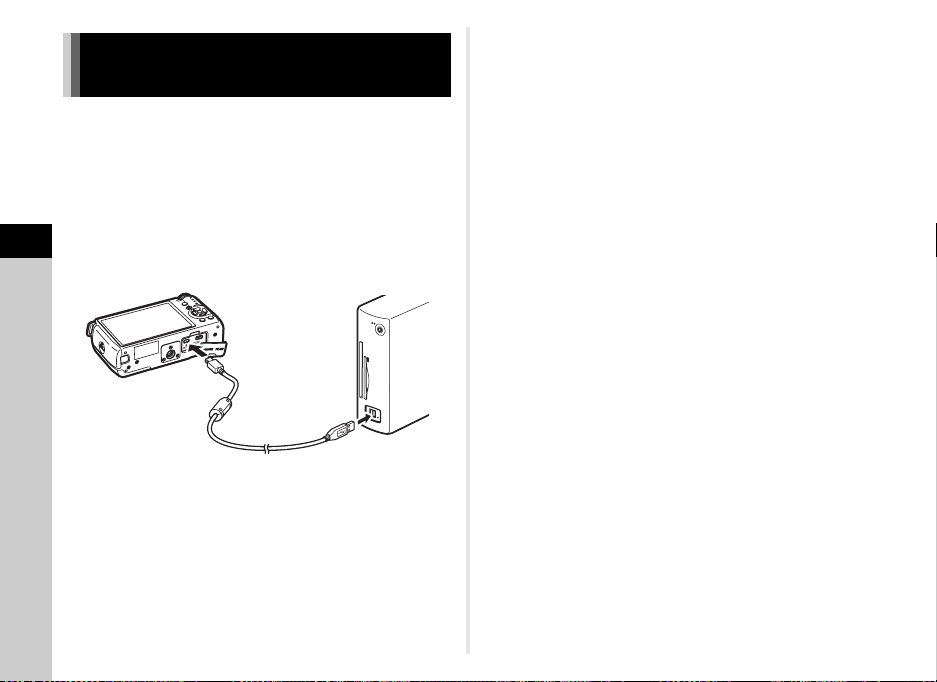
Raccordement de l’appareil
à un ordinateur
Branchez l’appareil sur un ordinateur à l’aide du câble
USB I-USB7 fourni.
1 Allumez l’ordinateur.
2 Mettez l’appareil hors tension.
4
3 Ouvrez le cache des ports de l’appareil et
Lecture
connectez le câble USB à la prise PC/AV.
4 Connectez le câble USB au port USB
de l’ordinateur.
5 Mettez l’appareil sous tension.
L’appareil est reconnu comme un disque amovible.
Si la boîte de dialogue «Q7» s’affiche lorsque l’appareil
photo est sous tension, sélectionnez [Ouvrir le dossier
pour visualiser les fichiers dans l’explorateurWindows]
66
et cliquez sur le bouton OK.
6 Enregistrez sur l’ordinateur les images prises
avec votre appareil photo.
7 Déconnectez l’appareil de l’ordinateur.
uAttention
• L’appareil ne peut pas être utilisé pendant qu’il est connecté
à un ordinateur. Pour utiliser l’appareil, mettez fin
à la connexion USB sur l’ordinateur, puis mettez l’appareil
hors tension et retirez le câble USB.
tMémo
• Reportez-vous à p.100 pour connaître la configuration
requise pour brancher l’appareil à un ordinateur ou pour
utiliser le logiciel.
Page 69

Édition et traitement des images
Modification de la taille des images
uAttention
• Seules les images JPEG capturées avec cet appareil
peuvent être redimensionnées ou recadrées.
•
Les images déjà redimensionnées ou recadrées à la taille
de fichier minimale avec cet appareil ne peuvent pas être traitées.
Changement du nombre de pixels enregistrés
(Redimensionner)
Change le nombre de pixels enregistrés et enregistre l’image
comme nouveau fichier.
1 Affichez l’image à modifier dans l’affichage
une image.
2 Sélectionnez V dans la palette du mode lecture.
L’écran de sélection des pixels enregistrés apparaît.
3 Utilisez CD pour
sélectionner le nombre
de pixels enregistrés
puis appuyez sur E.
Vous pouvez sélectionner
une des tailles d'image en
commençant à partir d'une taille
inférieure à celle de l'image initiale.
MENU
OK
Recadrer une partie de l’image (Recadrer)
Recadre uniquement la partie désirée de l’image sélectionnée
et l’enregistre comme une nouvelle image.
1 Affichez l’image à modifier dans l’affichage
une image.
2 Sélectionnez W dans la palette du mode lecture.
Le cadre de recadrage permettant de spécifier la taille
et la position de la zone à recadrer apparaît à l’écran.
3 Spécifiez la taille et
la position de la zone
à recadrer.
Fonctionnements possibles
V
ABCD
J
M
Modifie la taille du cadre de recadrage.
Déplace le cadre de recadrage.
Modifie la longueur/largeur.
Fait pivoter le cadre de recadrage
(uniquement lorsque cela est possible).
MENU
OK
4 Appuyez sur E.
5 Sélectionnez [Enregistrer sous] et appuyez sur E.
4
Lecture
4 Sélectionnez [Enregistrer sous] et appuyez sur E.
67
Page 70

Retouche de l’effet yeux rouges
100 -0001
Aj ust para mètr ba se
Ar rête r
OK
Pa ramé trag e
Br illa nce
An nule r
OK
Vous pouvez corriger les images sur lesquelles le sujet apparaît
avec les yeux rouges en raison de l’utilisation du flash.
1 Affichez l’image à modifier dans l’affichage
une image.
2 Sélectionnez U dans la palette du mode lecture.
Le message [L'opération n'a pas pu être correctement
finalisée] s’affiche lorsque les yeux rouges ne peuvent pas
4
Lecture
être détectés sur l'appareil.
3 Sélectionnez [Enregistrer sous] et appuyez sur E.
uAttention
• La fonction Retouche yeux rouges peut être utilisée
uniquement pour les images JPEG prises avec cet appareil.
Traitement des images à l'aide de filtres
numériques
1 Affichez l’image à modifier dans l’affichage
une image.
2 Sélectionnez T dans la palette du mode lecture.
L’écran de sélection des filtres apparaît.
3 Utilisez ABCD pour
sélectionner un filtre.
Utilisez V pour sélectionner
68
une autre image.
Paramétrage
MENU
Arrêter
100-0001
Ajust paramètr base
100-0001
OK
Ajust paramètr base
Photos créatives
Contraste élevé
Ombres
Amplification des tons
Inverser couleur
Extraire couleur
Unicolore renforcé
Aquarelle
Passez à l’étape6 si vous n’avez pas besoin de modifier
les paramètres.
Postérisation
Filtre étirement
Fish-eye
Rétro
Filtre croquis
Miniature
Doux
Scintillement
4 Appuyez sur J.
L’écran de réglage des paramètres apparaît.
5 Utilisez AB pour
sélectionner un paramètre et
CD pour ajuster la valeur.
Les paramètres pouvant être
réglés varient en fonction du filtre
choisi.
MENU
Annuler
6 Appuyez sur E.
L’écran de confirmation de sauvegarde apparaît.
7 Sélectionnez [Filtre(s) supplémentaire(s)]
ou [Enregistrer sous] et appuyez sur E.
Sélectionnez [Filtre(s) supplémentaire(s)] lorsque vous
voulez appliquer des filtres supplémentaires à la même
image. L’écran de l’étape3 réapparaît.
uAttention
• Seules les images JPEG et RAW capturées avec cet appareil
OK
peuvent être retouchées à l’aide des filtres numériques.
Brillance
OK
OK
Page 71

tMémo
OK
Im itat ion effe ts filt re
Re cher che imag e d 'ori gine
Ap plic atio n fi ltr e nu méri que
20.
19.
18.
17.
16.
--
--
--
15.
14.
13.
12.
11.
10.
9.
8.
7.
6.
5.
4.
3.
2.
1.
100 -0001
Ré appl ique eff ets fil tre
nu méri que imag e p récé dent e
OK
Dé tail s
100 -0001
Ap pliq ue l e tr ait emen t du fi ltre
nu méri que à ce tte ima ge
OK
Di spos it°
Im ages
Ar r.-pl an
Sé lect ion
Cr éer un i ndex
An nule r
OK
• Il est possible d’appliquer jusqu’à 20filtres, y compris un filtre
numérique au cours de la prise de vue (p.56), sur la même
image.
Imitation des effets de filtre
Récupère les effets de filtre d’une image sélectionnée
et les applique à d’autres images.
1 Affichez une image traitée par filtre dans l’affichage
une image.
2 Sélectionnez T dans la palette du mode lecture.
3 Sélectionnez [Imitation effets
filtre] et appuyez sur E.
Les effets de filtre utilisés
pour l’image sélectionnée
apparaissent.
MENU
4 Pour vérifier les détails
des paramètres,
appuyez sur G.
Appuyez sur G de nouveau
pour revenir à l’écran précédent.
1.
2.
3.
4.
MENU
5 Appuyez sur E.
L'écran de sélection de l’image apparaît.
Application filtre numérique
Imitation effets filtre
Recherche image d'origine
OK
OK
100-0001
INFO
9.
10.
11.
12.
Détails
100-0001
17.
13.
18.
14.
19.
15.
20.
16.--------
--
--
--
OK
OK
Réapplique effets filtre
numérique image précédente
5.
6.
7.
8.
100-0001
6 Utilisez V pour sélectionner
une image pour lui appliquer
les mêmes effets de filtre
Applique le traitement du filtre
numérique à cette image
100-0001
et appuyez sur E.
Vous ne pouvez sélectionner
qu’une image qui n’a pas été
traitée à l’aide de filtres.
MENU
OK
OK
7 Sélectionnez [Enregistrer sous]
et appuyez sur E.
tMémo
• Si [Recherche image d'origine] est sélectionné à l’étape3,
l’image originale avant application des filtres numériques
peut être récupérée.
Création d’une image composite (Index)
Assemble un certain nombre d’images enregistrées et les utilise
pour créer une nouvelle image.
1 Sélectionnez X dans la palette du mode lecture.
L’écran de réglage de l’index apparaît.
2 Sélectionnez [Disposit°].
Choisissez parmi l (miniature),
k (carré), m (aléatoire1),
n (aléatoire2), o (aléatoire3)
ou p (bulle).
MENU
Annuler
Disposit°
Images
Arr.-plan
Sélection
Créer un index
OK
OK
4
Lecture
69
Page 72

3 Sélectionnez le nombre d’images entre 12, 24
00 '00 "
10 '00 "
Ar rête r
OK
et 36 dans [Images].
Lorsque le nombre d’images enregistrées est inférieur
au nombre sélectionné, des espaces vides apparaîtront
lorsque [Disposit°] est réglé sur l et certaines images
pourront être en doublons avec d’autres dispositions.
4 Sélectionnez la couleur d’arrière-plan parmi blanc,
noir, texture bois, liège ou eau dans [Arr.-plan].
5 Choisissez un type de sélection d’images
4
Lecture
dans [Sélection].
q
Auto Sélectionne les images
r
Sélect°
images
s
Sélect°
dossier
automatiquement parmi toutes
les images enregistrées.
Vous permet de sélectionner les
images que vous souhaitez inclure
dans l’index. Si r est sélectionné,
[Sélect° images] apparaît et vous
amène à l’écran de sélection des
images.
Sélectionne les images
automatiquement dans le dossier
sélectionné.
Si s est sélectionné, [Sélect°
dossier] apparaît et vous amène
à l’écran de sélection des images.
6 Sélectionnez [Créer un index] et appuyez sur E.
L’index apparaît.
70
7 Sélectionnez [Enregistrer] ou [Remanier]
et appuyez sur E.
Lorsque [Remanier] est sélectionné, vous pouvez
resélectionner les images à inclure dans l’index
et afficher un nouvel index.
tMémo
• Le format du nom de fichier de l’index est «INDXxxxx.JPG».
Édition de séquences vidéo
1 Affichez la séquence vidéo à modifier
dans l’affichage une image.
2 Sélectionnez c dans la palette du mode lecture.
L'écran d’édition des séquences vidéo apparaît.
3 Sélectionnez l’endroit
où vous voulez diviser
la séquence vidéo.
La vue au point de division
s’affiche en haut de l’écran.
Vous pouvez sélectionner
jusqu’à quatre endroits pour diviser
la séquence vidéo d’origine en cinq segments.
MENU
Arrêter
00' 00"
10' 00"
OK
OK
Page 73

Fonctionnements possibles
00 '05 "
10 '00 "
Sé lect ion segm ent s à supp rim er
A
D
Appuyez sur D et
maintenez-le enfoncé
C
Appuyez sur C et
maintenez-le enfoncé
J
V
Passez à l’étape7 si vous ne voulez pas supprimer
de segments.
Démarre/met en pause
la lecture d’une séquence
vidéo.
Avance d’une vue
(pendant une pause).
Lecture avant rapide.
Recule d’une vue
(pendant une pause).
Lecture arrière rapide.
Confirme/annule un point
de division.
Ajuste le volume.
4 Appuyez sur L.
L’écran permettant de sélectionner les segments
à supprimer s’affiche.
5 Utilisez CD pour déplacer
le cadre de sélection et
appuyez sur E.
Le ou les segments à supprimer
sont spécifiés. (Vous pouvez
supprimer plusieurs segments
en une fois.)
Appuyez sur E de nouveau pour annuler la sélection.
Sélection segments à supprimer
MENU
00' 05"
10' 00"
6 Appuyez sur F.
L’écran de l’étape3 apparaît de nouveau.
7 Appuyez sur E.
L’écran de confirmation de sauvegarde apparaît.
8 Sélectionnez [Enregistrer sous] et appuyez sur E.
tMémo
• Sélectionnez les points de division dans l’ordre
chronologique en partant du début de la séquence vidéo.
Lorsque vous annulez les points de division sélectionnés,
annulez chacun d’eux dans le sens inverse (depuis la fin de
la séquence vidéo vers le début). Dans un ordre autre que
celui spécifié, il est impossible de sélectionner des images
comme point de division ni d’annuler les sélections des points
de division.
OK
4
Lecture
71
Page 74

Développement RAW
OK
Dé velo pper les im ages
av ec r égla ges mod ifié s
Dé velo pper les im ages
co mme pris e de vu e
Vous pouvez convertir des images RAW en images JPEG
et les enregistrer comme un nouveau fichier.
1 Sélectionnez b dans la palette du mode lecture.
L’écran permettant de sélectionner une option
de traitement d’image RAW apparaît.
2 Sélectionnez l’option voulue et appuyez sur E.
4
Lecture
72
Développer 1 seule
image
Développer images
multiples
Développer images
dans dossier
Si vous avez sélectionné [Développer 1 seule image],
passez à l’étape5.
L'écran de sélection des images/du dossier apparaît.
Développe une image.
Développe jusqu’à 500images
avec les mêmes réglages.
Développe jusqu’à 500images
dans le dossier sélectionné
avec les mêmes réglages.
3 Appuyez sur E pour
sélectionner les images
ou les dossiers.
Lorsque [Développer images
multiples] est sélectionné, il est
possible de sélectionner jusqu’à
500images. Appuyez sur J pour terminer le réglage.
L’écran permettant de sélectionner la méthode de réglage
des paramètres s’affiche.
MENU
4 Sélectionnez la méthode
de réglage des paramètres
et appuyez sur E.
Développer les
images comme prise
de vue
Développer les
images avec
réglages modifiés
Vous permet de modifier Réglages
capture image uniquement.
Vous permet de modifier Réglages
capture image, Balance des blancs,
Personnaliser image, Filtre
numérique, Sensibilité, Réduct°
bruit ISO élevé, Compens° ombres
et Correction distorsion.
Développer les images
comme prise de vue
Développer les images
avec réglages modifiés
MENU
OK
OK
OK
Page 75

5 Utilisez AB pour sélectionner le paramètre
100 -0001
Ré glag es c aptu re imag e
à modifier et utilisez CD pour modifier la valeur.
Pour Réglages capture image,
appuyez sur D et utilisez AB
pour sélectionner un élément.
Pour Balance des blancs,
Personnaliser image et Filtre
numérique, appuyez sur D
pour afficher l’écran de réglage.
Réglages capture image
MENU
100-0001
OK
6 Appuyez sur E.
L’écran de confirmation de sauvegarde apparaît.
7 Sélectionnez [Enregistrer sous] et appuyez sur E.
Lorsque [Développer 1 seule image] est sélectionné,
choisissez [Poursuivre] ou [Quitter] et appuyez sur E.
uAttention
• Seules les images RAW capturées avec cet appareil peuvent
être développées.
tMémo
• Lorsque [Développer images multiples] ou [Développer
images dans dossier] est sélectionné à l’étape2, un dossier
«xxxR_JPG» avec un nouveau numéro est créé et les
images JPEG sont enregistrées dans le nouveau dossier.
• Avec le logicielSILKYPIX Developer Studio 3.0 LE fourni,
vous pouvez développer des fichiers RAW sur un ordinateur.
4
Lecture
73
Page 76

Réglages de l’appareil
Bo uton ver t
Pr évis uali sati on
Bo uton ver t
Fo rmat fic hier po nctu el
Ver roui llag e e xpo.
Ac tive r AF
An nule r
OK
Réglage des fonctions M/V
Les fonctions attribuées à M et à V peuvent être changées
dans [Bouton vert] dans le menu A3.
Réglage du fonctionnement de M
Une des fonctions suivantes peut être
attribuée à M.
5
Réglages
Réglages Fonction
Bouton vert
Restaure les valeurs qui sont en cours
de réglage. (réglage par défaut)
Lorsque M est enfoncé, vous pouvez vérifier la
Prévisualisation
profondeur de champ en arrêtant l’ouverture
de l’objectif à la valeur réellement définie.
Change temporairement le format de fichier
indépendamment du réglage de [Format
Format fichier
ponctuel
74
fichier].
Vous pouvez paramétrer si le réglage
s’applique à une seule image ou pas,
et sélectionner le format de fichier
en appuyant sur M.
Bouton vert
Bouton vert
Prévisualisation
Format fichier ponctuel
Verrouillage expo.
Activer AF
MENU
Annuler
A3
Réglages Fonction
Verrouillage
expo.
Le réglage de l’exposition est verrouillé.
La mise au point automatique ne s’effectue que
Activer AF
lorsque vous appuyez sur
le déclencheur est enfoncé à mi-course.
Réglage du format fichier ponctuel
1 Sélectionnez [Format fichier ponctuel] dans l’option
[Bouton vert] du menu A3.
OK
OK
2 Sélectionnez T ou S pour l’option [Annuler après
1 photo].
Le format d’enregistrement revient au format
T
de fichier d’origine une fois la photo prise.
(réglage par défaut)
Les réglages sont conservés jusqu’à ce que
l’une des opérations suivantes soit effectuée:
• vous appuyez de nouveau sur M,
S
• vous appuyez sur B, F, G ou sur
l’interrupteur général,
• vous tournez le sélecteur de mode.
M
et non lorsque
Page 77
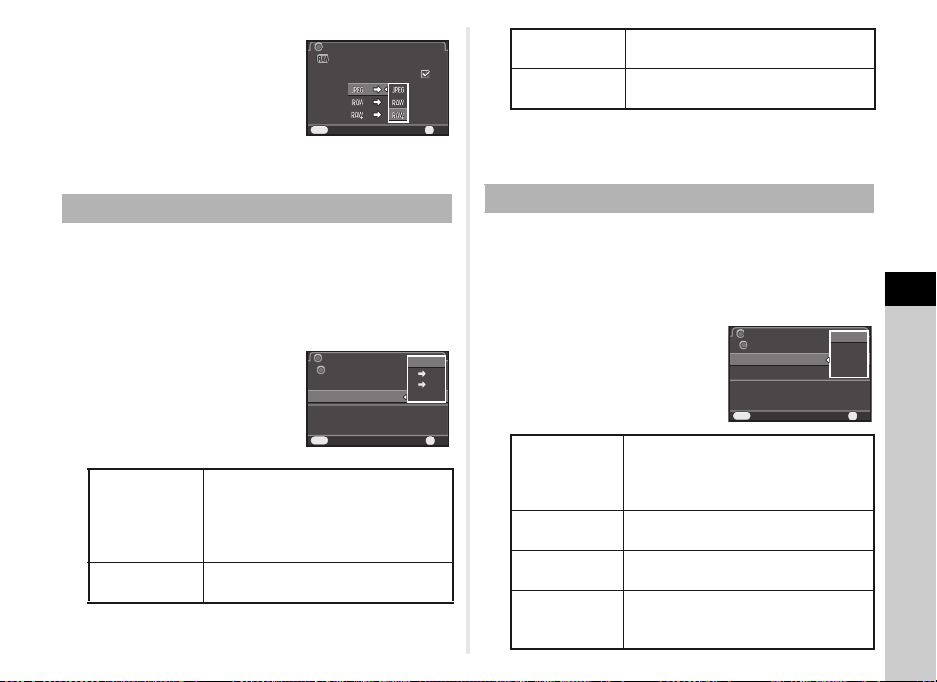
3 Pour chaque format
Fo rmat fic hier po nctu el
Bo uton ver t
An nule r
OK
An nule r ap rès 1 p hoto
P
SH IFT
P
P
Tv
Av
OFF
An nule r
OK
Mo lett e Pr ogra m
Ac tion en mode M/ TAv
Bo uton ver t
Ch ange com bina iso n ou vert ure
et vit esse d'o btu rati on p our
ob teni r ex posi tio n co rrec te
Bo uton ver t
P LIN E
Tv SHI FT
Av SHI FT
OFF
An nule r
OK
Mo lett e Pr ogra m
Ac tion en mode M/ TAv
Bo uton ver t
Rè gle l'ou vert ure et la
vi tess e d' obt. à l'ex po.
de la lign e du Pr ogra mme
Bo uton ver t
de fichier, sélectionnez
le format de fichier lié
Bouton vert
Format fichier ponctuel
Annuler après 1 photo
à l’actionnement de M.
Le côté gauche correspond au
réglage [Format fichier] et le côté
droit au format de fichier lorsque vous appuyez sur M.
MENU
Annuler
GXJ Ajuste la valeur d’ouverture
(Priorité ouverture exposition auto).
OFF (ARRÊT) Désactive le fonctionnement de V
lorsqu’elle est tournée sur le mode G.
OK
tMémo
OK
• Si vous appuyez sur M après avoir tourné V sur le m ode G,
les réglages reviennent au mode G normal.
Réglage du fonctionnement de V en mode P
Définissez la valeur à modifier avec V lorsque vous êtes
en mode G.
1 Sélectionnez [Bouton vert] dans [Bouton vert]
dans le menu A3.
2 Sélectionnez [Molette
Program] et modifiez
le réglage.
G SHIFT Règle automatiquement la vitesse
GXI Ajuste la vitesse d’obturation
d’obturation et la valeur d’ouverture
afin d’obtenir l’exposition correcte
(Changement de programme).
(réglage par défaut)
(Priorité vitesse exposition auto).
Bouton vert
Bouton vert
Action en mode M/TAv
Molette Program
Change combinaison ouverture
et vitesse d'obturation pour
obtenir exposition correcte
MENU
Annuler
P
SHIFT
P
P
OFF
Tv
Av
OK
OK
Réglage du fonctionnement de M en mode M/K
Vous pouvez définir la fonction de M lorsque l’appareil
est en mode L ou K.
1 Sélectionnez [Bouton vert] dans [Bouton vert]
dans le menu A3.
2 Sélectionnez [Action en
mode M/TAv] et modifiez
le réglage.
G LINE Règle la valeur d’ouverture et la vitesse
d’obturation afin d’obtenir une exposition
correcte conformément à la ligne du
programme. (réglage par défaut)
I SHIFT Règle la vitesse d’obturation alors
que la valeur d’ouverture reste fixe.
J SHIFT Règle la valeur d’ouverture alors que
la vitesse d’obturation reste fixe.
OFF Désactive le fonctionnement de M
lorsque vous appuyez dessus en mode
L ou K.
Bouton vert
Bouton vert
Action en mode M/TAv
Molette Program
Règle l'ouverture et la
vitesse d'obt. à l'expo.
de la ligne du Programme
MENU
Annuler
P LINE
Tv SHIFT
Av SHIFT
OFF
OK
5
Réglages
OK
75
Page 78
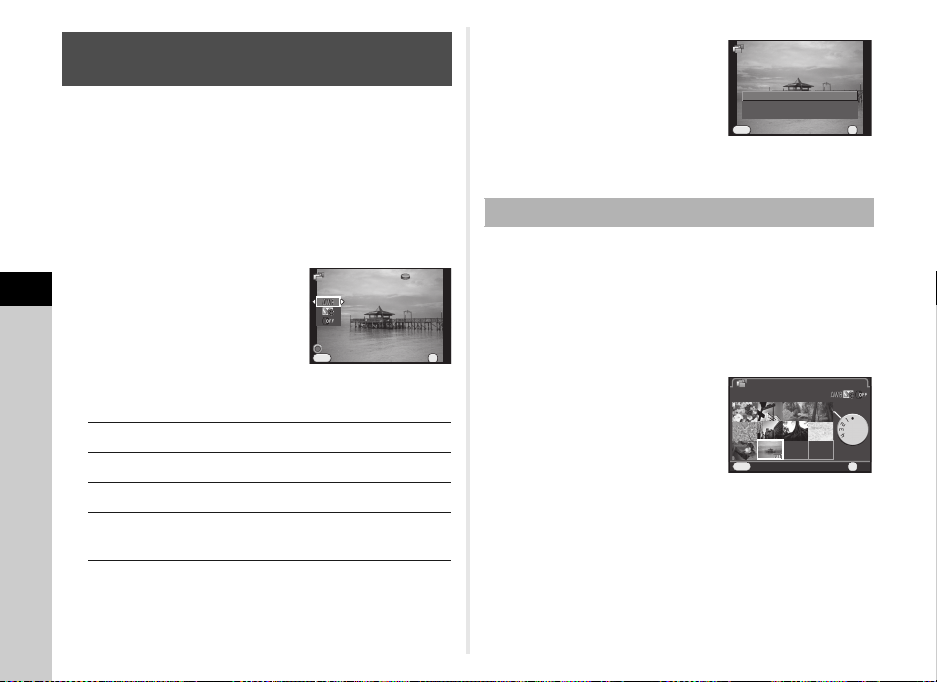
Enregistrement des réglages d’une image
100 -0001
OK
Ré init iali sati on
Ba lanc e bl ancs au to
An nule r
100 -0001
En regi stre r co mme USE R3
En regi stre r co mme USE R2
En regi stre r co mme USE R1
ce tte imag e
co mme Smar t Ef fec tco mme Smar t Ef fec tco mme Smar t Ef fec t
En regi stre les ré glag es d e
OK
An nule r
10.
US ER1
USER 1
USER 2
USER 3
Sm art Effe ct
An nule r
OK
capturée
Si vous prenez une photo que vous aimez, vous pouvez
enregistrer les réglages utilisés pour cette photo afin de
reproduire encore plus facilement le style de cette photo.
1 Affichez l’image à modifier dans l’affichage
une image du mode lecture.
2 Sélectionnez g dans la palette du mode lecture.
L’écran permettant de changer les réglages apparaît.
3 Enregistrez les réglages
5
Réglages
76
Balance des blancs,
Personnaliser image et Filtre
numérique selon les besoins.
Sélectionnez [– –] pour ne pas
sauvegarder un réglage.
Fonctionnements possibles
AB
CD
V
M
4 Appuyez sur E.
L’écran de confirmation de sauvegarde apparaît.
Modifie la fonction.
Modifie la valeur.
Sélectionne une autre image.
Rétablit la valeur d’ajustement au réglage
par défaut.
Balance blancs auto
Réinitialisation
MENU
Annuler
100-0001
OK
5 Sélectionnez un numéro
de mode USER et appuyez
sur E.
L’image sélectionnée ainsi
que les réglages utilisés pour
cette image sont sauvegardés
Enregistre les réglages de
Enregistrer comme USER1
Enregistrer comme USER2
Enregistrer comme USER3
MENU
Annuler
dans USER1 à 3.
Utilisation des réglages sauvegardés
Vous pouvez charger et utiliser les réglages sauvegardés
lorsque vous prenez des photos.
1 Sélectionnez [Sélecteur rapide] dans le menu A3.
2 Sélectionnez [Smart Effect] sur l’écran [Sélecteur
OK
rapide].
3 Enregistrez USER1, USER2
et USER3 sur l’une des
positions 1 à 4 du sélecteur.
Smart Effect
10.
USER1
MENU
Annuler
USER 1
4 En état de pause, positionnez
le sélecteur rapide sur la position 1 à 4.
Les réglages de prise de vue enregistrés dans la position
sélectionnée sont chargés.
tMémo
• Reportez-vous à la p.57 pour plus de détails sur le sélecteur
rapide.
100-0001
cette image
comme Smart Effect
OK
USER 2
USER 3
OK
OK
OK
Page 79
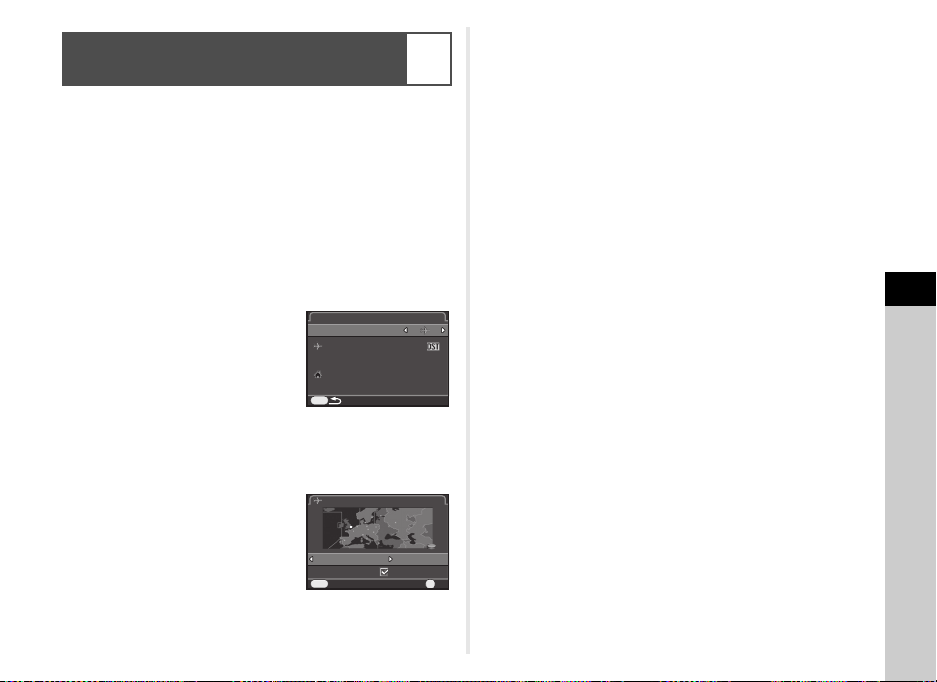
Affichage de la date et l’heure locales de
10: 00
He ure mond e
De stin atio n
Lo ndre s
Vil le rési denc e
Pa ris
10: 00
Ré glag e de l'h eur e
Des tinati on
0:0 0
10: 00
Ann uler
OK
He ure d'ét é
Lo ndre s
la ville spécifiée
La date et l’heure réglées dans Réglages initiaux (p.31) servent
de date et d’heure de l’endroit où vous vous trouvez et
correspondent à la date et l’heure de prise de vue pour
les images.
Le réglage de la destination sur un lieu autre que votre
localisation actuelle vous permet d’afficher la date et l’heure
locales sur l’écran lorsque vous voyagez à l’étranger et aussi
d’enregistrer des images horodatées avec la date et l’heure
locales.
1 Sélectionnez [Heure monde] dans le menu D1.
2 Sélectionnez l’heure que
vous souhaitez afficher
dans [Réglage de l'heure].
Choisissez F (Ville résidence)
ou G (Destination).
Heure monde
Réglage de l'heure
MENU
3 Appuyez sur B pour sélectionner [G Destination]
et appuyez sur D.
L’écran [G Destination] apparaît.
4 Utilisez CD pour
sélectionner une ville.
Utilisez V pour changer
de région.
5 Appuyez sur B pour sélectionner [Heure d'été]
et utilisez CD pour sélectionner S ou T.
Londres
Heure d'été
MENU
Destination
Londres
Ville résidence
Paris
Destination
Annuler
10:00
10:00
10:00
D1
0:00
6 Appuyez sur E.
L’écran [Heure monde] apparaît de nouveau.
tMémo
• Reportez-vous à « Liste des villes Heure monde » (p.99) pour
connaître les villes qui peuvent être sélectionnées comme
ville de résidence ou destination.
• Sélectionnez [F Ville résidence] à l’étape3 pour modifier
le réglage de la ville et de l’horaire d’été (DST) de la ville
de résidence.
• G apparaît sur l’écran de réglage des paramètres et dans
l’affichage guide si [Réglage de l'heure] est réglé sur G.
De même, le réglage de la sortie vidéo change pour le
système de sortie vidéo de cette ville.
OK
OK
77
5
Réglages
Page 80

Sélection des réglages à enregistrer
100 -0001
Ôt er l a pr otec tio n
Pr otég er
OK
Qu itte r
dans l’appareil
A3
Réglages de la gestion des fichiers
La plupart des fonctions réglées sur l’appareil sont
sauvegardées même si l’appareil est mis hors tension.
Pour les réglages des fonctions suivantes, vous pouvez choisir
d’enregistrer les réglages (T) ou de ramener les réglages
à leurs valeurs par défaut (S) lorsque l’appareil est mis hors
tension.
Paramétrez [Mémoire] dans le menu A3.
5
Réglages
Mode Flash
Mode
déclenchement
Balance des blancs
Personnaliser image
Sensibilité
Correction IL
Fonction
Réglage
par défaut
T
T
T
T
T
T
Fonction
Corr. expo flash
Position mise au
point
Filtre numérique
Prise de vue HDR
Affichage info lecture
tMémo
• Lorsque [Réinitialisation] dans le menu D3 est activé, tous
les réglages de la mémoire reprennent leurs valeurs par
défaut.
78
Protéger des images de l’effacement
(Protéger)
Il est possible de prévenir toute suppression accidentelle
d’image.
uAttention
• Même les images protégées sont supprimées lors du
formatage de la carte mémoire insérée.
Réglage
T
S
S
S
T
1 Sélectionnez Y dans la palette du mode lecture.
par défaut
L’écran permettant de sélectionner l’unité à traiter apparaît.
2 Sélectionnez l’unité et appuyez sur E.
Si vous avez sélectionné [Toutes les images], passez
à l’étape4.
3 Utilisez V pour sélectionner
une image.
MENU
Quitter
100-0001
Protéger
Ôter la protection
OK
OK
4 Sélectionnez [Protéger] et appuyez sur E.
Répétez les étapes3 et 4 pour protéger d’autres images.
5 Appuyez sur F pour terminer le réglage.
Page 81

Sélection des réglages de numérotation
des dossiers/fichiers
D2
Dossier
Lorsque des images sont prises avec cet appareil, un dossier
est créé automatiquement et les images prises y sont
enregistrées. Chaque nom de dossier est composé d’un
numéro séquentiel de 100 à 999 et d’une chaîne de
5caractères. Vous pouvez modifier le nom de dossier
dans [Nom du dossier] dans le menu D2.
Les paires de chiffres correspondant au mois et au
jour de la prise de vue sont repris après le numéro
de dossier (réglage par défaut).
Date
[MMJJ] apparaît en fonction du format de date défini
dans [Réglage date].
Exemple) 101_0125 pour les images prises
le 25janvier
La chaîne de caractères PENTX est indiquée après
PENTX
le numéro du dossier.
Exemple) 101PENTX
Un dossier portant un nouveau numéro est créé lorsque le nom
du dossier est modifié.
tMémo
• Un maximum de 500images (100images pour la carte
Eye-Fi) peut être enregistré dans un seul dossier. Lorsque
le nombre d’images capturées dépasse 500, un nouveau
dossier est créé avec le numéro suivant le numéro du dossier
actuellement utilisé. En prise de vue en bracketing
d’exposition, les images seront enregistrées dans le même
dossier jusqu’à ce que la prise de vue soit terminée.
• Lorsque [Créer nouveau dossier] est sélectionné dans le
menu D2, un dossier est créé avec le numéro suivant le
numéro du dossier actuellement utilisé. Un seul dossier peut
être créé à l’aide de cette fonctionnalité. Il n’est pas possible
de créer plusieurs dossiers vides de manière consécutive.
• Lorsque [Développer images multiples] ou [Développer
images dans dossier] de l’option [Développement RAW] est
activé, un dossier «xxxR_JPG» avec un nouveau numéro
est créé et les images JPEG y sont enregistrées. (p.72)
uAttention
• Le numéro maximal attribué à un dossier est 999. Lorsque
le numéro de dossier 999 est atteint, vous ne pouvez plus
prendre de photos si vous tentez de changer le nom de
dossier ou de créer un nouveau dossier, ou si le numéro
du nom de fichier a atteint 9999.
5
Réglages
79
Page 82

N° de fichier
Ré init iali sat° n° fic hier
N° de fich ier
Ut ilis e n° fic hie r sé quen tie l da ns
no uvea u do ssie r s ur l a ba se du
de rnie r n° ds dos sier pré céd ent
Nu méro tat° séqu ent iell e
Ey e-Fi
An nule r
OK
In fos comm unic ati on
Co mmun icat ion Eye -Fi
Tra nsfè re a uto mati quem ent
le s im ages non en voyé es
de la cart e mé moi re
Chaque nom de fichier est composé
d’une chaîne de 4caractères et
d’un numéro séquentiel allant de
0001 à 9999. Vous pouvez choisir
de poursuivre ou non la numérotation
séquentielle pour le nom de fichier
même si un nouveau dossier est créé
dans [Numérotat°séquentielle] de l’option [N° de fichier]
dans le menu D2.
Poursuit la numérotation séquentielle pour le nom
T
de fichier même si un nouveau dossier est créé.
5
Réglages
(réglage par défaut)
Le numéro de fichier de la première image enregistrée
S
dans un dossier revient à 0001 à chaque fois qu’un
nouveau dossier est créé.
Sélectionnez [Réinitialisat° n° fichier] pour rétablir à sa valeur
par défaut le numéro de fichier.
N° de fichier
Numérotat°séquentielle
Réinitialisat° n° fichier
Utilise n° fichier séquentiel dans
nouveau dossier sur la base du
dernier n° ds dossier précédent
MENU
tMémo
• Lorsque le numéro de fichier 9999 est atteint, un nouveau
dossier est créé et le numéro de fichier est réinitialisé.
• Une des chaînes de caractères suivantes est utilisée
comme préfixe du nom de fichier en fonction du réglage
de [13. Espace couleurs] dans le menu E3.
Espace couleurs Nom fichier
80
sRGB IMGPxxxx.JPG
AdobeRGB _IMGxxxx.JPG
Transfert d’images par le LAN sans fil
D2
Vous pouvez transférer des images vers votre ordinateur par
le réseau local (LAN) sans fil à l’aide d’une carte mémoire dotée
de la fonctionnalité LAN sans fil (carte Eye-Fi).
Lorsqu’une carte Eye-Fi est utilisée,
sélectionnez l’action de l’appareil
dans [Communication Eye-Fi] de
l’option [Eye-Fi] dans le menu D2.
Eye-Fi
Communication Eye-Fi
Infos communication
Transfère automatiquement
les images non envoyées
de la carte mémoire
MENU
Annuler
OK
OK
Transfère automatiquement lorsque des
images sont prises, de nouvelles images sont
Auto
enregistrées ou des images sont écrasées.
Seules les séquences vidéo de moins de 2Go
peuvent être transférées.
Transfère les images qui sont sélectionnées
Sélectionner
en mode lecture.
Seules les images JPEG et RAW peuvent être
transférées.
Arrêt
Désactive la fonctionnalité LAN sans fil.
(réglage par défaut)
uAttention
• Veillez à configurer un point d’accès LAN sans fil sur
un ordinateur pour la connexion de la carte Eye-Fi.
• Pour les images RAW et les séquences vidéo, la réussite
du transfert dépend des spécifications et des réglages
de la carte Eye-Fi utilisée.
• Les images peuvent ne pas être transférées lorsque le niveau
de la batterie est faible.
Page 83
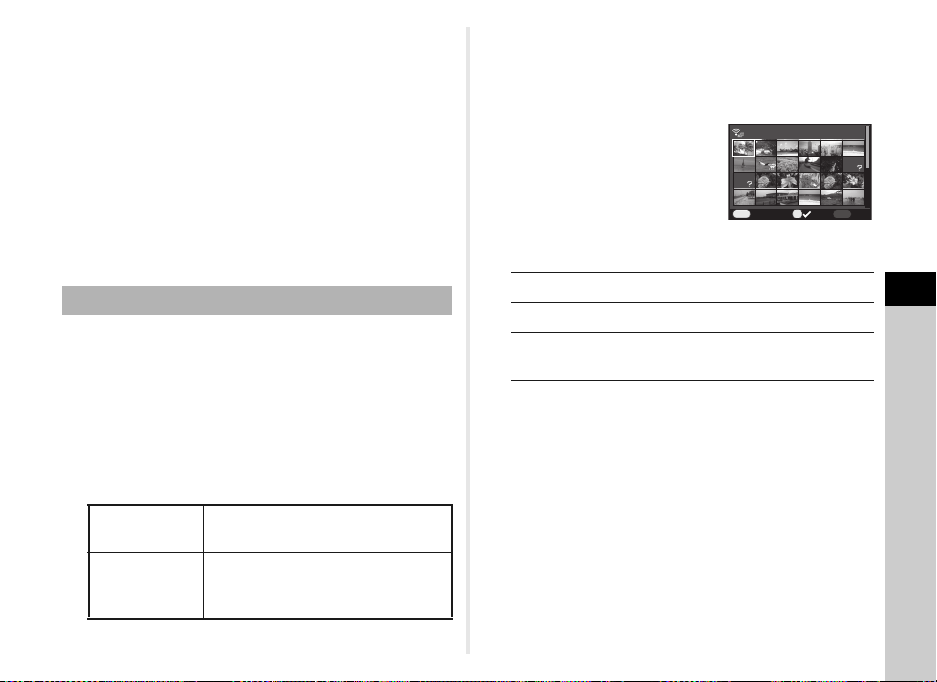
• Le transfert d’un grand nombre d’images peut prendre
100 -0001
000 /100
An nule r
du temps. L’appareil peut se mettre hors tension si la
température interne de l’appareil s’élève.
• Pour des précautions concernant la carte Eye-Fi, reportezvous à « À propos des cartes Eye-Fi » (p.109).
tMémo
• [Eye-Fi] dans le menu D2 ne peut pas être sélectionné
lorsqu’aucune carte Eye-Fi n’est insérée.
• Lorsqu’une carte Eye-Fi est utilisée, 100images peuvent être
enregistrées dans un seul dossier. Pour les images RAW+,
deux fichiers comptent pour une seule image.
• Sélectionnez [Infos communication] pour vérifier la version
du micrologiciel de la carte Eye-Fi.
Transfert d’images sélectionnées
Vous pouvez sélectionner les images à transférer.
1 Paramétrez [Communication Eye-Fi] sur
[SÉLECTIONNER] dans [Eye-Fi] dans le menu D2.
2 Sélectionnez e dans la palette du mode lecture.
L’écran permettant de sélectionner une option de transfert
apparaît.
3 Sélectionnez l’option voulue et appuyez sur E.
Sélect° images Vous pouvez sélectionner jusqu’à
Sélect° dossier Transfère toutes les images pouvant
L’écran de sélection du dossier apparaît.
100images dans un dossier.
être transférées dans le dossier
sélectionné.
4 Sélectionnez un dossier et appuyez sur E.
L'écran de sélection de l’image apparaît.
Si vous avez sélectionné [Sélect° dossier],
passez à l’étape7.
5 Sélectionnez la ou les
000/100
images à transférer.
Les images qui ont déjà été
transférées et les séquences
vidéo ne peuvent pas être
sélectionnées.
Fonctionnements possibles
ABCD
V
E
Déplace le cadre de sélection.
Montre l’affichage une image.
Confirme/annule la sélection
des images.
OK
MENU
Annuler FinirFinir
6 Appuyez sur G.
L’écran de confirmation apparaît.
7 Sélectionnez [Transférer] et appuyez sur E.
L’affichage une image réapparaît après qu’un message
concernant l’opération s’est affiché.
100-0001
INFO
81
5
Réglages
Page 84

Réglage des informations d’impression
01
100 -0001
Da te
Co pies
Da te
OK
(DPOF)
Les réglages DPOF (nombre d’exemplaires et s’il faut ou non
imprimer la date sur les images) peuvent être ajoutés aux
images enregistrées dans la carte mémoire. En apportant cette
carte dans un magasin pour impression, vous pouvez
commander des exemplaires photographiques classiques.
1 Sélectionnez d dans la palette du mode lecture.
L’écran permettant la sélection d’une option de réglage
DPOF apparaît.
2 Sélectionnez l’option voulue et appuyez sur E.
5
Réglages
Une image Applique les réglages DPOF à chaque
Toutes les
images
image individuelle.
Applique les mêmes réglages DPOF
à toutes les images et annule les
réglages spécifiques pour chaque
image individuelle.
3 Sélectionnez le nombre d’exemplaires et le réglage
de la date.
Vous pouvez préciser les
réglages DPOF voulus pour
plusieurs images.
Copies
MENU
01
Date
Date
100-0001
OK
Fonctionnements possibles
Sélectionne une autre image
V
(lorsque [Une image] est sélectionné).
AB
Spécifie le nombre d’exemplaires.
Bascule entre sélection et désélection
J
de l’impression de la date.
j apparaît pour les images avec des réglages DPOF.
4 Appuyez sur E.
tMémo
• Les réglages DPOF ne peuvent pas s’appliquer à des images
RAW et des séquences vidéo.
• Vous pouvez définir les réglages DPOF pour 999images
maximum.
OK
82
Page 85

Restrictions concernant chaque mode d’enregistrement
Mode d’enregistrement
Fonction
Sensibilité
Flash
P.de vue vue par vue
Rafale MN
P.de vue retardateur
0sec./
Télécommande
Bracketing d'exposit°
Mode déclenchement
Sur-impression
Intervallomètre
Méthode mise au point e*1e
Format fichier
Shake Reduction
3sec.
Rafale
RAW/
RAW+
R
bfcgjs
AUTO*1AUTO*1AUTO*1AUTO*1AUTO
AJ *2AJ
*2
t
×
dh
imqe
AJ *2AJ
*2
××× ×
××× ×
×××
×× ××× ×××
×× ××× ×××
×× ××× × ×
×
*1
f
*1
*3
*1
S
k
l n o p u v
r
AUTO*1AUTO*1AUTO*1AUTO*1AUTO*1AUTO
×
AJ *2AJ
×
××
#
*1
f
×× ×
××
#: Limité ×: Indisponible
U V C
- ISO
*1
1600
*2
AJ
×
MN*3MN
*2
×× ×
*3
×××
××× ××
f*1e*1f
*1
6
Annexe
83
Page 86

Mode d’enregistrement
Fonction
Balance des blancs g*1g*1g*1g*1g*1g*1g*1g*1g*1g*1g*1g
Personnaliser image
Filtre numérique
Smart Effect
Prise de vue HDR *4
Sauv. données RAW
*1 Réglé sur; le réglage ne peut pas être modifié.
*2 Limité à; les réglages disponibles sont limités.
6
*3 Réglé sur; M pour JPEG, N pour RAW/RAW
Annexe
*4 Des réglages spécifiques sont utilisés.
S
R
bfcgjs
t
dh
imqe
k
l n o p u v
r
ЧЧЧЧЧЧЧЧЧЧЧЧ
×
××××
×× × × ×
U V C
*1
84
Page 87
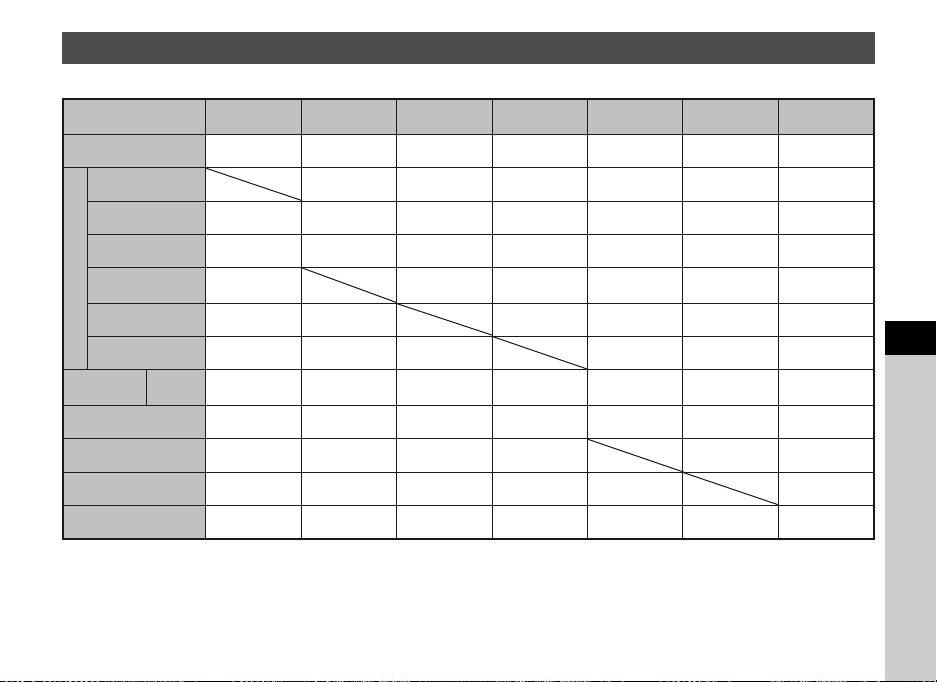
Restrictions concernant l’association de fonctions spéciales
Rafale
Flash
Rafale
P.de vue retardateur
Rafale à distance
Bracketing
d'exposit°
Sur-impression
Mode déclenchement
Intervallomètre
Format fichier
Personnaliser image
Filtre numérique
Smart Effect
Sauv. données RAW
*1 Réglé sur; le réglage ne peut pas être modifié.
RAW/
RAW+
××××
×××× ×
××× ×
×× ××××
×××
*1
N
××× ×
Bracketing
d'exposit°
Sur-impression Intervallomètre Filtre numérique Smart Effect
××× ×
××
×××
×××
: Indisponible
×
Prise de vue
HDR
×
6
Annexe
×
85
Page 88

Fonctions disponibles avec
les différents objectifs
Groupe A
Groupe B
Groupe C 03 FISH-EYE
Groupe D
Fonction
6
Annexe
v x
w x
Retouche manuelle du point
Mode de mise au point
Contrôle de l’ouverture
Filtre DN sur l’objectif
Type d’objectif
01 STANDARD PRIME
02 STANDARD ZOOM
06 TELEPHOTO ZOOM
04 TOY WIDE
05 TOY TELEPHOTO
07 MOUNT SHIELD
ADAPTATEUR Q POUR OBJECTIF
À MONTURE K
x: Disponible #: Limité
Groupe AGroupe BGroupe CGroupe
×××
*1
x
x
×××
x
×××
x
××
x
×××
: Indisponible
×
D
xx
*2
#
Fonction
Obturateur sur l’objectif
Obturateur électronique x
Mode R/S/U
Mode G/I/J
Mode L
Mode C
Flash automatique
P-TTL
*1 Pas de mécanisme de mise au point sur le 07 MOUNT SHIELD
*2 Réglez manuellement l’ouverture.
*3 Obturateur central intégré à l’adaptateur utilisé.
*4 Réglez [1. Options obtur. central] sur [Obtur.central & électronique]
*5 Valeur d’ouverture fixe.
*6 Le mode V n’est pas disponible. Permet d’utiliser une vitesse
*7 Flash incorporé: 1/2000sec., flash externe: 1/250sec.
*8 La vitesse de synchronisation du flash est d’environ 1/13 sec.
*9 La lumière est répartie de façon inégale.
*10 La lumière peut être répartie de façon inégale.
Type d’objectif
ou [Obtur. électronique seul] dans le menu E1. Lorsque
[Obtur.central & électronique] est sélectionné, vous pouvez prendre
des photos à des vitesses plus élevées avec l’obturateur électronique
qu’avec l’obturateur central.
Ex.)Avec un objectif 01 STANDARD
Les photos sont prises à 1/2000sec. ou moins avec l’obturateur
central et 1/2000sec. ou plus avec l’obturateur électronique.
d’obturation lente, jusqu’à 2sec.
Groupe AGroupe BGroupe CGroupe
x
××
*4
xx
x
x
x
x
x*7 x*8 # *8 *9# *8
*5
#
#
# *5 *6 # *5 *6 #
#
#
*5
#
*5
#
D
x
x
*5
#
*5
#
*5
#
*3
*4
*2
*2
*2
*2
*10
86
Page 89

Compatibilité avec le flash incorporé
300 .0
200 .0
135 .0
77. 0
55. 0
35. 0
21. 0
15. 0
0000.0
mm
An nule r
Fo cale d'e ntré e
OK
Utilisation d’un objectif à montureK
En fonction de l’objectif utilisé, l’utilisation du flash incorporé
peut être limitée.
Objectif
02 STANDARD
ZOOM
03 FISH-EYE
Restrictions en cas d’utilisation
du flash incorporé
Si la focale est inférieure à 6mm,
un vignettage peut se produire en réglage
grand-angle.
Le flash incorporé n’est pas disponible
en raison du vignettage.
À propos des pare-soleil
En cas d’utilisation d’un pare-soleil avec un objectif 02
STANDARD ZOOM, veillez à utiliser le PH-RBB 40,5mm.
Si le PH-SBA 40,5mm est utilisé, un vignettage peut se
produire en réglage grand-angle.
À propos des filtres
Un vignettage peut se produire en réglage grand-angle si un
filtre PL100 est utilisé avec un objectif 02 STANDARD ZOOM.
Un objectif à montureK peut être monté sur cet appareil à l’aide
de l’adaptateurQ en option pour les objectifs à montureK.
Lorsque vous utilisez un objectif à montureK, la distance focale
doit être réglée manuellement pour certaines fonctions comme
ShakeReduction, car il n’est pas possible d’obtenir la focale
automatiquement.
1 Mettez l’appareil hors tension.
2 Montez l’adaptateur et l’objectif sur l’appareil
et mettez l’appareil sous tension.
L’écran [Focale d'entrée] apparaît.
3 Réglez la focale de l’objectif.
Fonctionnements possibles
AB
CD
V
Si vous utilisez un objectif à zoom, sélectionnez la focale
réelle correspondant au réglage du zoom utilisé.
Change la valeur de chaque chiffre.
Sélectionne un chiffre.
Sélectionne une valeur dans la liste.
15.0
21.0
35.0
55.0
77.0
135.0
200.0
300.0
Focale d'entrée
0000.0
MENU
Annuler
mm
OK
OK
4 Appuyez sur E.
L’appareil revient à l’état de pause.
6
Annexe
87
Page 90
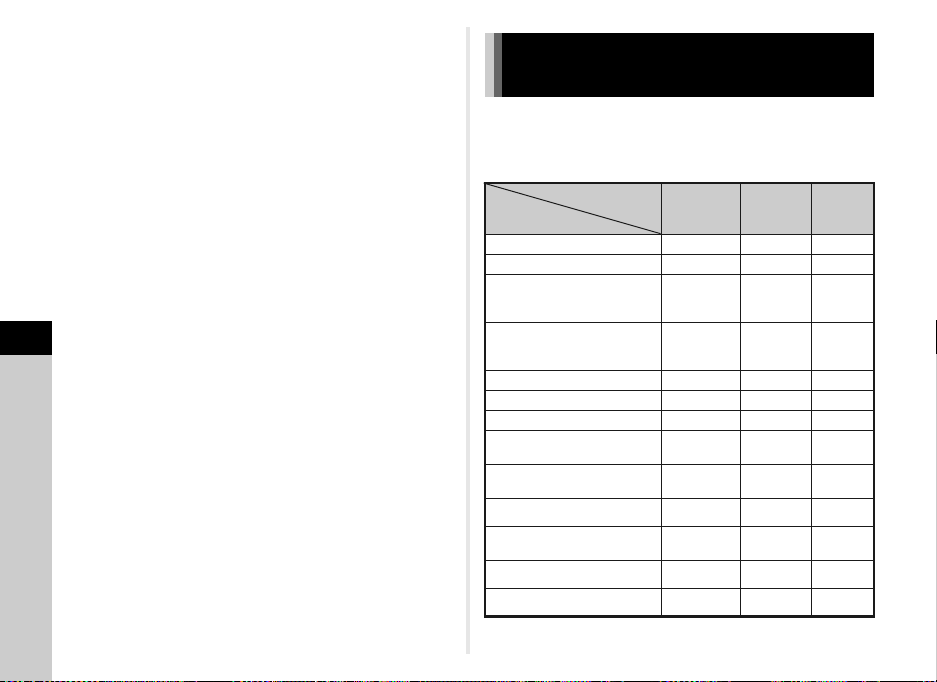
tMémo
• Le réglage de la focale peut être modifié dans [Focale
d'entrée] du menu A2.
• Lorsque l’adaptateurQ pour l’objectif à montureK est utilisé,
l’appareil fonctionne en mode J lorsque le mode
d’enregistrement est réglé sur tout autre mode que L.
• Reportez-vous au manuel de l’adaptateurQ pour l’objectif
à montureK pour plus de détails.
6
Annexe
Fonctions en cas d’utilisation
d’un flash externe
L’utilisation d’un flash externe optionnel AF540FGZ,
AF360FGZ, AF200FG ou AF160FC active divers modes flash
tels que Flash automatique P-TTL.
Flash
Fonction appareil
Flash réduction des yeux rouges
Décharge flash auto
Bascule automatiquement sur
la vitesse de synchronisation
du flash
La valeur d’ouverture est
automatiquement définie dans
les modes G et I.
Flash automatique P-TTL
Synchro lente
Corr. expo flash
Tête de flash à zoom
automatique
Lumière d’assistance AF
du flash externe
Synchro 2e rideau
Mode flash synchro contrôle
des contrastes
Flash asservi
Prise de vues sans fil
*1
incorporé
x: Disponible
Flash
xxx
xxx
xxx
xxx
xxx
xxx
xxx
×
×××
xx
×××
×××
×××
×
AF540FGZ
AF360FGZ
x
: Indisponible
AF200FG
AF160FC
×
×
88
Page 91

*1 1/2000sec. ou moins pour un objectif 01 STANDARD PRIME/02
ST ANDA RD Z OOM/ 06 T ELEP HOT O ZOO M (1 /250 se c. ou moi ns po ur
des flashs externes), 1/13sec. ou moins pour un objectif 03 FISH-EYE/
04 TOY WIDE/05 TOY TELEPHOTO/07 MOUNT SHIELD.
uAttention
• Le flash incorporé ne se déclenchera pas si l’appareil
est branché à un flash externe.
• L’utilisation de flashs d’autres fabricants peut entraîner
une panne de l’appareil.
tMémo
• Lorsqu’un flash externe est monté directement sur le sabot de
l’appareil, le centre de gravité de l’appareil est décalé, ce qui
rend les prises de vue difficiles. Fixez l’adaptateur de sabotF
(en option) sur le sabot de l’appareil et un adaptateur de flash
dissociéF (en option) à la base du flash externe, puis
connectez-les avec la rallongeF5P (en option) comme montré
sur l’illustration. L’adaptateur de flash dissociéF peut être fixé
sur votre trépied à l’aide de la vis prévue à cet effet.
• Pour utiliser un flash AF160FC avec l’appareil, une bague
porte-filtre du commerce ou un accessoire similaire est
nécessaire.
Problèmes de prise de vue
tMémo
• Dans de rares cas, l’appareil ne peut pas fonctionner
correctement en raison de l’électricité statique. Ceci peut être
corrigé en retirant la batterie et en la remettant en place.
Si l’appareil fonctionne correctement après cela, il n’a pas
besoin d’être réparé.
Incident Cause Solution
G
L’appareil ne
s’allume pas.
Impossible de
déclencher.
La batterie n’est
pas installée
correctement
dans l’appareil.
La batterie est
faible.
Le flash incorporé
est en cours de
charge.
Il n’y a plus
d’espace
disponible sur la
carte mémoire.
Données en cours
de traitement.
Vérifiez l’orientation
de la batterie.
Chargez la batterie.
Attendez la fin de la charge.
Introduisez une carte mémoire
avec suffisamment d’espace
ou supprimez les images
superflues.
Attendez que le traitement
soit terminé.
6
Annexe
89
Page 92

6
Annexe
Incident Cause Solution
v ne fonctionne pas
correctement sur des sujets
présentant un faible contraste
(ciel, murs blancs, etc.), des
couleurs sombres, des motifs
complexes, des objets qui se
déplacent rapidement ou un
paysage pris par une fenêtre
ou un grillage.
Verrouillez la mise au point sur
un autre objet situé à la même
distance que votre sujet, puis
pointez sur le sujet et prenez
la photo. Sinon, utilisez w.
(p.45)
Éloignez-vous du sujet
et prenez la photo.
Réglez [Mode de mise au point]
sur e, g, h ou i. (p.44)
[Mode de mise au point] est
réglé sur f dans ces modes.
Choisissez un mode
d’enregistrement autre que
ceux indiqués à gauche.
La mise au point
automatique ne
fonctionne pas.
Impossible de
verrouiller la mise
au point.
Il est difficile de
faire la mise au
point sur le sujet.
Le sujet est trop
rapproché.
[Mode de mise au
point] est réglé
sur f.
Le mode
d’enregistrement
est réglé sur e,
l, o ou u du
mode S.
Incident Cause Solution
Lorsque le mode
flash est réglé sur
Le flash incorporé
ne se déclenche
pas.
L’appareil n’est
pas reconnu
lorsqu’il est
raccordé à un
ordinateur.
Les paramètres
de prise de vue
ne peuvent pas
être modifiés.
A ou B, le flash
ne se déclenche
pas lorsque le
sujet est lumineux.
Le mode
d’enregistrement
est réglé sur c,
g, j, k,
r, o, s, t,
u ou v du m ode
S.
Le mode
connexion USB
est réglé sur
[PTP].
Le sélecteur
rapide est réglé
sur la position 1
à4
Changez le mode flash. (p.42)
Le mode flash est réglé sur J
dans ces modes. Choisissez un
mode d’enregistrement autre
que ceux indiqués à gauche.
Paramétrez [Connexion USB]
sur [MSC] dans [Options
interface] dans le menu D2.
Lorsque vous utilisez le
sélecteur rapide pour prendre
des photos, les réglages
enregistrés dans le sélecteur
rapide sont prioritaires.
90
Page 93
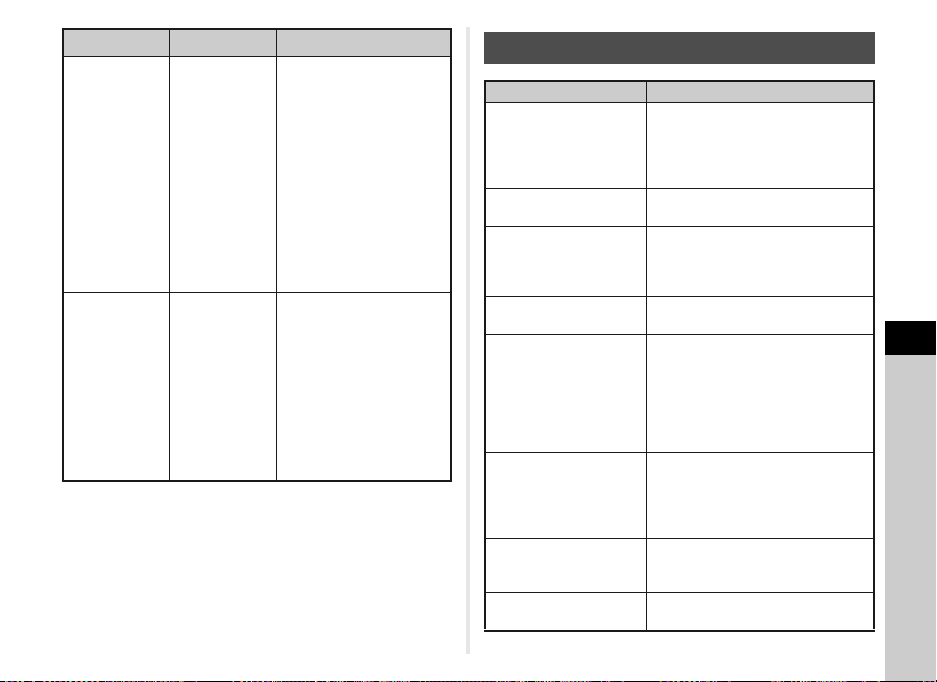
Incident Cause Solution
Activez [Système antipoussière] dans le menu D4.
La fonction Système antipoussière peut être activée
De la poussière
ou de la saleté
apparaît sur
les images.
L’écran comporte
des pixels qui ne
s’allument pas
ou qui restent
allumés.
Le capteur CMOS
est sale ou
poussiéreux.
Ce sont des pixels
défectueux du
capteur CMOS.
chaque fois que l’appareil
est mis sous tension et hors
tension.
Pour éliminer la poussière et
la saleté sur le capteur CMOS,
utilisez une soufflette, sans
pinceau, car celui-ci pourrait
rayer le capteur CMOS.
N’essuyez jamais le capteur
CMOS avec un chiffon.
Montez un bouchon avant sur
un objectif ayant un obturateur
central tel que le 01
STANDARD PRIME et activez
[Détection pixels morts]
dans le menu D4.
Il faut environ 30secondes
pour corriger les pixels
défectueux, donc assurez-vous
d’avoir installé une batterie
entièrement chargée.
Messages d’erreur
Messages d’erreur Description
La carte mémoire est pleine et aucune
Carte mémoire pleine
Aucune image
Cette image ne peut être
affichée
Aucune carte dans l'appareil
Erreur carte mémoire
Carte non formatée
Carte verrouillée
Cet te i mage ne pe ut pa s êtr e
agrandie
image supplémentaire ne peut y être
enregistrée. Introduisez une nouvelle
carte mémoire ou supprimez les fichiers
superflus.
Il n’y a aucune image à consulter dans
la carte mémoire.
Vous essayez de lire une image dans un
format non pris en charge par l’appareil.
Il se peut qu’un ordinateur puisse lire
ces données.
Au cun e car te m émo ire n’es t in sér ée d ans
l’appareil.
La carte mémoire a un problème et il est
impossible de capturer et de lire des
images. Il se peut qu’un ordinateur puisse
lire ces données.
Échec d’initialisation de la fonction Eye-Fi
en cas d’utilisation de la carte Eye-Fi.
Appuyez sur E.
La carte mémoire insérée n’est pas
formatée ou a été utilisée sur un autre
dispositif et n’est pas compatible avec
cet appareil. Utilisez la carte après l’avoir
formatée avec cet appareil.
Le commutateur de protection contre
l’écriture de la carte mémoire que vous
avez insérée est verrouillé. (p.109)
Vous êtes en train d’essayer de grossir
une image qui ne peut pas l’être.
6
Annexe
91
Page 94

Messages d’erreur Description
Cette image est protégée
Énergie restante insuffisante
pour activer la localisation
des pixels morts
Puissance de la batterie
insuffisante pour mettre le
programme à jour
Mise à jour du programme
impossible; problème avec
le fichier de mise à jour
Le dossier ne peut être créé
6
Annexe
Impossible de stocker
Réglages non sauvegardés
L'opération n'a pas pu être
correctement finalisée
Aucune autre image ne peut
être sélectionnée
92
l'image
Vous essayez de supprimer une image
protégée. Retirez la protection de l’image.
(p.78)
Apparaît en cours de Détection pixels
morts ou lorsque vous essayez de mettre
à jour le programme si le niveau de la
batterie est insuffisant. Insérez une
batterie entièrement chargée.
Impossible de mettre à jour le
programme. Le fichier de mise à jour
est endommagé. Essayez de télécharger
de nouveau le fichier de mise à jour.
Le nombre maximal de dossiers (999) et
de fichiers (9999) a été atteint et vous ne
pouvez plus enregistrer d’images. Insérez
une nouvelle carte mémoire ou formatez
la carte.
L’image n’a pas pu être enregistrée en
raison d’une erreur sur la carte mémoire.
Les réglages DPOF n’ont pas pu être
enregistrés car la carte mémoire est
pleine. Supprimez les images inutiles
et procédez à nouveau aux réglages
DPOF. (p.82)
L’appareil n’a pas pu ajuster la balance
des blancs manuelle. Renouvelez
l’opération.
Vous ne pouvez pas sélectionner plus
que le nombre maximal d’images pour
Index, Sélectionner & supprimer,
Développement RAW, Sélect° images
pour Eye-Fi et DPOF.
Messages d’erreur Description
Aucune image ne peut être
traitée
Cette image ne peut être
traitée
L'appareil n'a pas pu créer
d'image
Cette fonction n’est pas
disponible dans le mode
en cours
L'appareil s'éteindra afin
d'éviter une détérioration due
à une surchauffe
Réglez la communication
Eye-Fi sur SELECT
Image introuvable
Sélection impossible
Aucune image ne peut être traitée à l’aide
de la fonction de filtre numérique ou de
développement RAW.
Apparaît lorsque vous essayez d'utiliser
Redimensionner, Recadrer, Retouche
yeux rouges, Filtre numérique, Montage
vidéo, Développement RAW, Enr.
bal.blancs manuel ou Enregistrer Smart
Effect pour les images capturées avec
d’autres appareils ou lorsque vous tentez
d’utiliser Redimensionner ou Recadrer
pour des images avec une taille de fichier
minimale.
La création d'une image d’index
a échoué.
Vous essayez de paramétrer une fonction
qui n’est pas disponible pour le mode
d’enregistrement défini. (p.83)
L’appareil se met hors tension parce que
sa température interne est trop élevée.
Laissez l’appareil éteint jusqu’à ce qu’il ait
refroidi avant de le remettre sous tension.
Les images ne peuvent pas être
transférées lorsque [Communication EyeFi] n’est pas réglé sur [SÉLECTIONNER]
dans [Eye-Fi] du menu D2. (p.80)
Il n’y a aucune image à transférer alors
qu’une carte Eye-Fi est utilisée.
Ce dossier ne peut pas être sélectionné
parce que le nombre de fichiers dépasse
le nombre maximal autorisé. (p.81)
Page 95

Caractéristiques principales
Description du modèle
Type
Monture d’objectif Monture PENTAX Q à baïonnette
Objectifs
compatibles
Enregistrement d’image
Capteur d’image
Nombre effectif
de pixels
Nombre total
de pixels
Système antipoussière
Sensibilité
(sortie standard)
Stabilisateur
d’image
Appareil photo numérique SL à objectif
interchangeable
Objectifs à montureQ
Type: capteur CMOS avec filtre de couleurs
primaires
Taille: 1/1,7pouce
Env. 12,4mégapixels
Env. 12,76 mégapixels
Nettoyage du capteur d’image avec vibrations
ultrasoniques «DR II»
ISO AUTO: ISO100 à ISO12800
(incréments de 1/3IL)
• Jusqu’à ISO1600 lorsque la vitesse d’obturation
est réglée sur 2sec. ou moins.
Déplacement du capteur ShakeReduction
Format fichier
Formats
d’enregistrement
Pixels enregistrés
Niv. compress°
Espace couleurs sRGB, AdobeRGB
Support de
stockage
Dossier de
stockage
Écran
Type
Taille 3pouces
Pixels Environ 460000pixels
RAW (DNG), JPEG (Exif 2.3), compatible DCF2.0
JPEG: yq9M (4000×2248)
RAW: wq12M (4000×3000)
RAW: DNG (12bit)
JPEG: m (excellent), l (très bon), k (bon)
• RAW et JPEG enregistrables simultanément
Cartes mémoire SD, cartes mémoire SDHC,
cartes mémoire SDXC et cartes Eye-Fi
Date (100_1018, 100_1019...)/
PENTX (100PENTX, 101PENTX...)
Écran LCD TFT couleur, angle de vision large,
avec revêtement AR
p 5M (3072×1728)
o 2M (1920×1080)
xq10M (4000×2664)
p 6M (3072×2048)
o 2M (1920×1280)
wq12M (4000×3000)
p 7M (3072×2304)
o 3M (1920×1440)
vq9M (2992×2992)
p 5M (2304×2304)
o 2M (1440×1440)
6
Annexe
93
Page 96
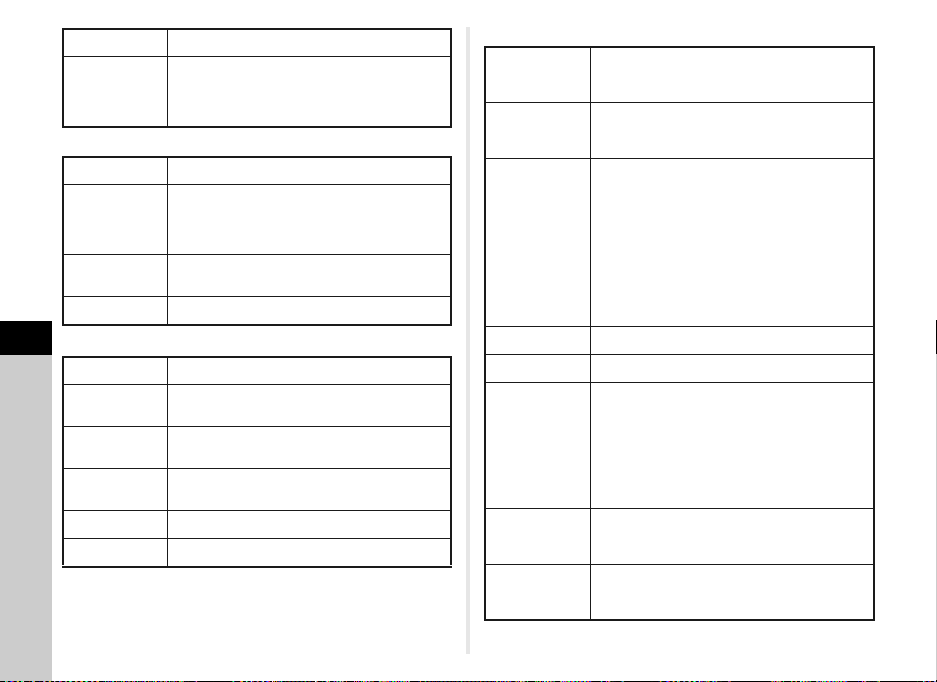
Modifier Luminosité et couleurs réglables
Couverture de champ: environ 100%, Niveau
Affichage
Balance des blancs
Auto TTL par capteur d’image CMOS
Prédéfini
Manuel
Ajustement précis Ajustable ±7étapes sur l’axe A-B et l’axe G-M
Mécanisme de mise au point
6
Annexe
Type Détection du contraste AF
Plage de
luminosité
Méthode mise
au point
Mode de mise
au point
Assistance AF Lumière d’assistance AF LED dédiée
Zoom auto MF Arrêt/×2/×4/×6
électronique, Affichage quadrillage (Quadrillage
4×4, Rectangle d’or, Echelle), Alerte surexpo.,
Histogramme
Lumière du jour, Ombre, Nuageux, Lumière
fluorescente (D: Lumière du jour, N: Blanc diurne,
W: Lumière blanche, L: Blanc chaud), Tungstène,
Flash, n, Manuel
Configuration sur l’écran (3types peuvent être
enregistrés), configuration sur l’image capturée
IL 0 à 18 (ISO100)
Basculement v/w
Détection de visage, Par anticipation, Points AF
multiples (49points), Sélectionner, Spot
Contrôle de l’exposition
Type
Échelle de
mesure
Modes de prise
de vue
Correction IL ± 3IL (incréments de 1/3 IL)
Verrouillage expo. Peut être attribué au bouton M à partir du menu.
Obturateur
Ouverture
Filtre ND
Mesure TTL par capteur d’image
Modes de mesure: Multizone, Centrale pondérée
et Spot
IL 1 à 17 (ISO100, objectif F1.9), +2IL avec
obturateur électronique activé, +2IL avec un filtre
DN
Modes Auto Picture: Standard, Portrait, Paysage,
Macro, Portrait nocturne, Coucher de soleil, Ciel
bleu, Forêt Modes scène: Portrait, Paysage, Macro,
Sport, Portrait nocturne, Coucher de soleil, Ciel bleu,
Forêt, Nocturne, Scène nocturne HDR*, Instantané
nocturne, HDR*, Macro rapide*, Gastronomie,
Animal favori, Enfants, Mer & Neige, Silhouette,
Lumière tamisée, Concert, Musée
Programme, priorité vitesse, priorité ouverture,
manuel, poseB, contrôle du flou*
*Uniquement JPEG
Obturateur central: 1/2000 – 30secondes
(incréments de 1/3IL, 1/8000 – 30secondes
avec l’obturateur électronique activé), poseB
• Lorsque vous utilisez un objectif qui n’a pas
d’obturateur central, une prise de vue à 1/8000 –
2secondes avec un obturateur électronique est
disponible; une prise de vue en poseB n’est pas
disponible
De grand ouvert à F8
• L’ouverture est fixe en cas d’utilisation
d’un objectif sans obturateur central
Arrêt/Marche
• Non disponible en cas d’utilisation d’un objectif
sans obturateur central
94
Page 97

Modes de déclenchement
Image par image, rafale (rapide, standard),
Sélection du
mode
FPS continu
Flash incorporé
Type
Modes flash
Vitesse synchro
Corr. expo flash -2,0 à +1,0 IL
Fonctions d’enregistrement
Personnaliser
image
Réduction du bruit Réduct° bruit ISO élevé
Réglage plage
dynamique
Correction objectif Correction distorsion
Retardateur (12sec., 2sec.), Télécommande
(0sec., 3sec., continu), Bracketing d'exposit°
(3images, télécommande), Sur-impression
(Sur-impression, Retardateur+sur-impression,
Télécommande+sur-impression), Intervallomètre
Env. 5im./s, JPEG (wq12M/m/rafale rapide):
jusqu’à 5images
Env. 1,5im./s, JPEG (wq12M/m/rafale
standard): jusqu’à 100images
Flash P-TTL incorporé rétractable, nombre-guide:
env. 4,9 (ISO100/m), env. 7 (ISO200/m) Angle de
couverture: équivalent à 28mm au format 35mm
P-TTL, atténuation des yeux rouges, synchro
vitesses lentes, synchro 2e rideau
Obturateur central: 1/2000secondes avec flash
incorporé, si utilisé avec des flashs externes:
1/250secondes, obturateur électronique:
1/13secondes
Lumineux, Naturel, Portrait, Paysage, Éclatant,
Couleurs éclatantes, Estompé, Sans blanchiment,
Diapositive, Monochrome, Traitement croisé
Compensation des hautes lumières, compensation
des ombres
Photos créatives, Contraste élevé, Ombres,
Filtre numérique
Prise de vue HDR Auto, HDR1, HDR2
Sur-impression
Intervallomètre
Smart Effect
Niveau
électronique
Vidéos
Format
d’enregistrement
Pixels enregistrés
Son
Durée
d’enregistrement
Personnaliser
image
Amplification des tons, Inverser couleur, Extraire
couleur, Unicolore renforcé, Aquarelle,
Postérisation, Filtre étirement, Fish-eye
Nombre de prises: 2-9
Exposition ajustée automatiquement
Intervalle entre prises de vue: 3sec. à 24h,
Réglage début prise de vue: immédiatement,
à partir du moment indiqué, Nombre de prises
de vue: jusqu’à 999images
Couleurs vives, Unicolore renforcé, Couleurs
vintage, Traitement croisé, Décolorat° coul.chaudes,
Amplification des tons, Monochrome renforcé,
Aquarelle, Eclat couleurs renforcé, USER 1-3
Affiché sur l’écran LCD (sens horizontal et vertical)
MPEG-4 AVC/H.264 (.MOV)
u (1920×1080, y, 30 im./s./25 im./s/24 im./s)
t (1280×720, y, 30 im./s./25 im./s/24 im./s)
s (640×480, w, 30 im./s./25 im./s/24 im./s)
Microphone mono intégré; le niveau sonore
de l’enregistrement peut être ajusté.
Jusqu’à 25minutes; arrête automatiquement
l’enregistrement si la température interne de
l’appareil s’élève.
Lumineux, Naturel, Portrait, Paysage, Éclatant,
Couleurs éclatantes, Estompé, Sans blanchiment,
Diapositive, Monochrome, Traitement croisé
6
Annexe
95
Page 98

Photos créatives, Contraste élevé, Ombres,
Filtre numérique
Enregistrmnt
vidéo par
intervalle
Fonctions de lecture Personnalisation
Vue lecture
6
Annexe
Supprimer
Filtre numérique
Amplification des tons, Inverser couleur,
Extraire couleur, Unicolore renforcé, Aquarelle,
Postérisation, Filtre étirement, Fish-eye
Format d’enregistrement: Motion JPEG (.AVI)
Intervalle d’enregistrement: 3sec., 5sec., 10sec.,
30sec., 1min., 5min., 10min., 30min. ou 1h
Durée d’enregistrement: 12sec. à 99 h
Intervalle de démarrage: immédiatement,
à partir de l’heure définie
Image par image, affichage multi-images (4, 9, 30 et
56imagettes), grossissement de l’affichage (jusqu’à
16×, défilement et zoom rapide disponibles), rotation
de l’image, histogramme (histogramme Y,
histogramme RVB), alerte surexposition, rotation
automatique de l’image, affichage d’informations
détaillées, affichage des dossiers, affichage bande
film & calendrier, diaporama, transfert d’images sans
fil avec Eye-Fi
Une image, Toutes les images, Sélectionner &
supprimer, Dossier, Affichage immédiat
Ajust paramètr base, Photos créatives, Contraste
élevé, Ombres, Amplification des tons, Inverser
couleur, Extraire couleur, Unicolore renforcé,
Aquarelle, Postérisation, Filtre étirement, Fish-eye,
Rétro, Filtre croquis, Miniature, Doux, Scintillement
Développement
RAW
Modifier
Fonctions
personnalisées
Mémoire des
modes
Personnalisat°
boutons/Sélecteur
Heure monde
Format fichier (JPEG), Longueur/largeur, Espace
couleurs, Balance des blancs, Personnaliser image,
Filtre numérique, Sensibilité, Réduct° bruit ISO
élevé, Compens° ombres, Correction distorsion
Redimensionner, Recadrer (ajustement longueur/
largeur disponible), Index, Montage vidéo (diviser ou
supprimer des images sélectionnées), Capturer une
image fixe JPEG à partir d’une vidéo, Retouche yeux
rouges, Enregistrer les données du fichier RAW
dans la mémoire tampon
16éléments
11éléments
Bouton M : Bouton vert, Prévisualisation, Format
fichier ponctuel, Verrouillage expo., Activer AF
Sélecteur rapide: Smart Effect, Longueur/largeur,
Méthode mise au point, Contours netteté, Filtre ND
Réglages de l’heure monde pour 75 villes
(28 fuseaux horaires)
96
Page 99

Alimentation
Type de batterie Batterie lithium-ion rechargeable D-LI68
Adaptateur
secteur
Autonomie
de la batterie
Interfaces
Port de connexion
Connexion USB MSC/PTP
Système de sortie
vidéo
Dimensions et poids
Dimensions
Poids
Kit adaptateur secteur K-AC115 (en option)
Nombre d’images enregistrables (avec 50%
d’utilisation du flash): environ 250images,
(sans utilisation du flash): environ 260images
Durée de lecture: environ 160min
• Soumis à essai conformément à la norme CIPA
avec une batterie lithium-ion rechargeable neuve
à une température de 23°C. Les résultats réels
peuvent varier en fonction des conditions/
situations de prise de vue.
USB 2.0 (compatible avec vitesses rapides)/
borne sortie AV, prise sortie HDMI (type D)
NTSC/PAL
Environ 102mm (L) × 58mm (H) × 33,5mm (P)
(excepté les pièces de fonctionnement et les
protubérances)
Env. 200g (chargé et prêt avec batterie dédiée
et carte mémoireSD), env. 180g (boîtier seul)
Accessoires
Câble USB I-USB7, courroie O-ST131, batterie
Contenu de la
boîte
Logiciel SILKYPIX Developer Studio 3.0 LE
lithium-ion rechargeable D-LI68, chargeur de
batterie D-BC68P, cordon d’alimentation secteur,
logiciel (CD-ROM) S-SW133 <Monté sur l’appareil>
Cache du sabot FK, cache de la monture du boîtier
Capacité de stockage des images et durée
d’enregistrement approximatives
(Avec une batterie entièrement chargée)
Photographie au flash
Batterie Température
D-LI68 23°C 260 250 240
• La capacité de stockage d’images (enregistrement normal et flash utilisé
pour 50 % des prises de vue) repose sur les conditions de mesure
conformes aux normes CIPA tandis que les autres données reposent
sur nos conditions de mesure. L’on peut observer un certain écart par
rapport aux chiffres mentionnés ci-dessus en conditions d’utilisation
réelles en fonction du mode d’enregistrement et des conditions de prise
de vue sélectionnés.
Prise
de vue
normale
à 50%
Utilisation
à 100%
Durée de
lectureUtilisation
160
minutes
6
Annexe
97
Page 100

Capacité approximative de stockage image selon
la taille
(lorsqu’une carte mémoire de 2Go est utilisée)
Longueur/
largeur
Pixels
enregistrés
q 9M
y
p 5M
o 2M
q 10M
x
p 6M
o 2M
6
Annexe
w
q 12M
p 7M
o 3M
q 9M
v
p 5M
o 2M
• Le nombre d'images enregistrables peut varier en fonction du sujet,
des conditions de prise de vue, du mode d’enregistrement choisi
et de la carte mémoire, etc.
Qualité JPEG
m l k
545 755 1265 103
908 1250 2060 –
2184 2941 4600 –
461 641 1077 103
771 1064 1764 –
1872 2534 4013 –
410 571 961 103
688 951 1582 –
1680 2282 3641 –
547 759 1270 103
908 1250 2060 –
2184 2941 4600 –
RAW
98
